Page 1
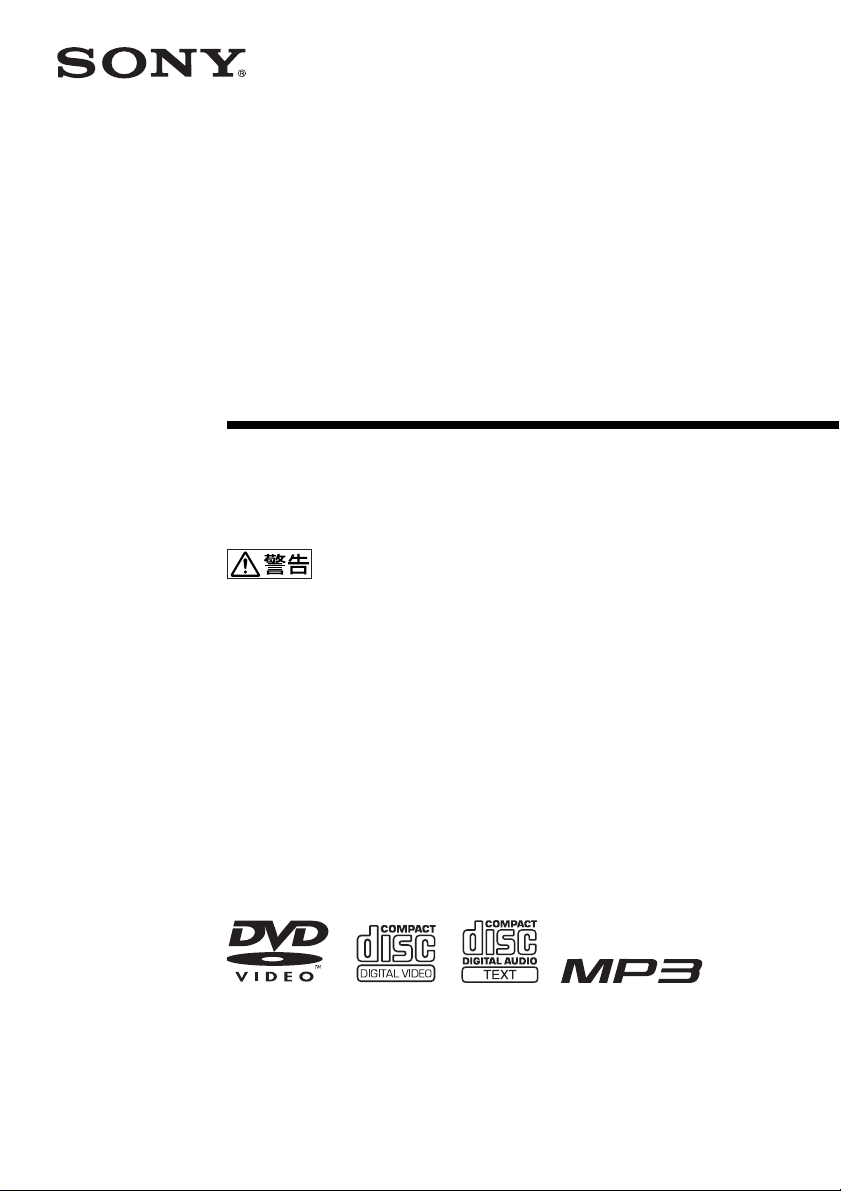
2-661-555-05(1)
DVDホームシアター
システム
取扱説明書
お買い上げいただきありがとうございます。
電気製品は安全のための注意事項を守らないと、火災や人身
事故になることがあります。
この取扱説明書には、事故を防ぐための重要な注意事項と製品の取り扱いか
たを示しています。この取扱説明書をよくお読みのうえ、製品を安全にお使
いください。
お読みになったあとは、いつでも見られるところに必ず保管してください。
DAV-DZ110
© 2006 Sony Corporation
Page 2
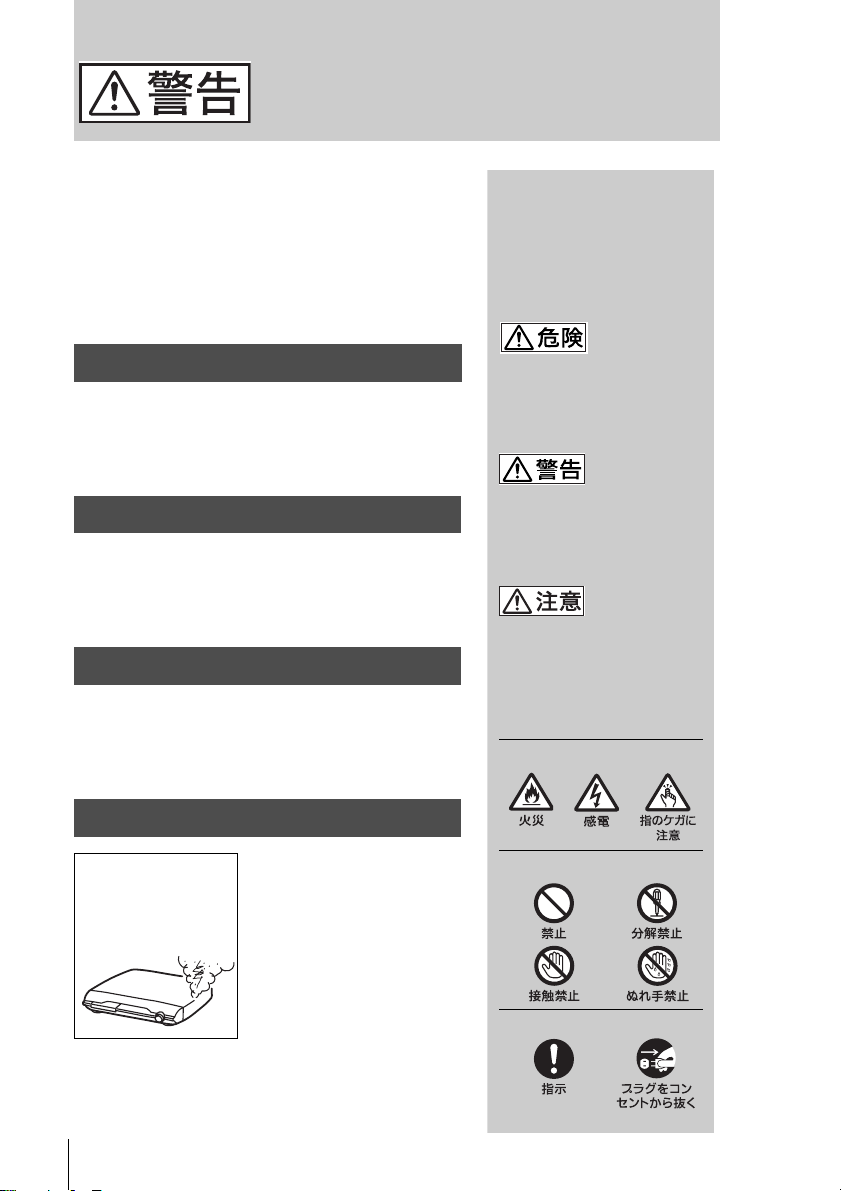
安全のために
ソニー製品は安全に充分配慮して設計されてい
ます。しかし、電気製品はすべて、間違った使
いかたをすると、火災や感電などにより人身事
故になることがあり危険です。事故を防ぐため
に次のことを必ずお守りください。
m
安全のための注意事項を守る
5 ~ 7 ページの注意事項をよくお読みくださ
い。製品全般の注意事項が記載されています。
8 ページの「使用上のご注意」もあわせてお読
みください。
定期的に点検する
設置時や 1 年に 1 度は、電源コードに傷みがな
いか、コンセントと電源プラグの間にほこりが
たまっていないか、プラグがしっかり差し込ま
れているか、などを点検してください。
故障したら使わない
動作がおかしくなったり、キャビネットや電源
コードなどが破損しているのに気づいたら、す
ぐにお買い上げ店またはソニーサービス窓口に
修理をご依頼ください。
警告表示の意味
取扱説明書および製品では、
次のような表示をしていま
す。表示の内容をよく理解
してから本文をお読みくだ
さい。
この表示の注意事項を守ら
ないと、火災・感電・破裂
などにより死亡や大けがな
どの人身事故が生じます。
この表示の注意事項を守ら
ないと、火災・感電などに
より死亡や大けがなど人身
事故の原因となります。
この表示の注意事項を守ら
ないと、感電やその他の事
故によりけがをしたり周辺
の家財に損害を与えたりす
ることがあります。
注意を促す記号
変な音・においが
したら、
煙が出たら
2
万一、異常が起きたら
1 電源を切る
2 電源プラグをコン
,
セントから抜く
3 お買い上げ店また
はソニーサービス
窓口に修理を依頼
する
行為を禁止する記号
行為を指示する記号
Page 3
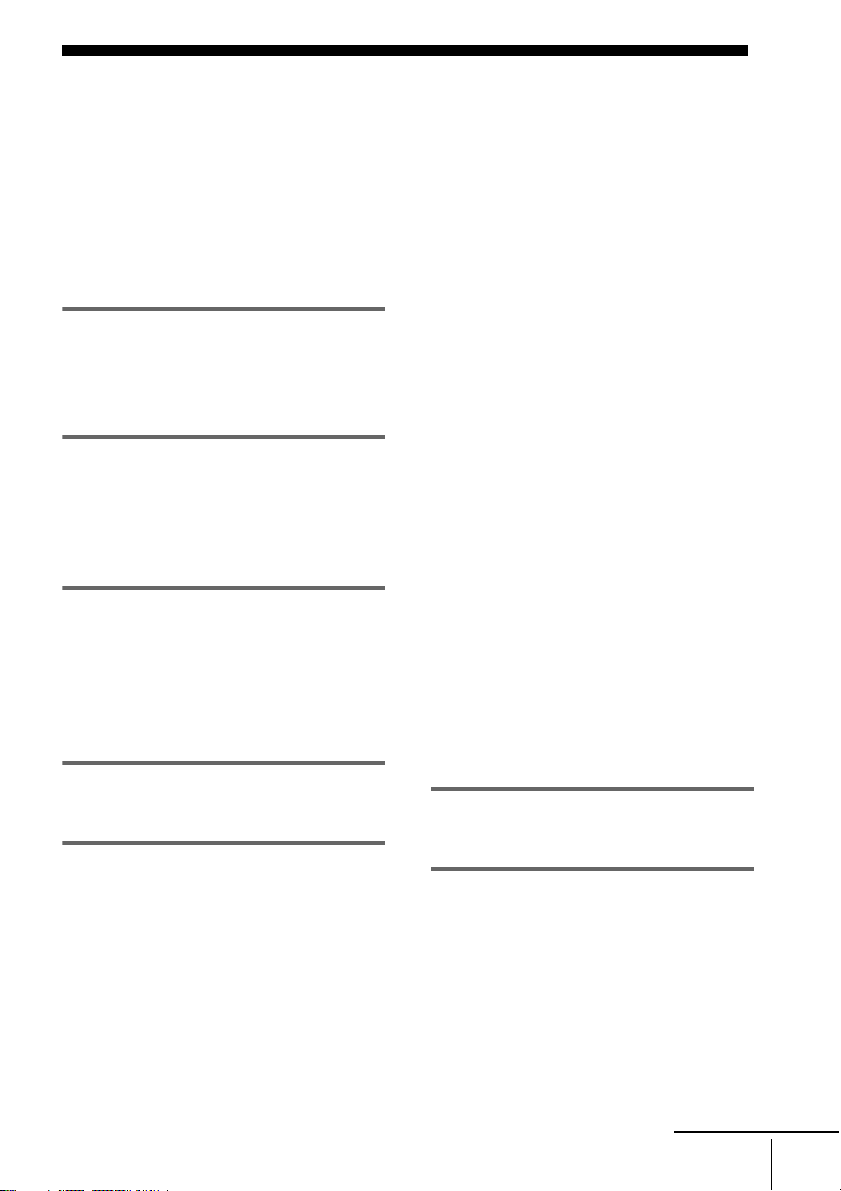
目次
安全のために................................................................... 2
警告.......................................................................................... 5
注意.......................................................................................... 6
電池についての安全上のご注意...................... 7
使用上のご注意................................................................ 8
この取扱説明書の使いかた................................... 9
再生できるディスクについて.............................9
接続と設定―基本編
手順 1:スピーカーやテレビをつなぐ....14
手順 2:システムを設置する...........................20
手順 3:クイック設定をする...........................21
接続と設定―応用編
デモ画面を切る.............................................................24
スピーカーを壁に取り付ける..........................25
テレビをつなぐ(応用編)...................................26
その他の機器をつなぐ...........................................29
基本的な操作
ディスクを再生する.................................................30
ラジオやつないだ機器の音を楽しむ.........31
テレビやビデオの音声をすべてのスピー
カーで楽しむ.........................................................32
音響効果を選ぶ.............................................................33
音声を楽しむ
サラウンドを楽しむ.................................................34
ディスク再生―
いろいろな機能
見たいところ、聞きたいところを探す...36
(スキャン / スロー再生 / コマ送り)
タイトルやチャプター、トラック、シーン
などを使って検索する..................................37
シーンで検索する.......................................................39
(ピクチャーナビ)
再生を止めたところから再生する...............40
(リジューム再生)
好きな順に再生する................................................ 41
(プログラム再生)
順不同に再生する......................................................42
(シャッフル再生)
繰り返し再生する......................................................43
(リピート再生)
DVD に記録されているメニューを
使う............................................................................... 44
音声を切り換える......................................................45
DVD-R/DVD-RW の [ オリジナル ] また
は [ プレイリスト ] を選んで
再生する................................................................... 46
ディスクの情報を見る...........................................47
アングルを切り換える...........................................49
字幕を表示する............................................................ 50
音声と映像のずれを調節する......................... 50
(AV/SYNC)
MP3 音声トラックと JPEG 画像ファイル
について................................................................... 51
データ CD やデータ DVD に記録された
MP3 音声トラックと JPEG 画像ファ
イルを再生する..................................................53
JPEG 画像ファイルを音声つきでスライド
ショーとして楽しむ....................................... 55
プレイバックコントロール機能(Ver.
2.0)を使う........................................................... 58
(PBC 再生)
ラジオ
放送局を登録する(プリセット)................. 59
その他の機能
付属のリモコンでテレビを操作する........62
ボタン1つで DVD を見られるようにする
(シアターシンク機能)................................. 62
サウンド効果を変える........................................... 63
スリープタイマーを使う.....................................64
本体表示の明るさを調節する......................... 64
次のページへつづく
3
Page 4
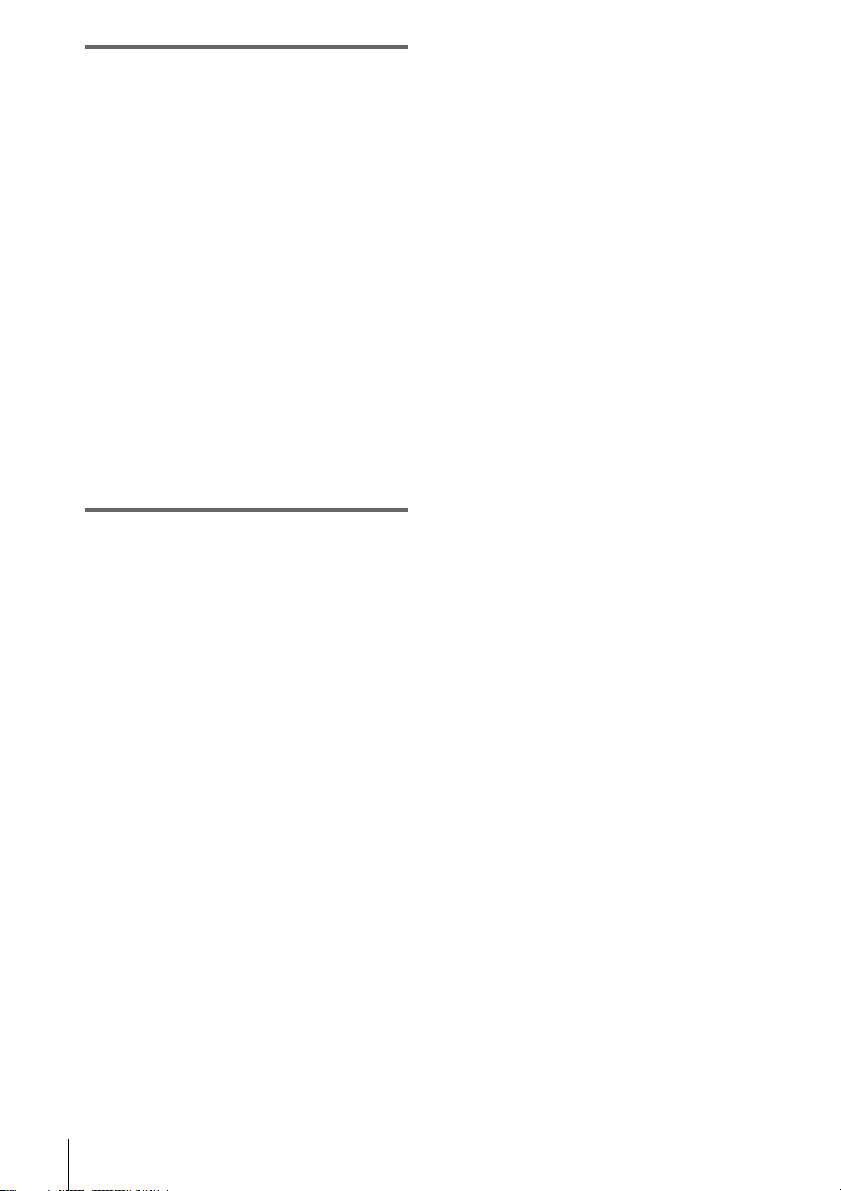
詳細な設定と調整
ディスクの再生を制限する...............................65
(カスタム視聴制限、視聴制限)
スピーカー設置にあわせて最適なサラウン
ド環境を設定する.............................................69
(スピーカー配置)
自動でスピーカーを設定する..........................71
(自動音場補正機能)
設定画面を使う............................................................ 73
表示言語や音声言語の設定をする..............74
(言語設定)
画像に関する設定をする.....................................75
(画面設定)
視聴に関する設定をする.....................................77
(視聴設定)
スピーカーに関する設定をする....................78
(スピーカー設定)
設定項目をお買い上げ時の設定に戻す...81
その他
ディスクの取り扱い上のご注意....................82
故障かな?と思ったら...........................................82
自己診断機能.................................................................. 86
(本体の表示窓に文字や数字が表れた
とき)
保証書とアフターサービス...............................87
主な仕様............................................................................. 88
用語解説............................................................................. 90
言語コード一覧表......................................................92
各部のなまえ.................................................................. 94
コントロールメニュー画面の見かた ........96
設定画面項目一覧表 ................................................99
アンプメニュー項目一覧表...........................100
索引 .................................................................................... 101
リモコン......................................................................... 104
4
Page 5
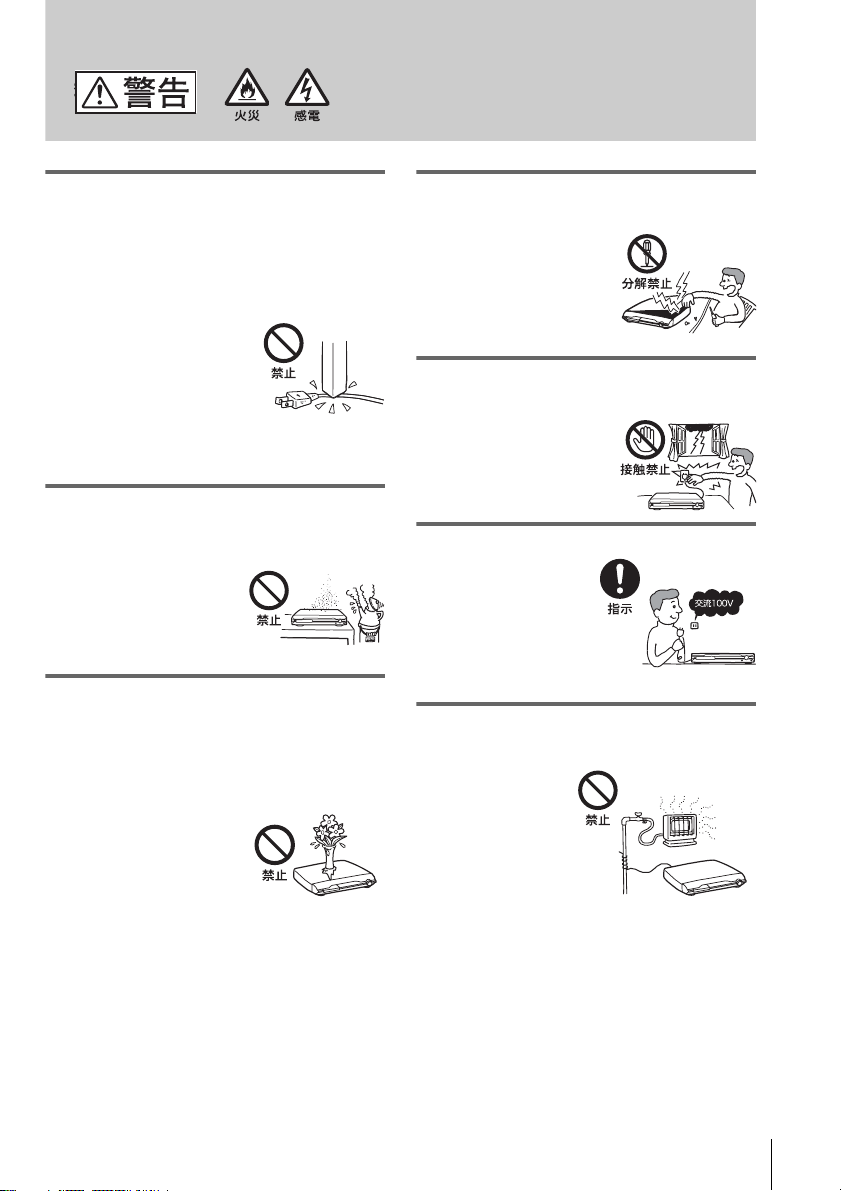
警告
下記の注意事項を守らないと火災・
感電により死亡や大けがの原因とな
ります。
電源コードを傷つけない
電源コードを傷つけると、火災や感電の原因となりま
す。
• 設置時に、製品と壁や棚との間にはさみ込んだりし
ない。
• 電源コードを加工したり、傷つけたりしない。
• 重いものをのせたり、引っ張ったりしない。
• 熱器具に近づけない。加熱し
ない。
• 移動させるときは、電源プラ
グを抜く。
• 電源コードを抜くときは、必
ずプラグを持って抜く。
, 万一、電源コードが傷んだら、お買い上げ店また
はソニーサービス窓口に交換をご依頼ください。
湿気やほこり、油煙、湯気の多い場
所や、直射日光のあたる場所には置
かない
上記のような場所に置くと、
火災や感電の原因となること
があります。特に風呂場など
では絶対に使用しないでくだ
さい。
内部に水や異物が入らないようにす
る
水や異物が入ると火災や感電の原因となります。本機
の上に花瓶などの水の入ったものを置かないでくださ
い。また、本機を水滴のかかる場所に置かないでくだ
さい。
, 万一、水や異物が入った
ときは、すぐに本体の電
源ボタンを切り、電源プ
ラグをコンセントから抜
き、お買い上げ店または
ソニーサービス窓口にご
相談ください。
キャビネットを開けたり、分解や改
造をしない
火災や感電、けがの原因とな
ることがあります。
, 内部の点検や修理はお買い
上げ店またはソニーサービ
ス窓口にご依頼ください。
雷が鳴りだしたら、本体や電源プラ
グに触れない
感電の原因となります。
本機を日本国外で使わない
交流 100V の電源でお
使いください。海外な
ど、異なる電源電圧の
地域で使用すると、火
災・感電の原因となり
ます。
ガス管にアース線やアンテナ線をつ
ながない
火災や爆発の原因と
なります。
5
Page 6
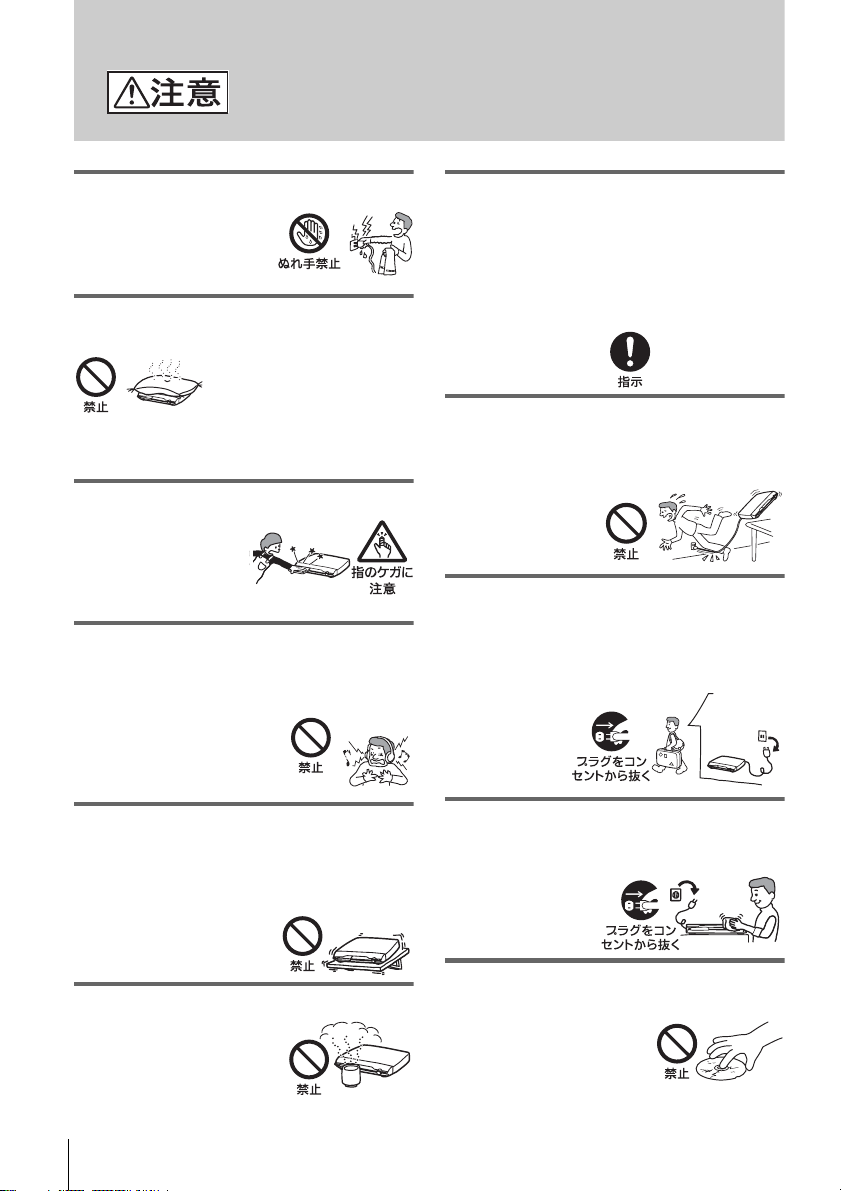
下記の注意事項を守らないとけがを
したり周辺の
家財に損害を与えたり
することがあります。
ぬれた手で電源プラグにさわらない
感電の原因となることがあ
ります。
風通しの悪い所に置いたり、通風孔
をふさいだりしない
布をかけたり、毛足の長い
じゅうたんや布団の上または
壁や家具に密接して置いて、
通風孔をふさぐなど、自然放
熱の妨げになるようなことはしないでください。過熱
して火災や感電の原因となることがあります。
幼児の手の届かない場所に置く
ディスクの挿入口などに
手をはさまれ、けがの原
因となることがあります。
お子さまがさわらぬよう
にご注意ください。
大音量で長時間つづけて聞かない
耳を刺激するような大きな音量で長時間つづけて聞く
と、聴力に悪い影響を与えることがあります。特に
ヘッドホンで聞くときにはご注意ください。
, 呼びかけられたら気がつく
くらいの音量で聞きましょ
う。
電源プラグは抜き差ししやすいコン
セントに接続する
異常が起きた場合にプラグをコンセントから抜いて、
完全に電源が切れるように、電源プラグは容易に手の
届くコンセントにつないでください。通常、本体の電
源ボタンを切っただけでは、完全に電源から切り離せ
ません。
コード類は正しく配置する
電源コードや AV ケーブルは足にひっかけると機器の
落下や転倒などにより、けがの原因となることがあり
ます。充分に注意して接続、配置してください。
移動させるとき、長期間使わないと
きは、電源プラグを抜く
長期間使用しないときは安全のため電源プラグをコン
セントから抜いてください。絶縁劣化、漏電などによ
り火災の原因となることがあります。
安定した場所に置く
ぐらついた台の上や傾いたところなどに置くと、製品
が落ちてけがの原因となることがあります。また、置
き場所、取り付け場所の強度も充分に確認してくださ
い。
ディスクトレイの前に物を置かない
ディスクを取り出す際に、物が
倒れて破損やけがの原因となる
ことがあります。本体の前に物
を置かないでください。
6
お手入れの際、電源プラグを抜く
電源プラグを差し込んだままお手入れをすると、感電
の原因となることがあります。
ひび割れ、変形したディスクや補修
したディスクを再生しない
本体内部でディスクが破損し、
けがの原因となることがありま
す。
Page 7
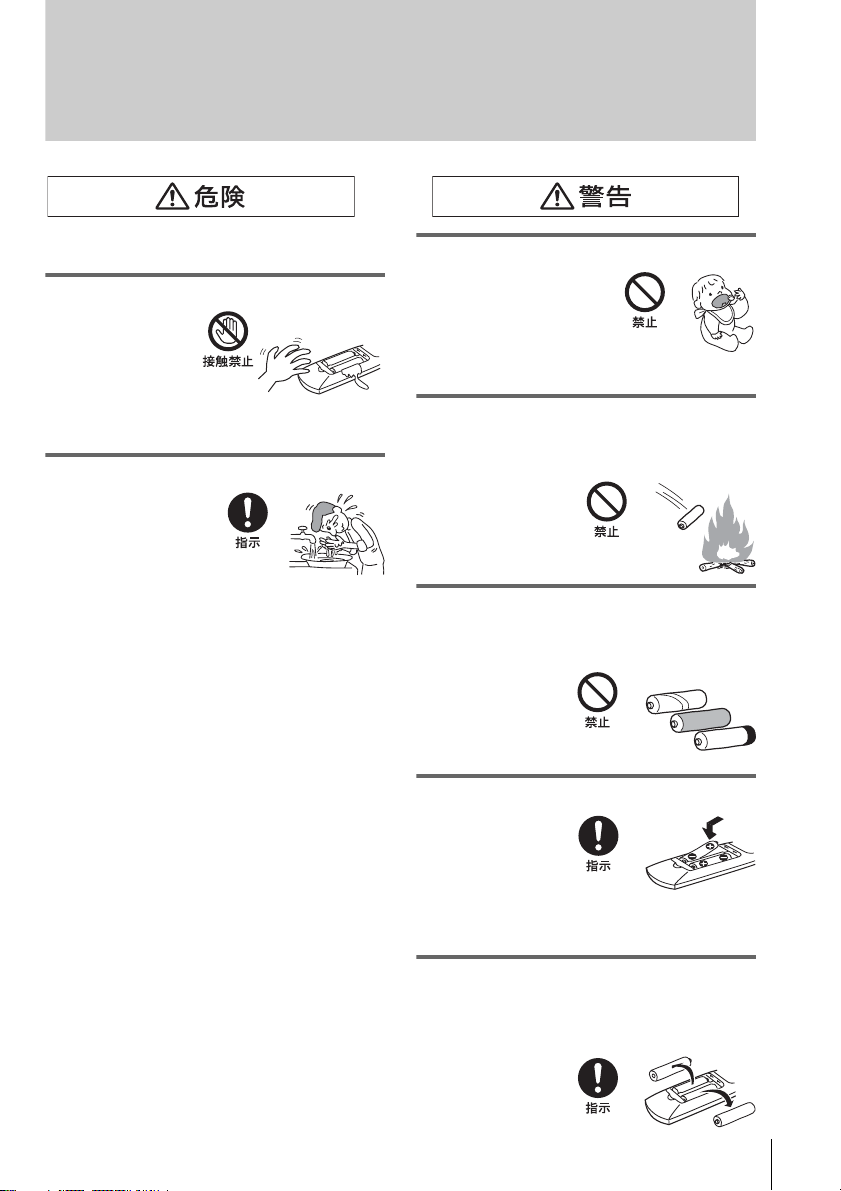
電池についての安全上の
ご注意
液漏れ・破裂・発熱による大け
がや失明を避けるため、下記の注意
事項を必ずお守りください。
電池の液が漏れたときは
素手で液をさわらない
電池の液が目に入った
り、身体や衣服につく
と、失明やけが、皮膚
の炎症の原因となるこ
とがあります。液の化
学変化により、時間が
たってから症状が現れることもあります。
必ず次の処理をする
, 液が目に入ったとき
は、目をこすらず、す
ぐに水道水などのきれ
いな水で充分洗い、た
だちに医師の治療を受
けてください。
, 液が身体や衣服についたときは、すぐにきれいな
水で充分洗い流してください。皮膚の炎症やけが
の症状があるときは、医師に相談してください。
電池は乳幼児の手の届かない所に置く
, 電池は飲み込むと、窒息や
胃などへの障害の原因とな
ることがあります。
, 万一、飲み込んだときは、
ただちに医師に相談してください。
電池を火の中に入れない、加熱・分
解・改造・充電しない、水でぬらさ
ない
破裂したり、液が漏れた
りして、けがややけどの
原因となることがありま
す。
指定以外の電池を使わない、新しい
電池と使用した電池または種類の違
う電池を混ぜて使わない
電池の性能の違いによ
り、破裂したり、液が
漏れたりして、けがや
やけどの原因となるこ
とがあります。
+と-の向きを正しく入れる
+と-を逆に入れる
と、ショートして電池
が発熱や破裂をした
り、液が漏れたりし
て、けがややけどの原
因となることがあります。
, 機器の表示に合わせて、正しく入れてください。
使い切ったときや、長時間使用しな
いときは、電池を取り出す
電池を入れたままにしておくと、過放電により液が漏
れ、けがややけどの原因となることがあります。
7
Page 8
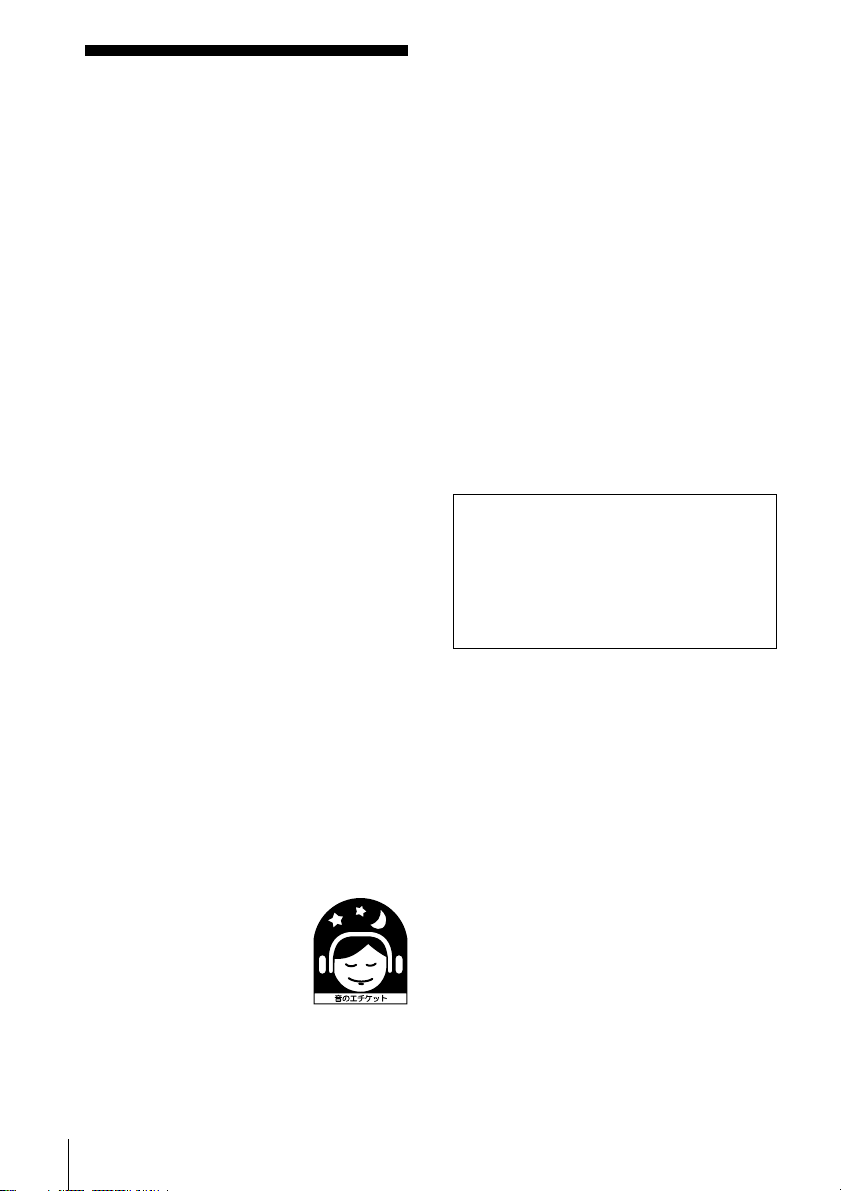
使用上のご注意
設置場所について
次のような場所には置かないでください。
• ぐらついた台の上や不安定な所。
• じゅうたんや布団の上。
• 湿気の多い所、風通しの悪い所。
• ほこりの多い所。
• 直射日光が当たる所、温度が高い所。
• 極端に寒い所。
• チューナーやテレビ、ビデオデッキから近い所。
(チューナーやテレビ、ビデオデッキといっしょ
に使用するとき、近くに置くと、雑音が入った
り、映像が乱れたりすることがあります。特に室
内アンテナのときに起こりやすいので屋外アンテ
ナの使用をおすすめします。)
• 電子レンジや大きなスピーカーなど、強力な磁気
を発するものの近く。
設置時のご注意
• 本機は、ハイパワーアンプを搭載しています。そ
のため、本体後面の通気孔をふさぐと、機械内部
の温度が上昇し、故障の原因となることがありま
す。本体後面の通気孔を絶対にふさがないでくだ
さい。
• 本機の上に重いものを置かないでください。
設置場所を変えるときは
ディスクを入れたまま、本体を動かさないでくださ
い。
ディスクを入れたまま動かすと、ディスクを傷める
ことがあります。
音量を調整するときは
ディスクはレコードと比べ、非常に雑音が少なく
なっています。レコードをかけるときのように音声
の入っていない部分の雑音を聞きながら音量を調整
すると、思わぬ大きな音が出て、スピーカーを破損
するおそれがあります。
演奏を始める前には、音量を必ず小さくしておきま
しょう。
ステレオを聞くときのエチケット
ステレオで音楽をお楽しみになる
ときは、隣近所に迷惑がかからな
いような音量でお聞きください。
特に、夜は小さめな音でも周囲に
はよく通るものです。
窓を閉めたり、ヘッドホンをご使
用になるなどお互いに心を配り、
快い生活環境を守りましょう。こ
のマークは音のエチケットのシン
ボルマークです。
結露について
部屋の暖房を入れた直後など、内部のレンズに水滴
がつくことがあります。これを結露といいます。こ
のときは、正常に動作しないばかりでなく、ディス
クや部品を傷めることがあります。本機を使わない
ときは、ディスクを取り出しておいてください。
結露が生じたときは、ディスクを取り出して、電源
を入れたまま約30分放置し、再び電源を入れ直し
てからお使いください。もし何時間たっても正常に
動作しないときは、ソニーサービス窓口にご相談く
ださい。
本体のお手入れのしかた
キャビネットやパネル面の汚れは、中性洗剤を少し
含ませた柔らかい布で拭いてください。シンナーや
ベンジン、アルコールなどは表面を傷めますので使
わないでください。
クリーニングディスク、ディスクク
リーナーについて
市販のレンズ用のクリーニングディスクやディスク
クリーナー(湿式またはスプレー式)は、本機では
使わないでください。故障するおそれがあります。
残像現象(画像の焼きつき)のご注意
DVDメニューやタイトルメニュー、ビデオCD
のメニュー、本機の設定画面などの静止画をテ
レビ画面に表示したまま長時間放置しないでく
ださい。画面に残像現象(画像の焼きつき)を
起こす場合があります。特にプロジェクション
テレビでは残像現象(画像の焼きつき)が起こ
りやすいのでご注意ください。
テレビ画面に色むらが起きたら
本機のスピーカーによりテレビ画面に色むらが起き
た場合は、テレビの電源を切り、15~30分後に再
びスイッチを入れてください。それでも色むらが残
るときは、スピーカーをさらにテレビから離してく
ださい。
輸送時のご注意
セットを輸送する場合は、必ず本体からディスクを
取り出し、電源コードを抜いてください。
但し、電源コードを長時間抜いた場合は、設定がク
リアされることがあります。
機銘板の位置について
機銘板は本機の底面に表示してあります。
8
Page 9
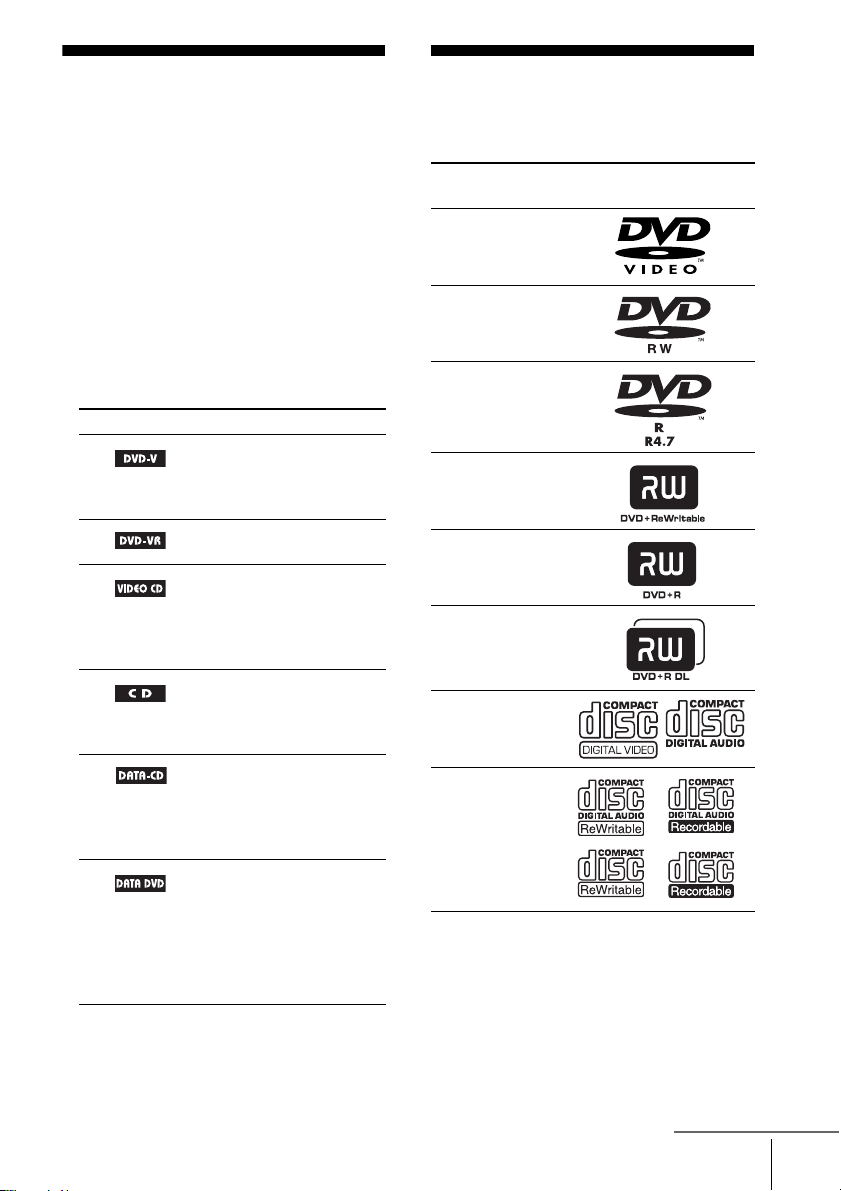
この取扱説明書の
再生できるディス
使いかた
• この取扱説明書では、リモコンのボタンを
使った操作説明を主体にしています。
リモコンと同じなまえの本体のボタンも同
じように使えます。
• この取扱説明書で“DVD”とは、“DVD
ビデオ”、“DVD+RW/DVD+R”、“DVDRW/DVD-R”の一般的な総称として使っ
ています。
• この取扱説明書では、次の記号を使ってい
ます。
記号 意味
DVDビデオ/DVD-R/
DVD-RW(ビデオモー
ド)/DVD+R/
DVD+RWで使える機能
DVD-R/DVD-RW(VR
モード)で使える機能
ビデオCDで使える機能
(スーパー VCD、ビデ
オCDまたはスーパー
VCDフォーマットの
CD-R/CD-RWを含む)
CDで使える機能(音楽
用CD、または音楽用
CDフォーマットのCDR/CD-RWを含む)
*
データCD(MP3
トラック、またはJPEG
画像ファイルを含むCDROM/CD-R/CD-RW)
で使える機能
データDVD(MP3
トラック、またはJPEG
画像ファイルを含む
DVD-ROM/DVD-R/
DVD-RW/DVD+R/
DVD+RW)で使える機
能
* MPEG 1 Audio Layer3 : MPEGと国際標準化機
構(ISO)/国際電気標準会議(IEC)によって規
定された音声のデジタル圧縮規格のひとつ。
音声
*
音声
クについて
ディスクの種類
DVDビデオ
DVD-RW
DVD-R
DVD+RW
DVD+R
DVD+R DL
ビデオCD
(バージョン1.1/
2.0)、音楽用CD
CD-R/CD-RW
(音楽データ)
(MP3音声トラッ
ク)
(JPEG画像ファイ
ル)
“DVD VIDEO”、“DVD-RW”、“DVD-R”、
“DVD+RW”、“DVD+R”、“DVD+R DL”、“CD”
ロゴは商標です。
* CPRM対応のDVD-R/DVD-RWディスクに録画
*
*
した「1回だけ録画可能」な番組も再生できま
す。CPRM(Content Protection for
Recordable Media)とは、「1回だけ録画可能」
な番組に対する著作権保護技術です。
ディスクに付いている
マーク(ロゴ)
次のページへつづく
9
Page 10
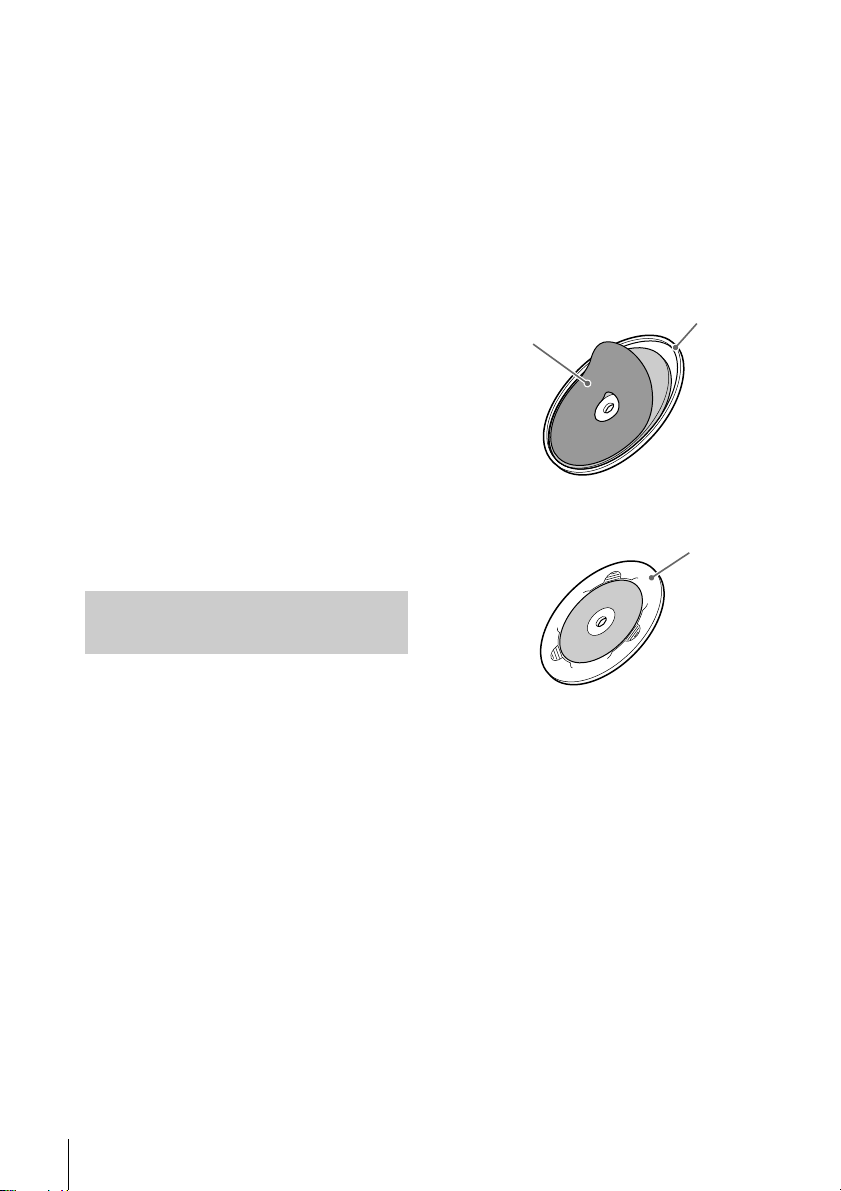
ディスクについてのご注意
本機では以下のフォーマットで記録された
CD-ROM/CD-R/CD-RWを再生することが
できます。
ー 音楽用CDフォーマット
ー ビデオCDフォーマット
*
ーISO 9660
レベル 1/ レベル 2、またはそ
れらの拡張フォーマット / Joliet 準拠の
MP3 音声トラック、JPEG 画像ファイル
本機では以下のフォーマットで記録された
DVD-ROM/DVD+RW/DVD-RW/DVD+R/
DVD-Rを再生することができます。
ー UDF(Universal Disk Format)準拠の
MP3音声トラック、JPEG画像ファイル
* ISO9660フォーマット
国際標準化機構(ISO)が制定したCD-ROMの論
理フォーマット。
レベル1からレベル3まで、3段階の交換レベルを
設けています。レベル1は、最も制限の厳しいレ
ベルで、ファイル名は8.3形式(ファイル名は最
大8文字、拡張子は最大3文字まで)という制約
があります。レベル2はファイル名の長さの制約
が31文字にまで緩和され、レベル3ではマルチエ
クステントが許容されています。
再生できないディスク、ファ
イルについて
• NTSC以外のカラーテレビ方式(PAL、
SECAM)対応のディスク(本機がNTSC
カラーテレビ方式対応のため)
• 円形以外の特殊な形状(カード型、ハート
型、星形など)をしたディスク
• 紙やシールの貼られたディスク
• セロハンテープやレンタルディスクのラベ
ルなどの糊がはみ出したり、はがした跡の
あるディスク
• 市販されているシールやリングなどのアク
セサリーを取りつけたディスク
リング
ラベル
• 8cmディスクを標準ディスクに変換する
アダプターを使用したディスク
アダプター
本機では次のディスク、ファイルなどを再生
することはできません。
• 「再生できるディスクについて」(9ペー
ジ)にあるフォーマット以外で記録された
CD-ROM/CD-R/CD-RW
• MP3音声トラック、またはJPEG画像ファ
イルを含まないデータDVD
• フォトCDフォーマットで記録したCDROM
• CD-EXTRAのデータ部分
• スーパーオーディオCD
• DVDオーディオ
• DVD-RAM
• 本機では再生できない地域番号(リージョ
ンコード)のDVDビデオ(11、90ペー
ジ)
• MP3PROで記録されたMP3音声トラック
10
CD-R/CD-RW/DVD-R/DVD-RW/
DVD+R/DVD+RWについてのご注意
• 本機はお客様が編集したCD-R/CD-RW/
DVD-R/DVD-RW/DVD+R/DVD+RW/
DVD+R DLディスクを再生できます。た
だし、録音に使用したレコーダーやディス
クの状態によっては再生できない場合があ
ります。
• 終了情報を記録するファイナライズ作業を
行っていないディスクは再生できません。
• パケットライト方式で作成されたディスク
は再生できません。
Page 11
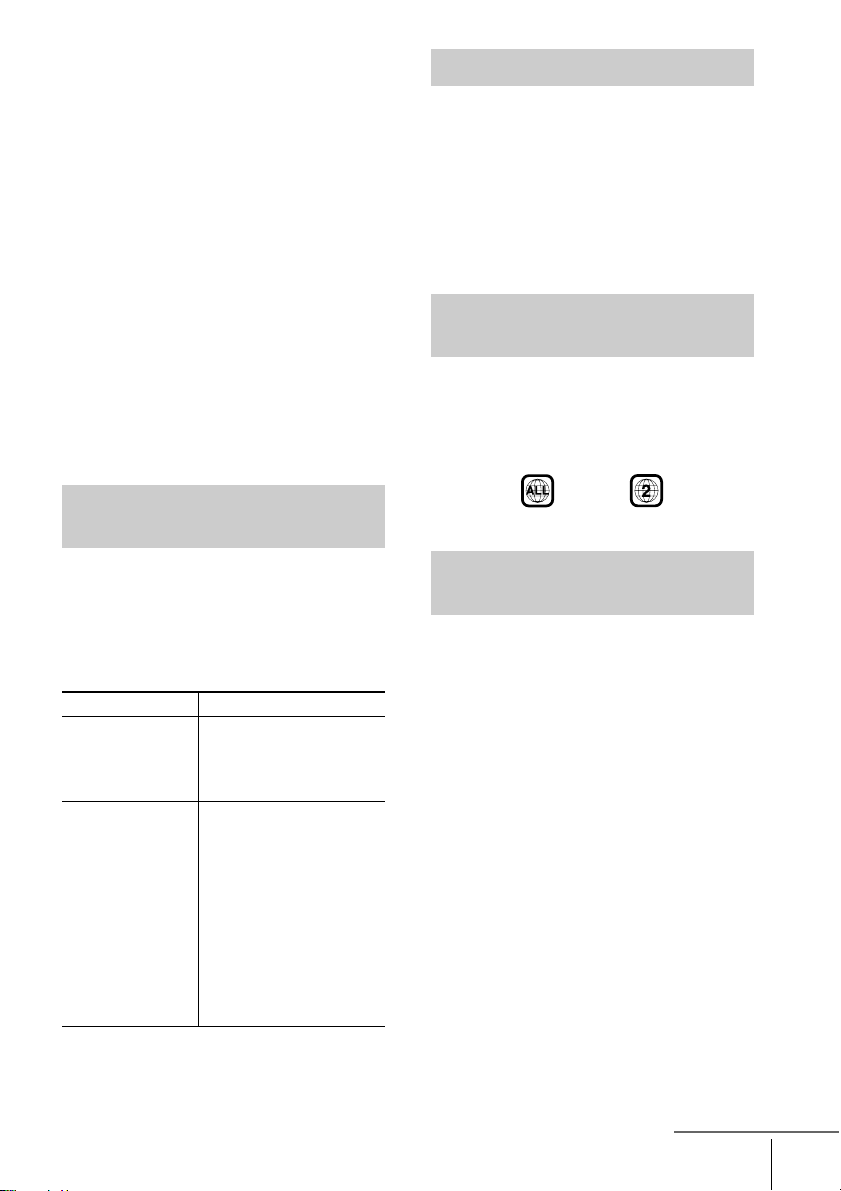
CD再生時のご注意
本製品は、コンパクトディスク(CD)規格
に準拠した音楽ディスクの再生を前提とし
て、設計されています。最近、いくつかのレ
コード会社より著作権保護を目的とした技術
が搭載された音楽ディスクが販売されていま
すが、これらの中にはCD規格に準拠してい
ないものもあり、本製品で再生できない場合
があります。
DualDisc(デュアルディスク)につい
てのご注意
DualDiscとはDVD規格に準拠した面と、音
楽専用面とを組み合わせた新しい両面ディス
クです。
なお、この音楽専用面はコンパクトディスク
(CD)規格には準拠していないため、本製品
での再生は保証いたしません。
PBC(プレイバックコント
ロール)について(ビデオCD)
マルチセッションCDについて
MP3音声トラックまたはJPEG画像ファイル
がディスクの最初のセッションに記録されて
いるときは、そのほかのセッションのMP3
音声トラックおよびJPEG画像ファイルも再
生します。
最初のセッションにCD、ビデオCDフォー
マットで記録された音声または画像があると
きは、最初のセッションだけを再生します。
DVDの地域番号(リージョン
コード)について
DVDビデオのパッケージには地域番号が表
示されています。
地域番号に「ALL」または「2」が含まれて
いるときは、本機で再生可能です。
本機は、PBC対応ビデオCD(バージョン
2.0)にも対応しています。(PBCとは、
プレイバック
Playback
ディスクのタイプによって、次の2種類の再
生を楽しめます。
ディスクタイプ 楽しみかた
PBC対応でない
ビデオCD
(バージョン1.1)
PBC対応
ビデオCD
(バージョン2.0)
コントロール
Control
の略です。)
音楽用CDと同じように
操作して、音声と映像
(動画)を再生できま
す。
上記(PBC対応でない
場合)の楽しみかたに
加えて、テレビ画面に
表示されるメニュー画
面(選択画面)を使っ
て、対話型のソフトや
検索機能のあるソフト
を再生できます(PBC
再生、58 ページ)。ま
た、高精細の静止画も
再生できます。
DVD、ビデオCD再生操作に
ついて
DVD、ビデオCDはソフト制作者の意図によ
り再生状態が決められていることがありま
す。本機ではソフト制作者が意図したディス
ク内容にしたがって再生を行うため、操作し
たとおりに機能が働かない場合があります。
再生するディスクに付属の説明書も必ずご覧
ください。
次のページへつづく
11
Page 12

著作権について
本機は、米国特許権及びその他の知的所有権
によって保護された著作権保護技術を搭載し
ています。この著作権保護技術の使用にはマ
クロビジョンの許諾が必要であり、マクロビ
ジョンが特別に許諾する場合を除いては、一
般家庭その他における限られた視聴用以外に
使用してはならないこととされています。改
造または分解は禁止されています。
本機はドルビーデジタルデコーダーおよびドルビー
プロロジック(II)アダプティブマトリックスサラ
ウンドデコーダー、DTS
ます。
本機は5.1チャンネルを完全にデコードしますが、
市販のサラウンドスピーカーをつないで使うことは
できません。
ドルビーラボラトリーズからの実施権に基づき製造
されています。Dolby、ドルビー、Pro Logicロゴ
及びダブルD記号はドルビーラボラトリーズの商標
です。
* Digital Theater Systems, Incからの実施権に基
づき製造されています。DTSおよびDTS Digital
SurroundはDigital Theater Systems, Incの商
標です。
本製品の日本語表示には、株式会社リコー所有の文
字フォントを使用しています。
*
デコーダーを搭載してい
12
Page 13
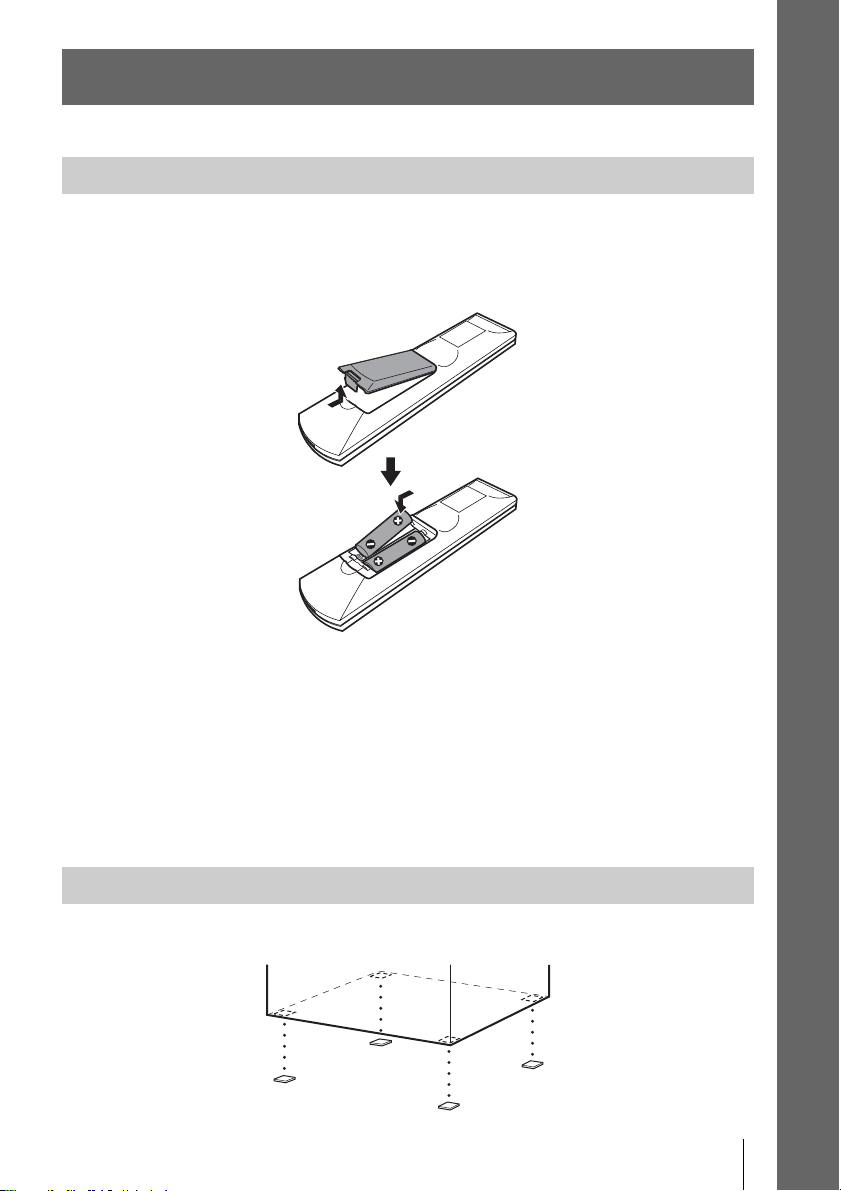
接続と設定―基本編
すべての付属品がそろっているかを主な仕様(88ページ)で確認してください。
リモコンに電池を入れる
付属のリモコンで本機を操作できます。3と#の向きを合わせて、単3形乾電池(R6、付属)2
個を入れてください。
本機を操作するときは、本体のリモコン受光部(94ページ)にリモコンを向けて操作してくだ
さい。
ご注意
• 高温、多湿の場所を避けて保管してください。
• 乾電池を交換するときは、異物が入らないようにご注意ください。
• 乾電池の使いかたを誤ると、液漏れや破裂のおそれがあります。
次のことを必ず守ってください。
ー 新しい乾電池と使用途中の乾電池、または種類の違う乾電池を混ぜて使わないでください。
ー 乾電池は充電しないでください。
ー 長い間リモコンを使わないときは、乾電池を取り出してください。
ー 液漏れしたときは、電池入れについた液をよく拭き取ってから新しい乾電池を入れてください。
• リモコンを使うときは、リモコン受光部に直射日光や照明器具などの強い光が当たらないようにご注意くだ
さい。リモコンで操作できないことがあります。
接続と設定―基本編
サブウーファーにスピーカーパッドを貼る
サブウーファーが振動で動かないように、サブウーファーの底面の四隅に付属のスピーカーパッ
ドを貼ってください。
13
Page 14
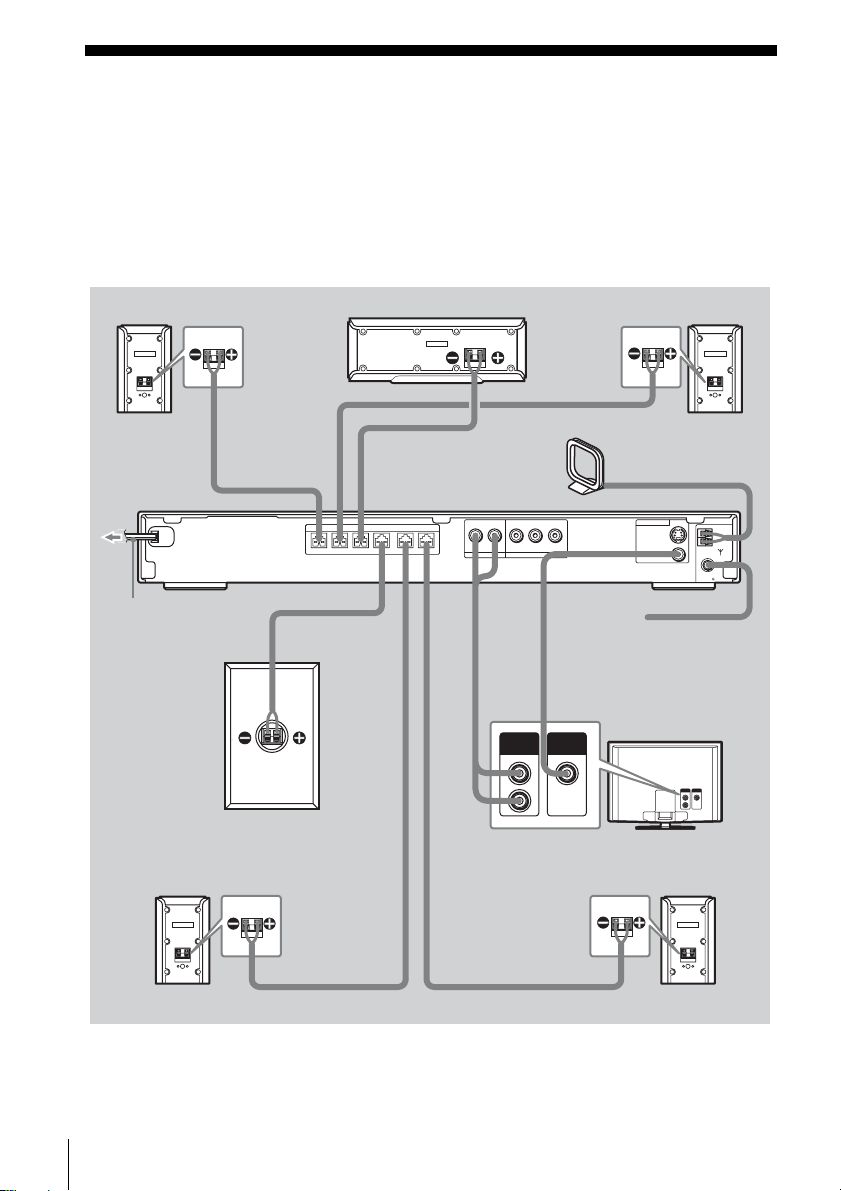
手順1:スピーカーやテレビをつなぐ
下記は本機とスピーカーやテレビの基本的な接続図です。
下記以外のテレビの接続については26ページをご覧ください。その他の機器の接続については
29ページをご覧ください。
プログレッシブ対応のテレビへの接続については27ページをご確認ください。
下記の接続図を参考に接続してください。また次ページの1~4についてもお読みください。
フロントスピーカー(R)
電源コード
サブウーファー
センタースピーカー
SPEAKER
FRONT R FRONT L SUR R SUR LCENTER WOOFER
AMループアンテナ
YPB/CBPR/C
RLAUDIO IN
(DVD ONLY)
COMPONENT VIDEO OUT
TV/VIDEO
音声出力ビデオ
左
右
フロントスピーカー(L)
R
MONITOR OUT
S VIDEO
(DVD ONLY)
VIDEO
FMワイヤーアンテナ
AB
入力
テレビ
COAXIAL
AM
FM
75
14
サラウンドスピーカー(R)
サラウンドスピーカー(L)
Page 15
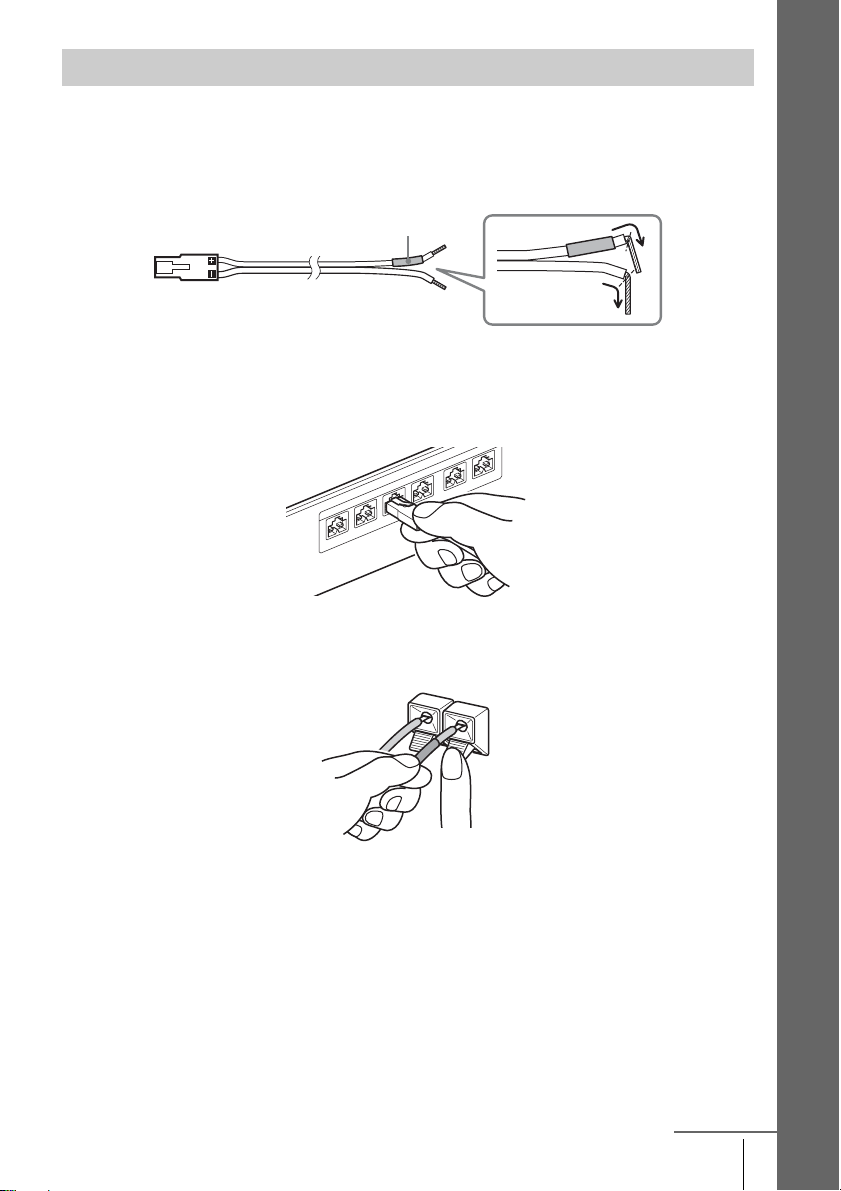
1スピーカーをつなぐ
必要な接続コード
スピーカーコードのコネクターとカラーチューブは、つなぐスピーカー端子のカラーラベルと同
じ色になっています。カラーチューブがついたスピーカーコードを必ずスピーカー端子の+側に
つないでください。
カラーチューブ
スピーカーコードの接続
スピーカーコードのコネクターを図のように持ち、スピーカー端子にカチッと音がするまでコネ
クターを押し込んでください。
接続と設定―基本編
本体側
O
R
F
R
T
N
O
R
F
R
E
K
A
E
P
S
E
F
O
O
W
R
E
T
N
E
C
L
T
N
L
R
U
S
R
R
U
S
R
スピーカーコードを差し込むときは、必ず片手でレバーを押し下げ、もう一方の手でコードを差
し込んでください。
スピーカー側
ご注意
• スピーカーコードの被覆部をスピーカー端子に挟み込まないようにつないでください。
スピーカーのショートを防止する
スピーカーをショートさせると本機の故障の原因になります。
ショートを防ぐために、スピーカーを接続するときは以下のことに十分注意してください。
スピーカーコードの両端の被覆がはがれている部分が、他のコードの先端と接触しないように気
をつけてください。
次のページへつづく
15
Page 16
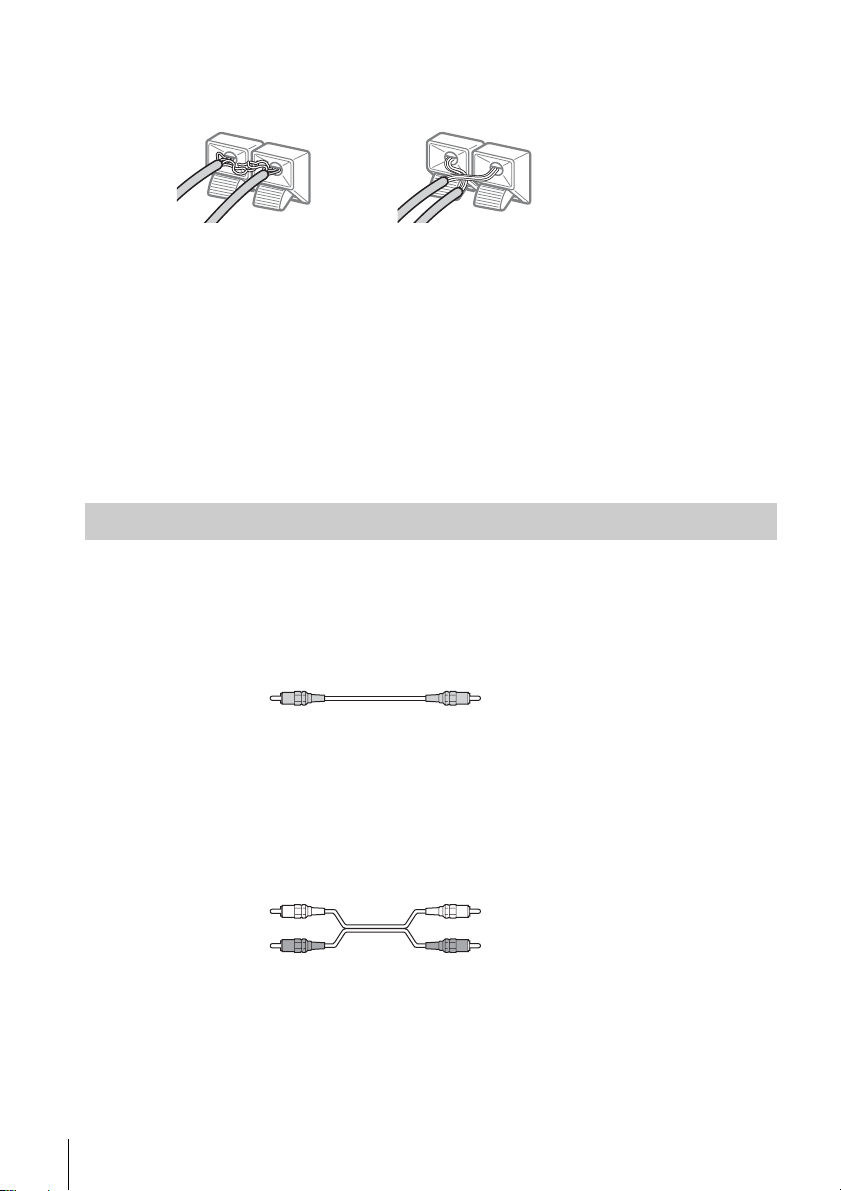
スピーカーコード接続の悪い例
スピーカーコードの先端が
他のコードと接触している。
すべての機器、スピーカーコードの接続が完了したら、電源コードをコンセントへ接続し、すべ
てのスピーカーが正しく接続されているかを確認するため、テストトーンを出します。テスト
トーンの出しかたは80ページをご覧ください。
テストトーンを出力中、何も聞こえなかったり、本体のディスプレイに表示されているスピー
カー名と一致しないスピーカーからテストトーンが出たときは、スピーカーがショートしている
恐れがあります。このときはもう一度スピーカーコードの接続を確認してください。
ご注意
• スピーカーコードはスピーカー端子の極性に合わせて+は+どうし、-は-どうしでつなぎます。極性を間
違えると、音が歪んだり低音不足に聞こえます。
スピーカーコードの先端が端子から大幅
にはみ出し、他のコードと接触している。
2テレビをつなぐ
必要な接続コード
A 映像入力端子のあるテレビにつなぐ
映像コード(付属)を使って、テレビの映像入力端子と本機の映像出力端子(MONITOR OUT
のVIDEO)をつなぎます。
黄(映像)
B 音声出力端子のあるテレビにつなぐ
ステレオ音声コード(別売り)を使って、テレビの音声出力端子と、本機の音声入力端子(TV/
VIDEOのAUDIO IN)につなぎます。白(左)端子には白プラグを、赤(右)端子には赤プラグ
を差し込みます。
ファンクションの切り換えについて詳しくは「ラジオやつないだ機器の音を楽しむ」(31ペー
ジ)をご覧ください。
白(左/音声)
赤(右/音声)
16
Page 17
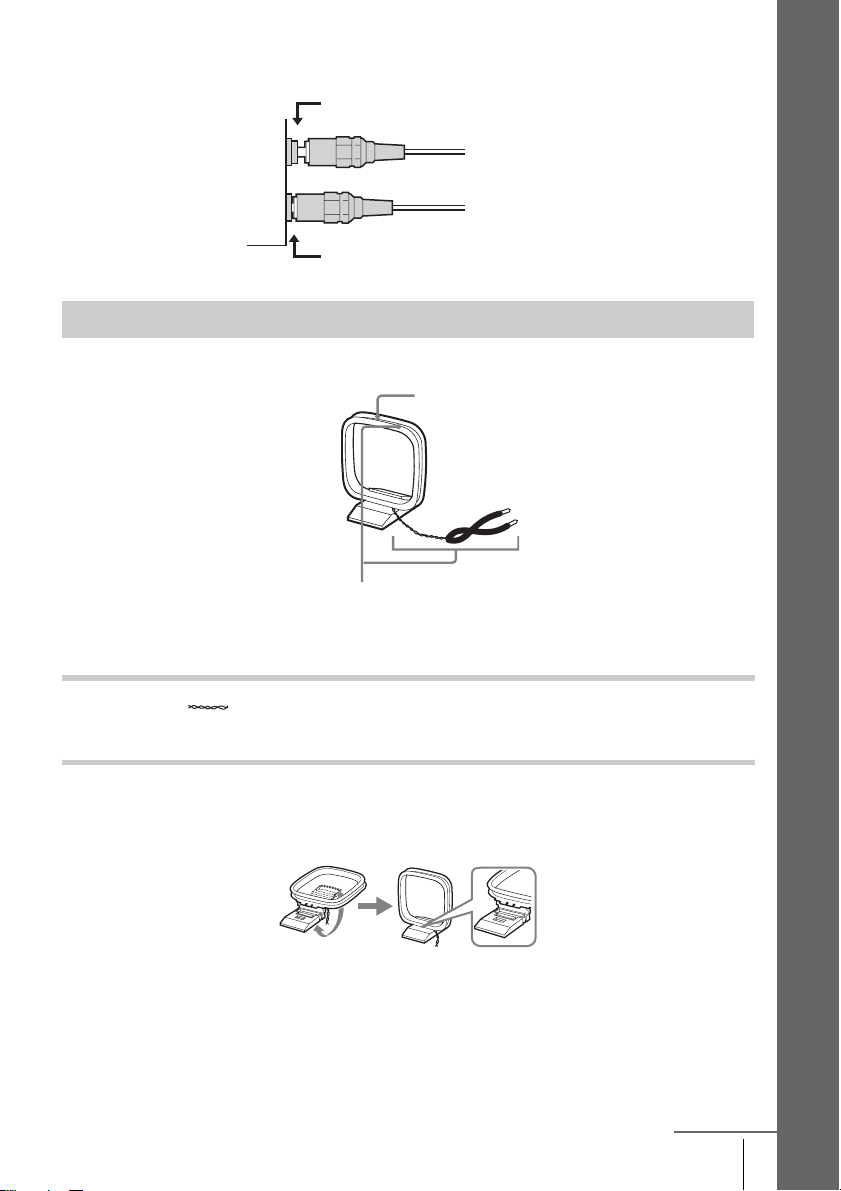
ちょっと一言
• コードをつなぐとき、プラグは根元までしっかり差し込んでください。
差し込み不足
ここまで差し込む
3アンテナをつなぐ
AMアンテナをつなぐ
プラスチックスタンド
アンテナ
アンテナはAMの電波を受信しやすい形状、長さになっています。はずしたり、丸めたりしない
でください。
接続と設定―基本編
1 ループ( )になっている部分のみをプラスチックスタンドから
はずす。
2 スタンド状に組み立てる。
台を起こし、溝にはめます。
次のページへつづく
17
Page 18
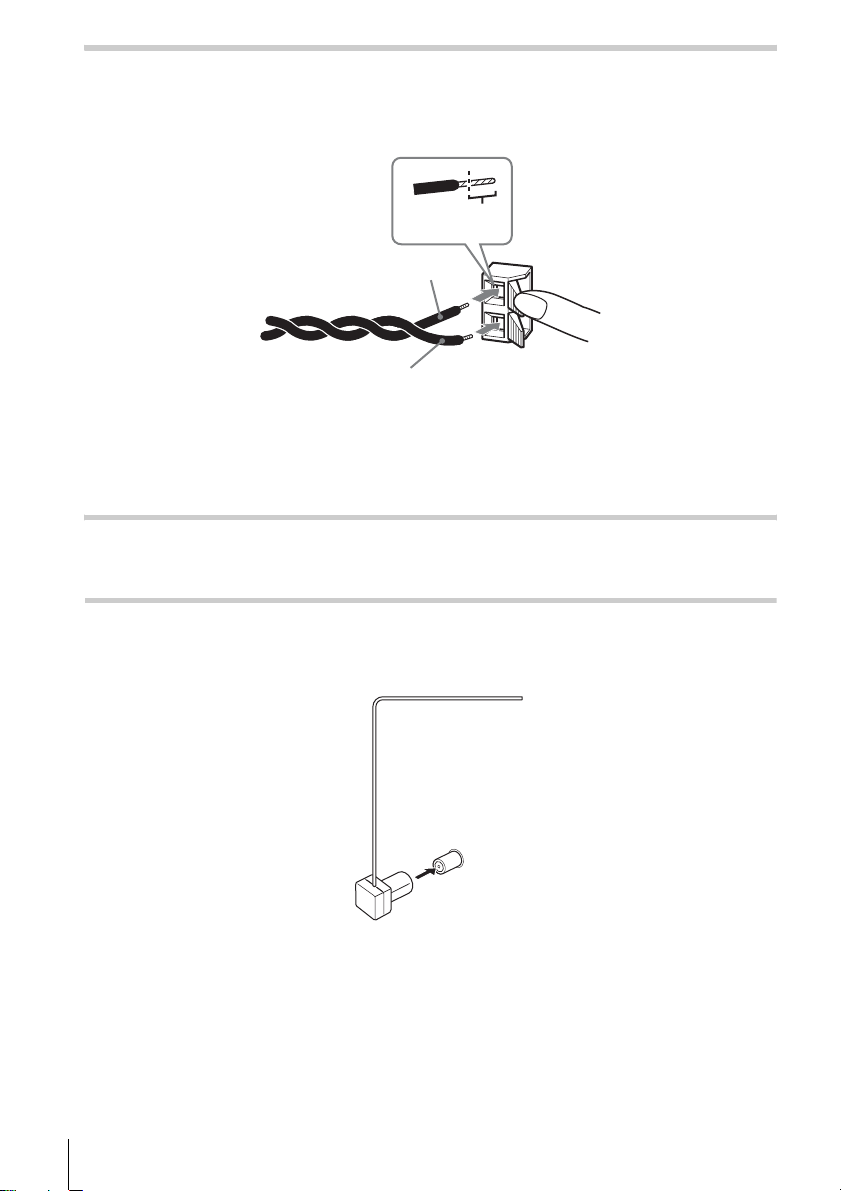
3 AMアンテナ端子にアンテナコードをつなぐ。
付属のAMループアンテナは、コード(A)(B)をどちらの端子にもつなぐことができま
す。
ここまで差し込む
A
レバーを指で押しながら、
コードを挿入してください。
AM
B
ご注意
• 雑音の原因になるため、AMループアンテナは本機や他のAV機器の近くに置かないでください。
ちょっと一言
• AM放送の受信状態が良くないときは、付属のAMループアンテナの向きを受信状態の良い方向へ変えてくだ
さい。
4 アンテナコードを軽く引いてみて、しっかり接続されたことを確認す
る。
FMアンテナをつなぐ
FMアンテナ端子につなぐ。
COXIAL FM 75 Ω 端子
ご注意
• FMワイヤーアンテナをつないだ後は、受信状態の良い向きを探してください。
• FMワイヤーアンテナを壁にはるときは、受信状態の良い壁面を探してください。
• FMワイヤーアンテナは束ねたまま使用しないでください。
• FMワイヤーアンテナは奥まで確実に差し込んでください。
18
Page 19
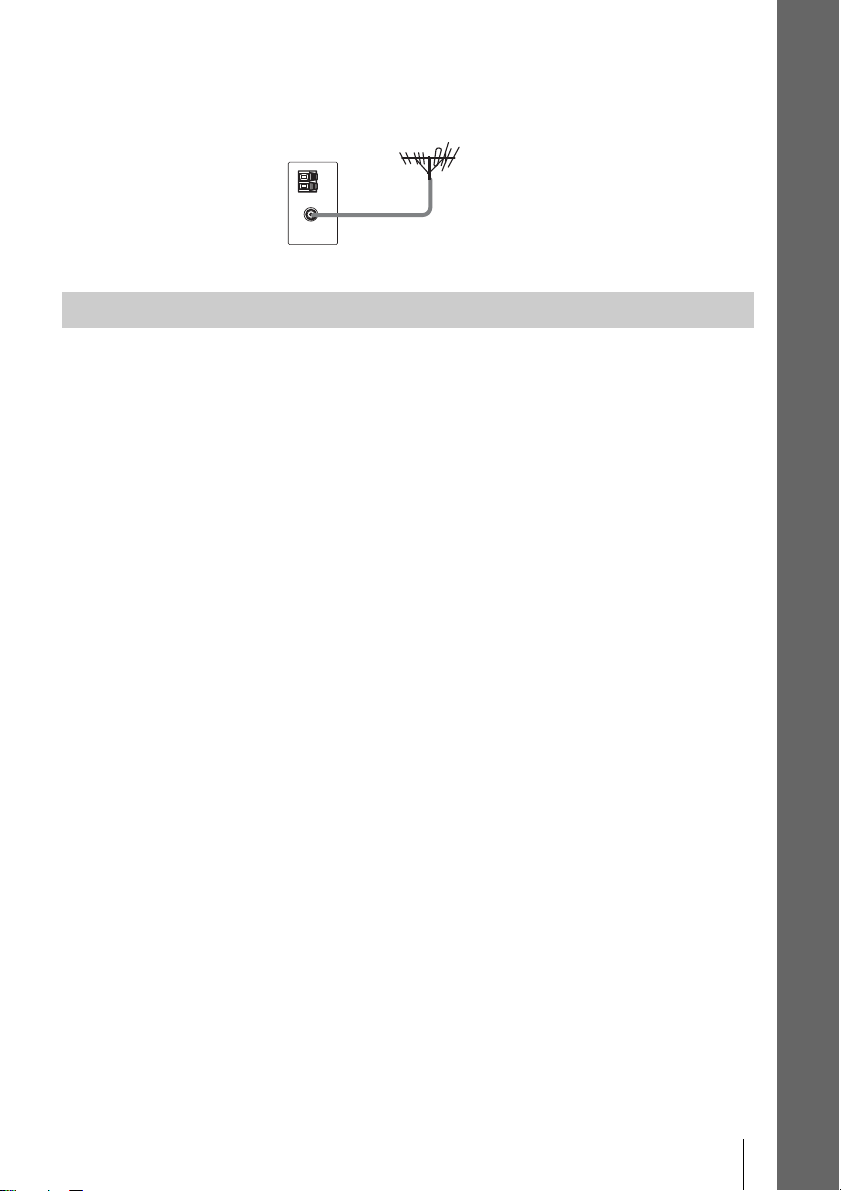
ちょっと一言
• FM放送の受信状態が良くないときは、次のように、市販の75Ω同軸ケーブルを使って、本体と屋外アンテ
ナをつなぎます。
本体
屋外アンテナ
4電源コードをつなぐ
スピーカーやテレビをつないでから、本体の電源コードを壁のコンセントにつないでください。
ご注意
• 本機は、コンセントの近くでお使い下さい。ご使用中不具合が生じた時は、すぐにコンセントから電源プラ
グを抜き、電源を遮断して下さい。
接続と設定―基本編
19
Page 20
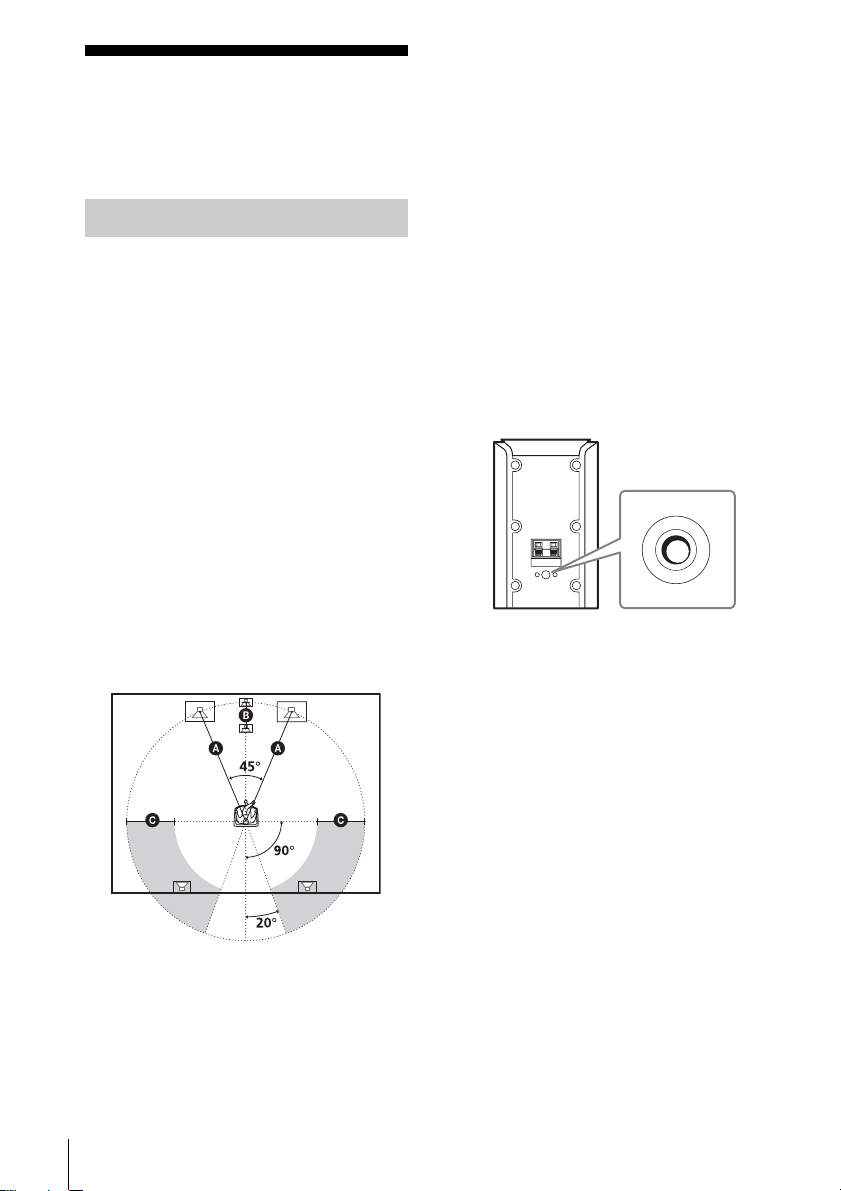
手順2:システムを 設置する
スピーカーを設置する
サラウンド効果を十分に楽しむためには、サ
ブウーファー以外の5つのスピーカーをリス
ニングポジションからなるべく等距離(リス
ニングポジションを中心とした同心円上)に
設置してください。本機ではフロントスピー
カーをリスニングポジションから1 m~7 m
のところに設置が可能です(距離A)。
ただし本機ではご使用になる部屋の形に対応
するため、以下の設置も可能です。具体的な
設置場所については下図をご覧ください。
• センタースピーカーを、リスニングポジ
ションを中心とした同心円上からリスニン
グポジションに向かって0 m~約1.6 m
(距離B)近づける。
• サラウンドスピーカーを、リスニングポジ
ションを中心とした同心円上からリスニン
グポジションに向かって0 m~約5 m
(距離C)近づける。
ー 直射日光が当たる所。
• 特殊な塗装、ワックス、油脂、溶剤などが塗られ
ている床に、スピーカーおよび、スピーカーを取
り付けたスタンド(別売り)を置くときは、床に
変色、染みなどが残ることがあります。
• お手入れのときは、眼鏡拭きのクロスのような柔
らかい布を使ってください。
• 研磨用パッドや研磨剤、シンナーやベンジン、ア
ルコールなどは表面を傷めますので使わないでく
ださい。
ちょっと一言
• スピーカーの配置を変えた場合、設定の変更をお
すすめします。詳しくは、「スピーカー設置にあ
わせて最適なサラウンド環境を設定する」(69
ページ)、「自動でスピーカーを設定する」(71
ページ)をご覧ください。
• 別売りのスピーカースタンドを取り付けることも
できます。その場合は、スタンド固定用ネジ穴に
取り付けてください。詳しくはスタンドの取扱説
明書をご覧ください。
スタンド固定用ネジ穴
ご注意
• スピーカーを以下のような場所には置かないでく
ださい。
ー 傾いた所。
ー 極端に温度が高い所または低い所。
ー ほこりの多い所。
ー 湿気の多い所。
ー ぐらついた台の上など。
20
Page 21
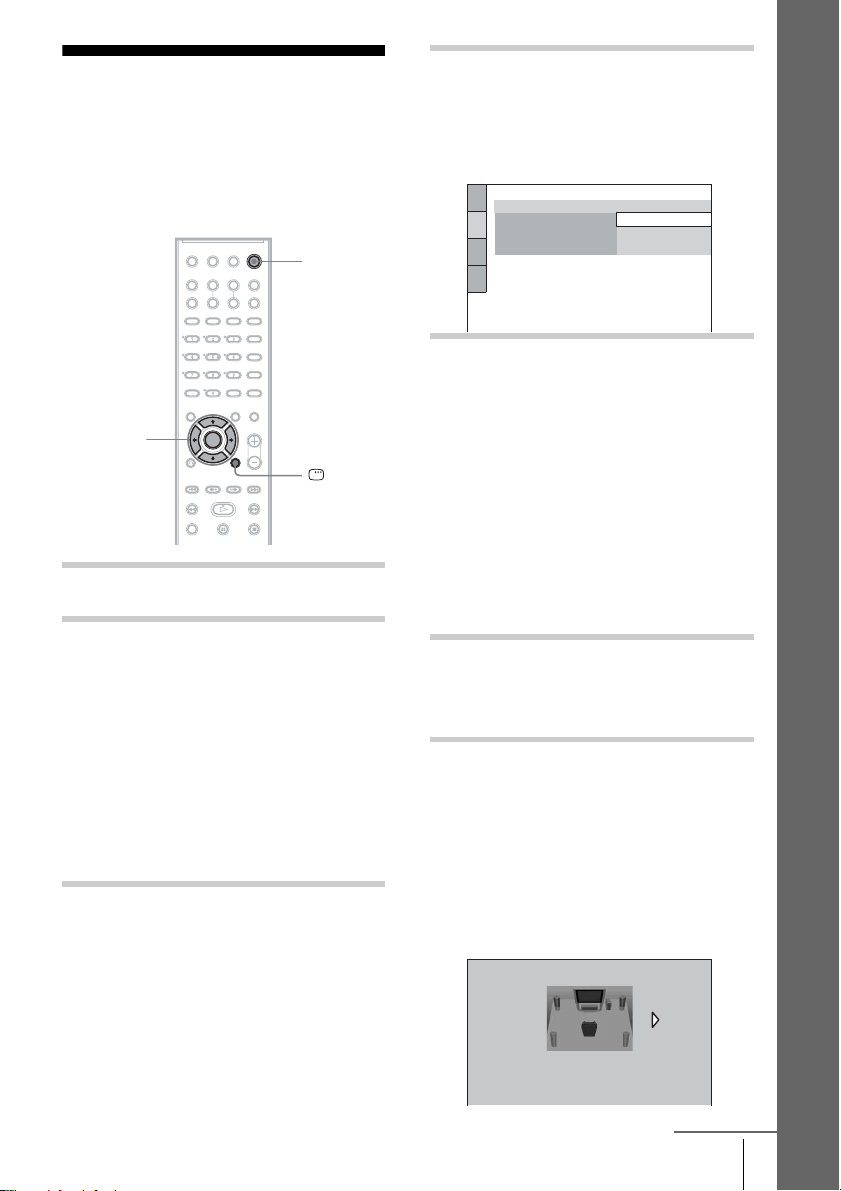
手順3:クイック設 定をする
本機を使用するのに必要な最低限の設定を行
います。
"/1
C/X/x/c
ENTER
DISPLAY
1 テレビの電源を入れる。
4 ディスクを入れない状態で
ENTERボタンを押す。
つないだテレビの縦横比の設定画面が
テレビに表示されます。
画面設定
TVタイプ:
スクリーンセ−バー:
背景画面:
4:3 出力:
4:3 レターボックス
16:9
16:9
4:3 パンスキャン
フル
5 X/x を使って本機に接続した
テレビ画面の縦横比を選ぶ。
x 4:3スクリーンタイプのテレビをお使
いのときは
[4:3レターボックス]または[4:3パンス
キャン]を選びます(75ページ)。
x ワイドスクリーンタイプのテレビ、
またはワイドスクリーンモードのある
4:3スクリーンタイプのテレビをお使い
のときは
[16:9]を選びます(75ページ)。
接続と設定―基本編
2 ?/1電源ボタンを押し、本機
の電源を入れる。
本体の表示窓に「DVD」が表示されま
す。「DVD」が表示されないときは、
FUNCTIONボタンを繰り返し押して
「DVD」を表示させます。
ご注意
• クイック設定中はヘッドホンをつながない
でください。ヘッドホンをつないでいると
手順8以降の設定が行えません。
3 本機の映像が映るようにテレ
ビの入力を切り換える。
画面の下部に[クイック設定するには
[ENTER]を押してください]のメッセー
ジが表示されます。このメッセージが
表示されないときは、クイック設定画
面を表示させて行ってください(23
ページ)。
6 ENTERボタンを押す。
スピーカー配置の設定画面が表示され
ます。
7 C/c を使って実際のスピー
カーの設置場所と同じスピー
カー配置のイメージ画面を選
び、ENTERボタンを押す。
詳しくは「スピーカー設置にあわせて
最適なサラウンド環境を設定する」
(69ページ)をご覧ください。
スピーカー配置
標準
次のページへつづく
21
Page 22
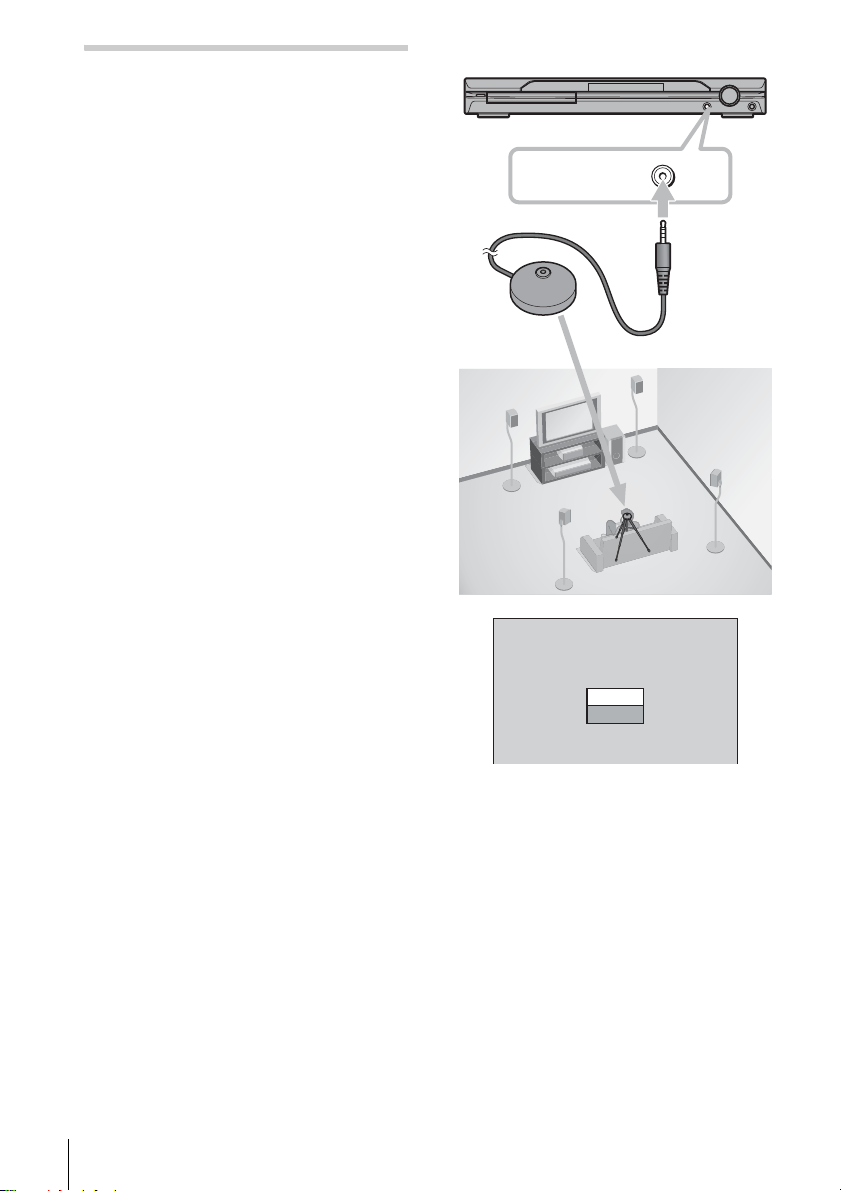
8 本体前面のA.CAL.MIC端子
に測定マイクを接続し、X/x
で[はい]を選びENTERボタン
を押す。
マイクは実際に視聴する位置に設置し
ます。耳と同じ高さになるように、市
販の台や三脚を使って固定してくださ
い。各スピーカーの前面がマイクに向
くようにして、スピーカーとマイクの
間に障害物などがないようにしてくだ
さい。測定音以外の音が入らないよう
に、静かな環境で測定してください。
A.CAL MIC
測定マイク
自動音場補正
測定マイクの接続を確認してください
測定を開始しますか
はい
いいえ
しっかりと
奥まで差し
込んでくだ
さい。
22
[自動音場補正]を開始します。
ご注意
• 測定中は大きな測定音が出ます。音量は調
整できません。お子様や隣近所への配慮を
お願いします。
• 測定中(約3分間)は測定の妨げにならな
いよう測定エリア(機器の設置エリア)の
外側に出てください。
Page 23
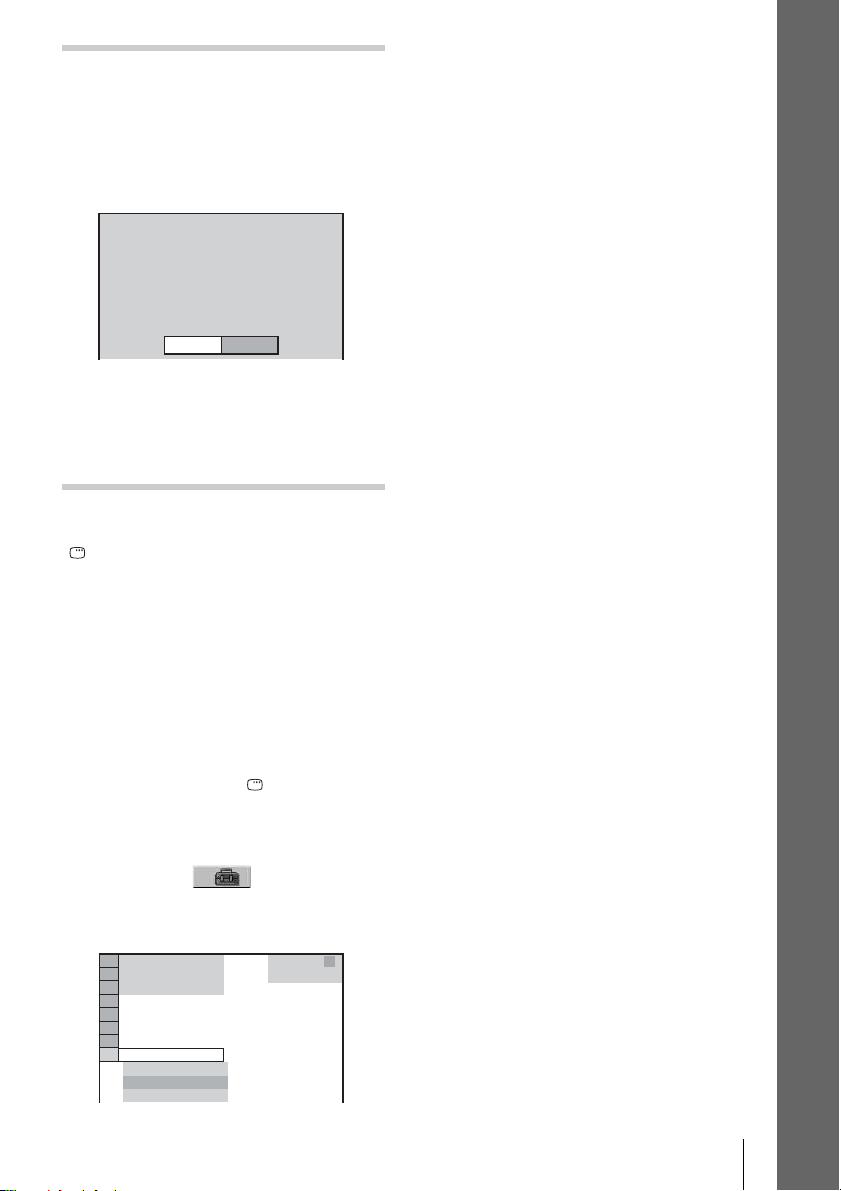
9 測定マイクを抜き、C/c を
使って[はい]を選び、ENTER
ボタンを押す。
クイック設定は完了しました。すべて
の接続と設定作業は完了です。
測定が終了しました
フロント L :
フロント R : あり
センター : なし
サブウーファー :
サラウンド L : なし
サラウンド R : なし
この測定結果でよい場合は測定マイクを抜いて
「はい」を選択してください
ご注意
• サブウーファーが接続されていない場合で
も「あり」と表示されます。
• サブウーファーの測定は行われません。
• 測定が失敗したときは画面にしたがって
[自動音場補正]を再度行ってください。
クイック設定をやめるには
DISPLAYボタンを押します。
ちょっと一言
• スピーカーの設置場所を変更したときは、スピー
カー設定を再度行ってください。詳しくは「ス
ピーカー設置にあわせて最適なサラウンド環境を
設定する」(69ページ)や「自動でスピーカーを
設定する」(71ページ)をご覧ください。
• 設定を変更したいときは、「設定画面を使う」
(73ページ)をご覧ください。
はい
あり
あり
いいえ
3 X/x を使って[クイック]を選び、ENTER
ボタンを押す。
クイック設定画面が表示されます。
接続と設定―基本編
クイック設定の画面を呼び出すには
1 本機が停止中のとき、 DISPLAYボタ
ンを押す。
コントロールメニュー画面が表示されま
す。
2 X/x を使って [設定]を選び、
ENTERボタンを押す。
[設定]の項目が表示されます。
)
1 2 ( 2 7
)
1 8 ( 3 4
: :
クイック
クイック
カスタム
リセット
DVDビデオ
23
Page 24
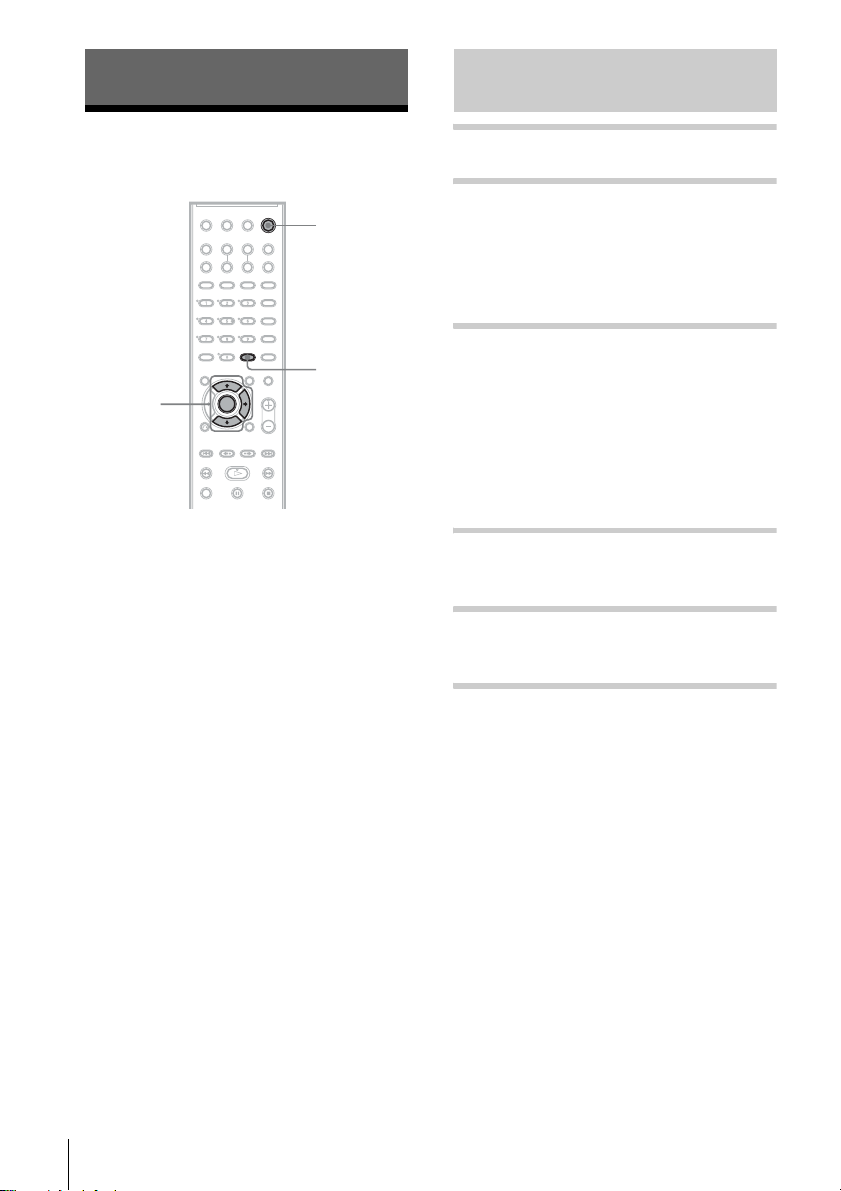
接続と設定―応用編
デモンストレーションモードを
設定する
デモ画面を切る
"/1
AMP MENU
X/x/c
ENTER
電源コードをつなぐと、本体の表示窓にデモ
画面が表示されます。リモコンの
タンを押すと、デモ画面を切ることができま
す。
ご注意
• 本体の"/1 電源ボタンを押してもデモ画面を切る
ことはできません。
• アンプメニューでデモンストレーションモードを
「ON」にしているときは、リモコンの"/1電源ボ
タンを押してもデモ画面を切ることはできませ
ん。デモ画面を切るには、デモンストレーション
モードを「OFF」にし、リモコンの"/1電源ボタ
ンを押します。デモンストレーションモードが
「OFF」のとき、本体はスタンバイモード(30
ページ)になります。
"/1電源ボ
1 AMP MENUボタンを押す。
2 X/xを使って本体の表示窓に
「DEMO」を表示させてから
ENTERボタンまたはcを押
す。
3 X/xを使って本体の表示窓に
お好みの設定を表示させる。
• 「DEMO ON」
電源がOFFのとき本体の表示窓にデ
モ画面が表示されます。
• 「DEMO OFF」
デモ画面が表示されません。
4 ENTERボタンを押す。
選択項目が設定されます。
5 AMP MENUボタンを押す。
アンプメニューを終了します。
24
Page 25
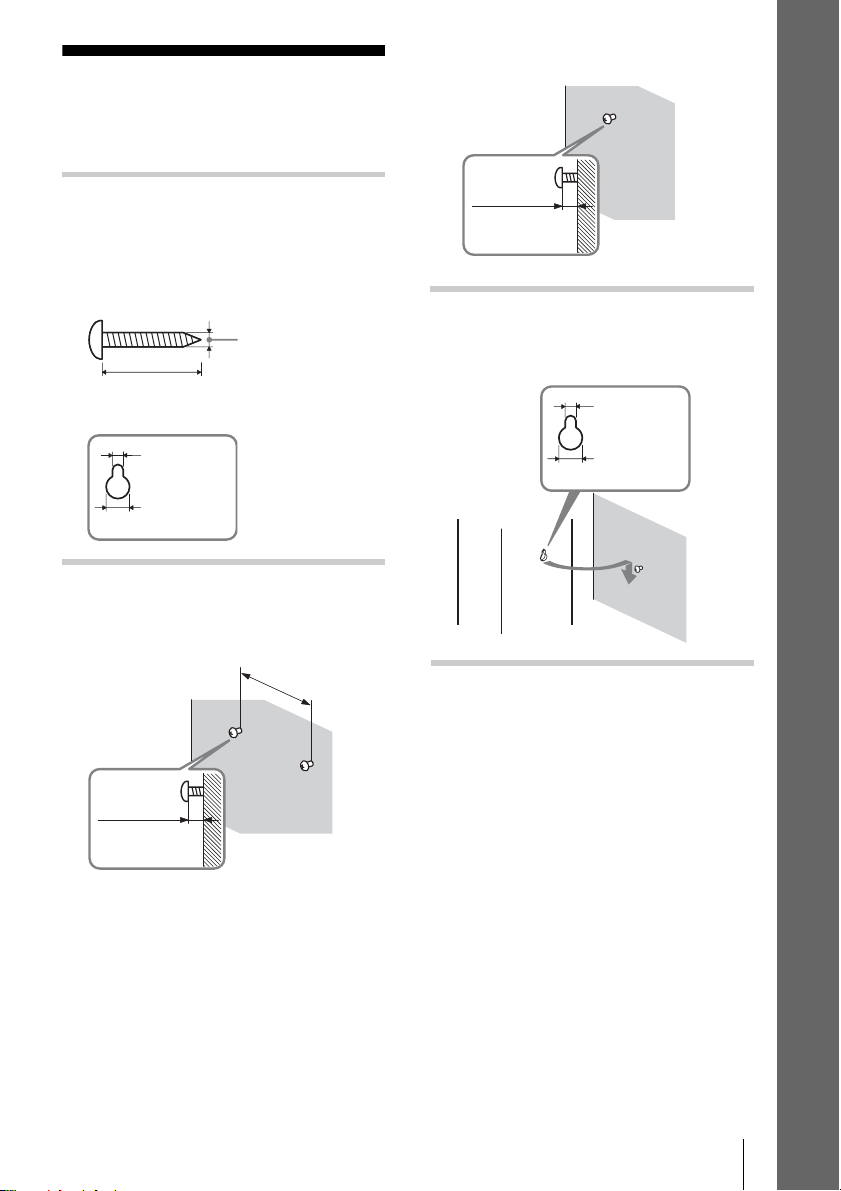
スピーカーを壁に 取り付ける
その他のスピーカー
1 スピーカー背面の穴に合うネ
ジ(別売り)を用意する。
ネジのサイズについては下記の図でご
確認ください。
4 mm
30 mm
4.6 mm
10 mm
スピーカー背面の穴
2 壁にネジをとめる。
センタースピーカー
160 mm
8~10 mm
接続と設定―応用編
8~10 mm
3 スピーカー背面の穴をネジに
かける
4.6 mm
10 mm
ご注意
• 壁の材質や強度に合わせたネジを使ってくださ
い。壁の材質によっては破損する恐れがありま
す。ネジは柱部分にしっかりと固定してくださ
い。スピーカーは補強された壁に水平に取り付け
てください。
• 販売店や工事店に依頼して、安全性に充分考慮し
て確実な取り付けを行ってください。
• 取り付けの不備、取り付け強度不足、誤使用、天
災などによる事故、損傷につきましては、当社は
一切責任を負いません。
25
Page 26
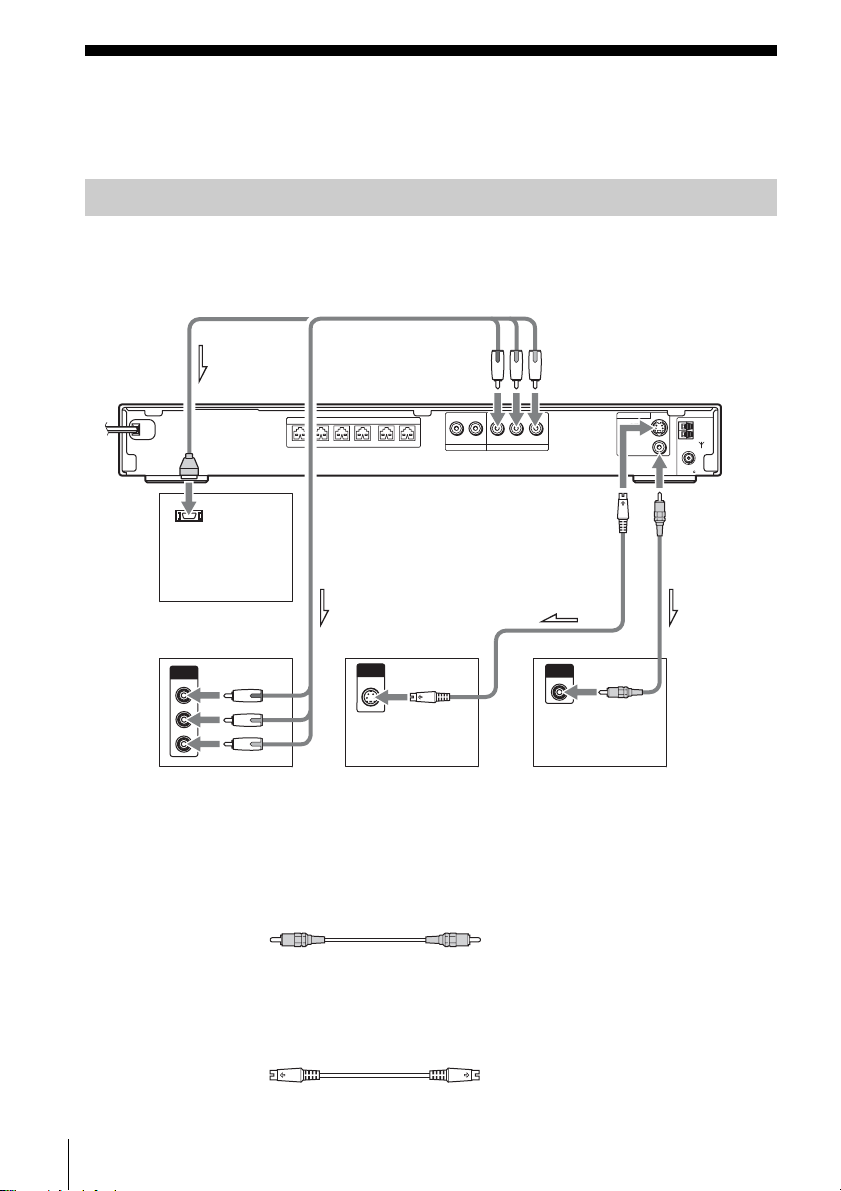
テレビをつなぐ(応用編)
お使いのテレビの端子にあったコードを選びます。
映像コードをつなぐ
再生するDVDの映像をテレビに送ります。
お持ちのテレビの端子にあわせて、下の
AtCの順で高画質になります。
A、B、C方法から選ぶことができます。
コンポーネント映像出力端子
(COMPONENT VIDEO OUT)へ
SPEAKER
FRONT R FRONT L SUR R SUR LCENTER WOOFER
RLAUDIO IN
TV/VIDEO
C
D映像入力
テレビ
(D端子あり)
CB
コンポーネント
入力
Y
PB/CB
PR/CR
テレビ
(コンポーネント端子
ビデオ
入力
S映像
テレビ
(S映像入力端子あり)
YPB/CBPR/C
R
(DVD ONLY)
COMPONENT VIDEO OUT
S 映像出力端子
(MONITOR
OUTのS
VIDEO)へ
A
ビデオ
テレビ
入力
MONITOR OUT
S VIDEO
(DVD ONLY)
VIDEO
AM
COAXIAL
FM
75
映像出力端子
(MONITOR
OUTの
VIDEO)へ
あり)
A 映像端子のあるテレビにつなぐ
映像コード使って、テレビの映像入力端子と本機の映像出力端子(MONITOR OUTのVIDEO)
をつなぎます(14ページ)。
黄(映像)
B S映像入力端子のあるテレビにつなぐ
S映像コード(別売り)を使って、テレビのS映像入力端子と本機のS映像出力端子(MONITOR
OUTのS VIDEO)をつなぎます。
26
Page 27
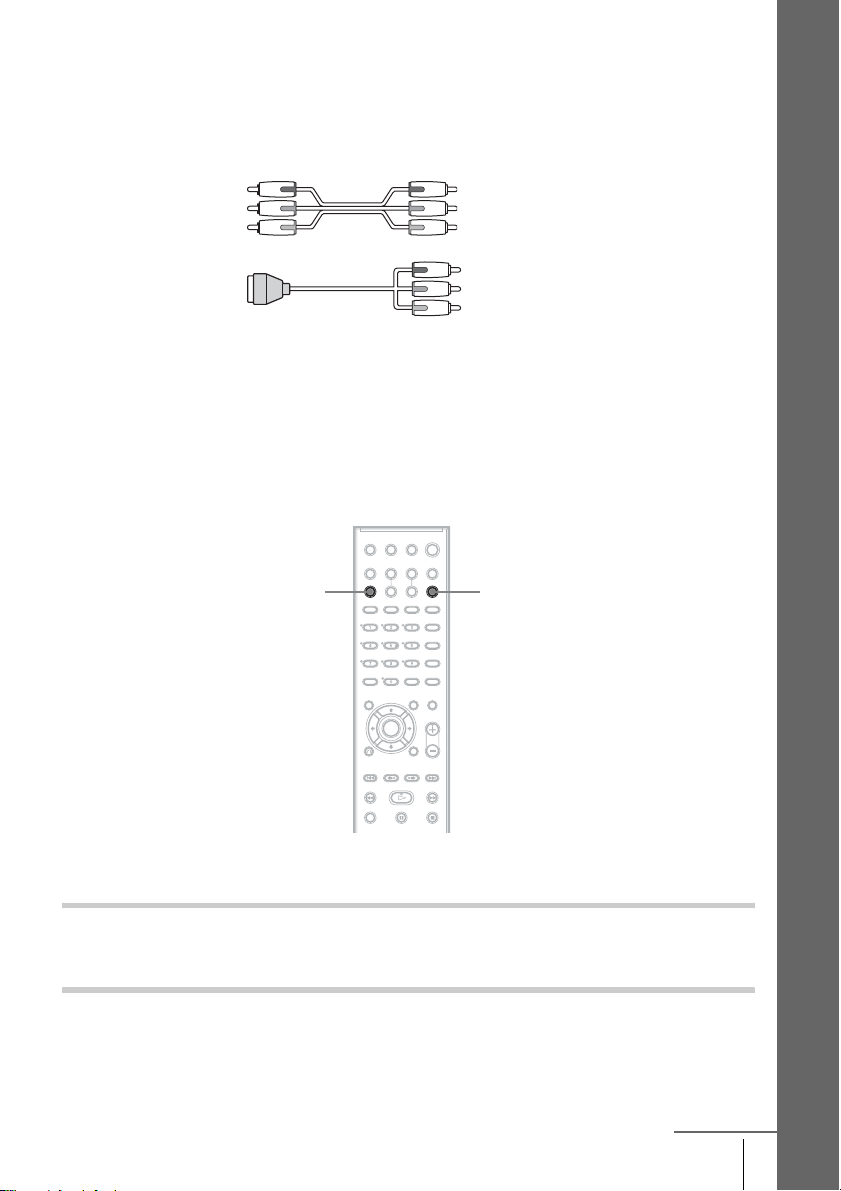
C D映像入力端子またはコンポーネント映像入力端子のあるテレビにつなぐ
コンポーネント映像コード(別売り)またはD端子映像コード(別売り)を使って、テレビ映像
入力端子と、本機のコンポーネント映像出力端子(COMPONENT VIDEO OUTのY、P
R/CR)をつなぎます。プログレッシブ方式に対応したテレビとつないだときは、本機をプログ
P
レッシブ出力に設定して高画質な映像を楽しむことができます(27ページ)。
コンポーネント映像
コード(別売り)
D端子映像コード
(別売り)
/CB、
B
4:3のテレビにつなぐときは
再生するディスクによっては映像がテレビ画面に合わない場合があります。
テレビの画面の種類を変更するには、[画面設定]の[TVタイプ](75ページ)をご覧ください。
映像をプログレッシブ信号で出力する
お使いのテレビがプログレッシブ信号に対応している場合は、以下の設定で高画質な映像を楽し
むことができます。
接続と設定―応用編
PROGRESSIVE
本機がプログレッシブ信号を出力しているときは、本体の表示窓に「PROGRE」が点灯されま
す。
FUNCTION
1 FUNCTIONボタンを繰り返し押して、本体の表示窓に「DVD」を
表示する。
2 PROGRESSIVEボタンを押す。
次のページへつづく
27
Page 28
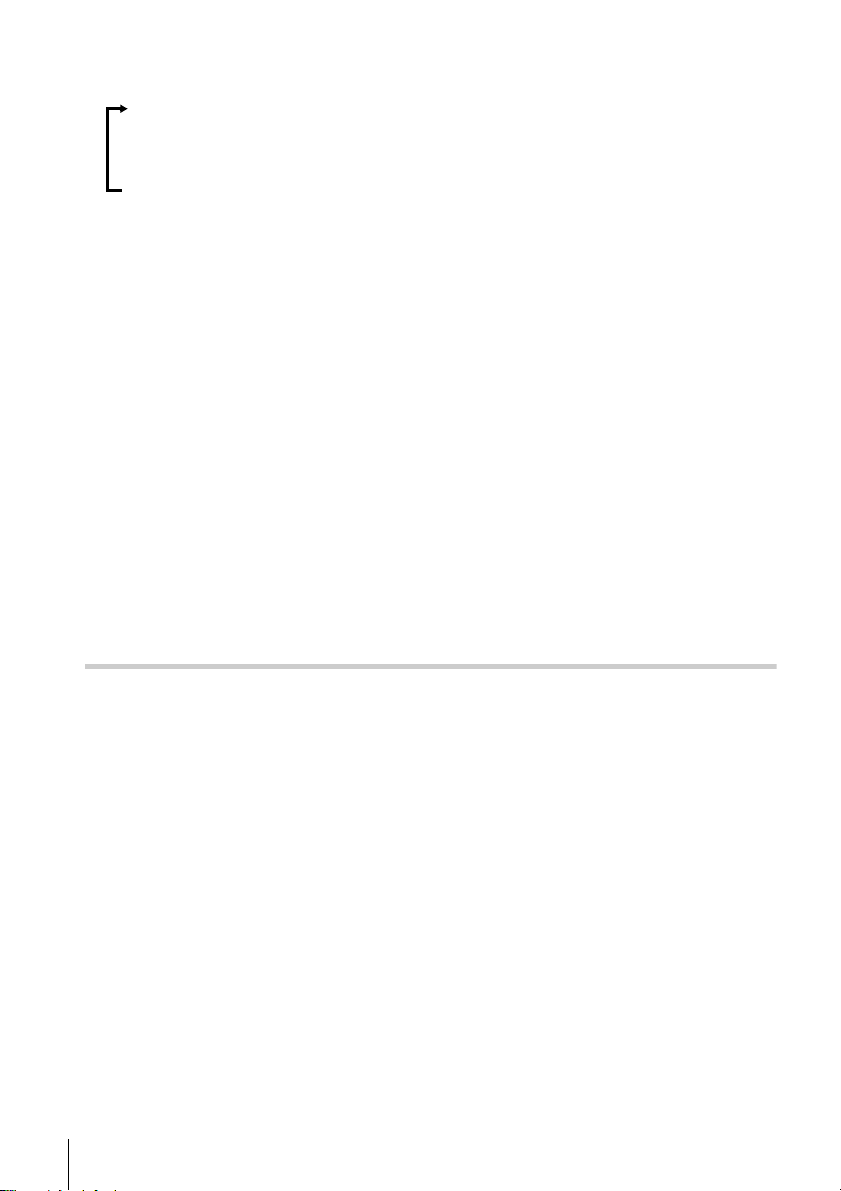
PROGRESSIVEボタンを押すたびに、本体の表示窓に次のように表示されます。(お買い
上げ時は、INTERLACE(インターレース)に設定されています)。
P AUTO(プログレッシブ オート)
m
P VIDEO(プログレッシブ ビデオ)
m
INTERLACE(インターレース)
x P AUTO(プログレッシブ オート)
この設定は、下記のいずれの条件も満たしている場合に選びます。
ー お使いのテレビがプログレッシブ信号に対応している。
ー 本体のコンポーネント映像出力端子(COMPONENT VIDEO OUT)につながれている。
本機が自動的に映像素材の種類を検出し、適切なプログレッシブ変換方法を選択します。
上記の条件を満たしていない場合にこの設定を選ぶと、映像が乱れたり、映像が画面に表
れない場合があります。
x P VIDEO(プログレッシブ ビデオ)
この設定は、下記のいずれの条件も満たしている場合に選びます。
ー お使いのテレビがプログレッシブ信号に対応している。
ー 本体のコンポーネント映像出力端子(COMPONENT VIDEO OUT)につながれている。
ー プログレッシブ信号への変換方法を、ビデオ素材用に固定したいとき。
P AUTOに設定して画面が乱れた場合は、この設定にしてください。上記の条件を満たし
ていない場合は、この設定を選んでも映像が乱れたり、映像が画面に表れない場合があり
ます。その場合は、次のINTERLACE(インターレース)を選んでください。
x INTERLACE(インターレース)
この設定は、下記の場合に選びます。
ー お使いのテレビがプログレッシブ信号に対応していない。
ー 本体の映像/S映像出力端子(MONITOR OUTのVIDEO/S VIDEO)につながれている。
DVDの素材と表示方式について
DVDの映像素材には、ビデオ素材とフィルム素材の2種類があります。ビデオ素材は、1秒30フ
レーム、60フィールドでDVDに記録されたもので、一般的にテレビドラマやテレビアニメー
ションなどの番組があります。フィルム素材は、1秒24コマでDVDに記録されたもので、映画
フィルムの多くがこれにあたります。DVDの中には、ビデオ素材とフィルム素材の両方が記録
されているものがあります。
これらの映像をより自然な画質でお楽しみいただくには、映像素材に合わせた方法でプログレッ
シブ信号に変換する必要があります。
ご注意
• ビデオ素材のDVDをプログレッシブ信号で再生するとき、コンポーネント映像出力端子(COMPONENT
VIDEO OUT)より出力される映像の切り替わり部分が表示処理により不自然になる場合があります。また、
プログレッシブ オートまたはプログレッシブ ビデオ設定にしていても、映像/S映像出力端子
(MONITOR OUTのVIDEO/S VIDEO)より出力される映像は、インターレース形式で出力されるため乱れ
ません。
28
Page 29
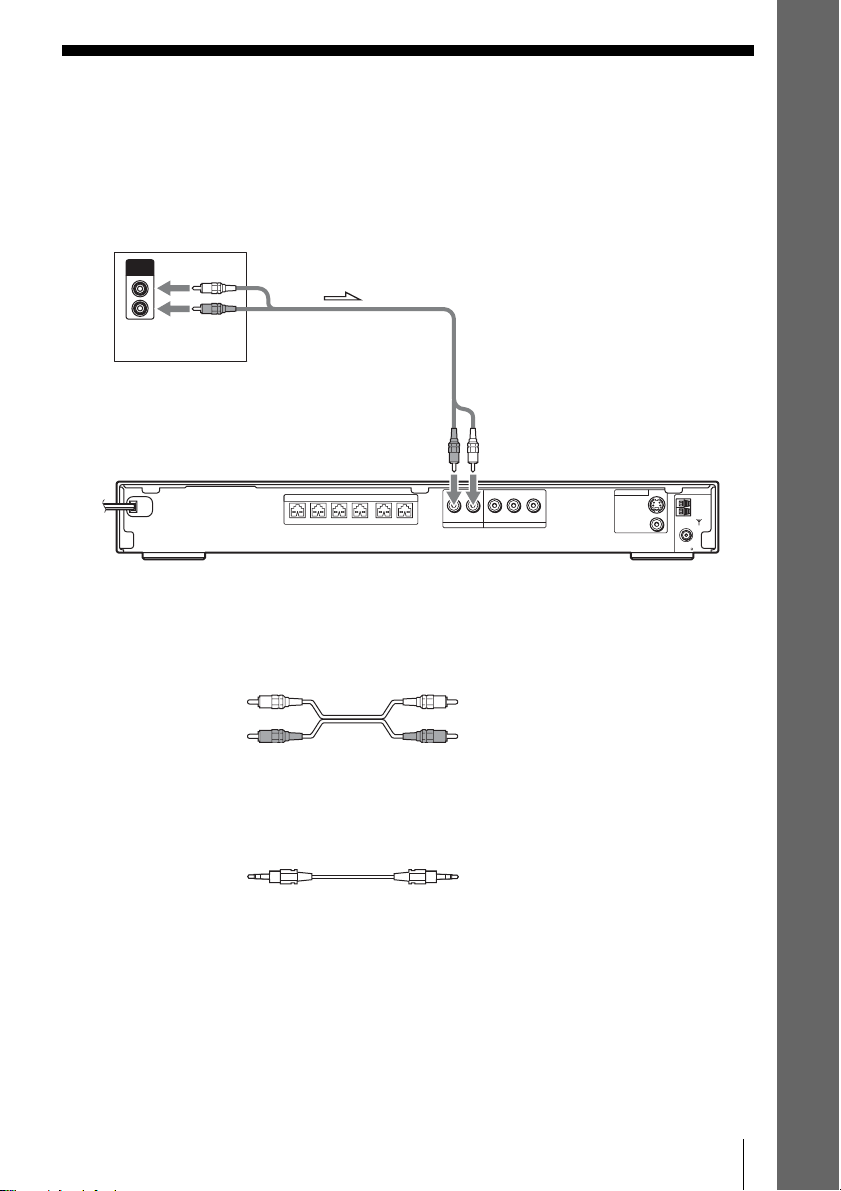
その他の機器をつなぐ
お使いのさまざまな機器を本機の音声入力端子(TV/VIDEOのAUDIO IN)につないで、本機の
スピーカーから音声を出力することができます。映像を出力するには、直接テレビにつないでく
ださい。
ビデオ、BS/CSチューナー、
プレイステーション2など
音声
出力
左
右
音声入力端子(TV/
VIDEOのAUDIO IN)へ
YPB/CBPR/C
SPEAKER
FRONT R FRONT L SUR R SUR LCENTER WOOFER
RLAUDIO IN
TV/VIDEO
(DVD ONLY)
COMPONENT VIDEO OUT
R
音声出力端子のある機器につなぐ
ステレオ音声コード(別売り)を使って、ビデオなどの機器の音声出力端子と、本体の音声入力
端子(TV/VIDEOのAUDIO IN)につなぎます。白(左)端子には白プラグを、赤(右)端子に
は赤プラグを差し込みます。
MONITOR OUT
S VIDEO
(DVD ONLY)
VIDEO
COAXIAL
FM
AM
75
接続と設定―応用編
白(左/音声)
赤(右/音声)
ポータブルオーディオプレイヤーを本機で聞く
ポータブルオーディオプレーヤーなどを、ステレオミニプラグコード(別売り)を使って本体前
面の音声入力端子(AUDIO IN)につなぎます。
ちょっと一言
• ポータブルオーディオプレーヤーのMP3音声トラックを聞く場合、音質を高めることができます。
FUNCTIONボタンを繰り返し押して、本体の表示窓に「AUDIO」を表示させます。ポータブルオーディオ
プレーヤーをつなぎ、SOUND FIELDボタンを繰り返し押して、本体の表示窓に「A.F.D.STD」を表示させ
ます。
ご注意
• 雑音を防ぐために、プラグはしっかりと差し込んでください。
• 音量を調節できる機器をつなぐときには、音が歪まない程度つないだ機器の音量を上げてください。
29
Page 30
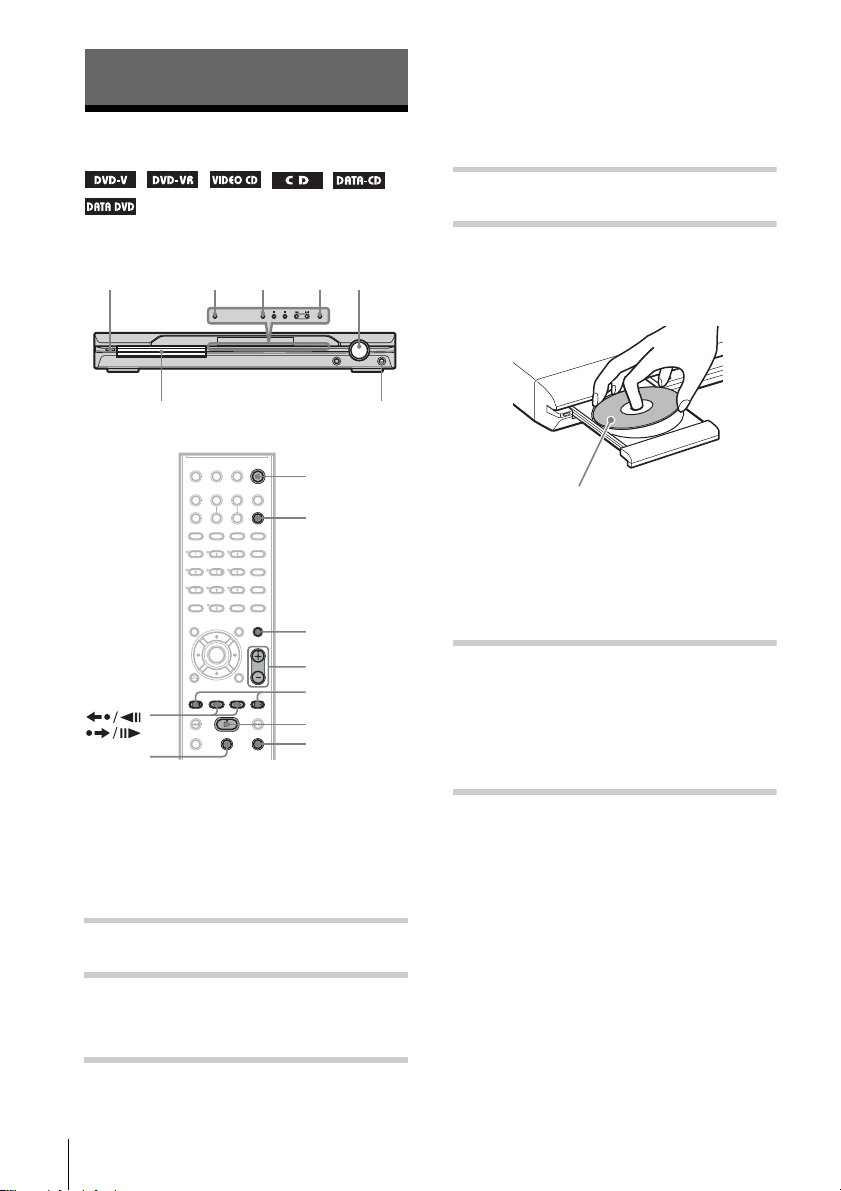
基本的な操作
ディスクを再生する
本機の電源が入ります。
ファンクションが「DVD」ではないと
きは、本体の表示窓に「DVD」と表示
されるまでFUNCTIONボタンを繰り返
し押してください。
4 本体のAを押す。
?/1 電源ボタン
ディスクトレイ
/
X
再生するDVDビデオ、ビデオCDの種類に
よっては、操作が違ったり、禁止されている
操作があります。
再生するディスクに付属の説明書も必ずご覧
ください。
H
A
FUNCTION
PHONES端子
?/1 電源ボタン
FUNCTION
MUTING
VOLUME+/-
./>
H
x
VOLUME
1 テレビの電源を入れる。
5 ディスクを入れる。
ディスクをディスクトレイに置き、本
Aを押してください。
体の
8cmディスクをお使いのときは、ディス
クトレイの内側の溝にあわせて置いてくだ
さい。
ご注意
• ディスクトレイを手で閉めないでくださ
い。故障の原因になります。
• 2枚以上のディスクを入れないでください。
6 H を押す。
再生が始まります。音量を調節してく
ださい。
音量レベルがテレビ画面と本体の表示
窓に表示されます。
ご注意
• 本機の状態によってはテレビ画面に音量レベルが
表示されない場合があります。
スタンバイモードで省電力
本体の?/1電源スイッチまたはリモコンの
?/1電源ボタンを一回押します。
2 本機の映像が映るようにテレ
ビの入力を切り換える。
3 本体の?/1電源ボタンを押す。
30
スタンバイモードを解除する
リモコンの?/1電源ボタンを一回押します。
Page 31

いろいろな操作方法
こんなときは 操作
止める xを押す
一時停止する Xを押す
一時停止したあ
と、つづきを再
生する
再生中にチャプ
ターや映像、曲
を進める
再生中にチャプ
ターや映像、曲
を戻す
消音する MUTINGボタンを押す。
ディスクを取り
出す
少し前のシーン
*
に戻す
少し先のシーン
に進める
* DVD ビデオ、DVD-RW、DVD-R のみ。
** DVD ビデオ、DVD-RW、DVD-R、DVD+RW、
DVD+R のみ。
XまたはHを押す
>を押す(JPEG画像
ファイルは除く)
.を押す(JPEG画像
ファイルは除く)
消音をキャンセルするに
は、もう一度MUTINGボ
タンを押すか、
VOLUME+ボタンで音量
を上げる
本体のAを押す
再生中に を押す
再生中に を押す
**
ラジオやつないだ 機器の音を楽しむ
FUNCTION
AMP MENU
X/x/c
ENTER
本機と接続した機器を選ぶ
本体の音声入力端子(TV/VIDEOのAUDIO
IN)にビデオなどの機器をつなぐことができ
ます。詳しくは接続した機器の取扱説明書を
ご確認ください。
FUNCTIONボタンを繰り返し押
して、本体の表示窓に再生したい
ものを表示させる。
FUNCTIONボタンを押すたびに、ファンク
ションは以下の順番で切り替わります。
t TUNER FM t TUNER AM t
DVD
TV/VIDEO t AUDIO t ….
基本的な操作
接続機器からの入力レベルを変える
本体の音声入力端子(TV/VIDEOのAUDIO
IN)や本体前面のAUDIO IN端子につないだ
機器の音を聞く場合、つないだ機器によって
は音が歪む場合がありますが、故障ではあり
ません。
このような症状を防ぐため、つないだ機器か
らの入力レベルを変更します。
次のページへつづく
31
Page 32

1 FUNCTIONボタンを繰り返
し押して、本体の表示窓に
「TV/VIDEO」または
「AUDIO」を表示させる。
2 AMP MENUボタンを押す。
3 X/xを使って表示窓に
「ATTENUATE」を表示させ
てからENTERボタンまたはc
を押す。
4 X/xを使って本体の表示窓に
お好みの設定を表示させる。
• 「ATT ON」
本機への入力レベルを下げます。
• 「ATT OFF」
通常の入力レベル。
テレビやビデオの 音声をすべてのス ピーカーで楽しむ
SOUND
FIELD
FUNCTION
5 ENTERボタンを押す。
選択項目が設定されます。
6 AMP MENUボタンを押す。
アンプメニューを終了します。
32
1 FUNCTIONボタンを繰り返
し押して、本体の表示窓に
「TV/VIDEO」を表示させる。
2 SOUND FIELDボタンを繰り
返し押して、お好みのサウン
ドフィールドを表示させる。
テレビやビデオの音声を6本のスピー
カーから出力したいときは、サウンド
フィールドの「PRO LOGIC」、「PLⅡ
MOVIE」、または「PLⅡ MUSIC」を
選んでください。サウンドフィールド
について詳しくは34ページをご覧くだ
さい。
Page 33

音響効果を選ぶ
映画や音楽など再生するソースに応じたサウ
ンド効果が楽しめます。
MOVIE/
MUSIC
再生中にMOVIE/MUSICボタン
を押す。
MOVIE/MUSICボタンを繰り返し押して、
本体の表示窓にお好みのモードを点灯させま
す。
• 「AUTO
• 「MOVIE」(ムービーモード)
• 「MUSIC」(ミュージックモード)
」(オートモード)
再生するディスクに合わせたサウンド効果
を自動的に選びます。
映画を楽しむのに適しています。
音楽を楽しむのに適しています。
基本的な操作
ちょっと一言
• ムービーモードやミュージックモードを選んだと
きは、本体の表示窓に[MOVIE]または[MUSIC]
が表示されます。
ご注意
• ヘッドホンを本機につないでいると、このモード
は操作できません。
33
Page 34

音声を楽しむ
サラウンドを楽しむ
本機にプログラムされているサウンドフィー
ルド(音場効果)を選ぶだけで、簡単にサラ
ウンド効果を楽しめます。
SOUND
FIELD
サウンドフィールド 表示窓の表示
HEADPHONE 2
CHANNEL STEREO
HEADPHONE
VIRTUAL
HP 2CH
HP VIRTUAL
入力された音声をそのまま再生
する
x AUTO FORMAT DIRECT STANDARD
オートデコーディング機能は、入力された音
声信号の種類を自動的に識別し(ドルビーデ
ジタル、DTS、標準的な2チャンネルステレ
オなど)、必要に応じて適切なデコード処理
を行います。このモードは何の音場効果(残
響音など)も加えずに、録音された、または
エンコードされたままの音を再現します。
しかし、低周波数の音声信号(ドルビーデジ
タルLFEなど)がない場合は、低周波数の音
声信号がサブウーファーへの出力用につくら
れます。
複数のスピーカーから音声を出
力する
SOUND FIELDボタンを押す。
SOUND FIELDボタンを繰り返し押して、表
示窓に希望するサウンドフィールドを表示さ
せます。
すべてのサウンドフィールド
サウンドフィールド 表示窓の表示
AUTO FORMAT
DIRECT STANDARD
AUTO FORMAT
DIRECT MULTI
Dolby Pro Logic PRO LOGIC
Dolby Pro Logic II
MOVIE
Dolby Pro Logic II
MUSIC
2 CHANNEL STEREO 2CH STEREO
A.F.D.STD
A.F.D.MULTI
PLII MOVIE
PLII MUSIC
34
x AUTO FORMAT DIRECT MULTI
ディスクの種類に関わらず、複数のスピー
カーから音声を出力します。
ご注意
• ソースによっては、複数のスピーカーから音が出
ない場合があります。
CDなどの2チャンネルソース
を5.1チャンネルで出力する
x Dolby Pro Logic
サラウンド効果を再現するために、2チャン
ネルの音声信号をドルビープロロジック処理
をして5チャンネルに振り分けます。サラウ
ンドチャンネルの音声信号はモノラルになり
ます。
Page 35

x Dolby Pro Logic II MOVIE/MUSIC
サラウンド効果を再現するために2チャンネ
ルの音声信号を、ドルビープロロジックII処
理をして5チャンネルに振り分けます。ドル
ビープロロジックIIはドルビープロロジック
よりさらに空間的に広がりをもったサラウン
ド効果を特別なサウンドを加えることなしに
実現したものです。
ご注意
• マルチチャンネルのソースを入力しているとき
は、Dolby Pro Logicや Pro Logic II MOVIE/
MUSICはキャンセルされ、マルチチャンネルの
音声信号はそのまま出力されます。
• 二ヶ国語放送の場合、Dolby Pro LogicやDolby
Pro Logic II MOVIE/MUSICの効果は得られませ
ん。
フロントスピーカーとサブウー
ファーだけを使う
x 2 CHANNEL STEREO
フロントL/Rスピーカーとサブウーファーの
3本から音を出します。マルチチャンネル音
声は2チャンネルにダウンミックスして再生
します。
どんなソースもフロントL/Rスピーカーとサ
ブウーファーの3本で再生ができます。
サウンド効果を消すには
SOUND FIELDボタンを繰り返し押して、表
示窓に「A.F.D. STD」または「2CH
STEREO」を表示させます。
音声を楽しむ
ヘッドホンでサラウンドを楽し
む
x HEADPHONE 2 CHANNEL STEREO
2チャンネルの音声信号をヘッドホンに出力
します。マルチチャンネルの信号は2チャン
ネルにダウンミックスして出力します。
x HEADPHONE VIRTUAL
サラウンド音声をヘッドホンに出力します。
マルチチャンネルの信号のときのみ有効で
す。
35
Page 36

ディスク再生―いろいろな機能
見たいところ、聞 きたいところを探 す
(スキャン/スロー再生/コマ送り)
再生しながら早送りや早戻しをして、見たい
ところや聞きたいところを探したり、
スロー再生をすることができます。
ボタンを押すたびに次のように表示が切り換
わります。
再生方向
×2B t 1 M t 2 M t 3 M
t
3M(DVDビデオ/DVD-VR/ビデオCDの
み)
×2B(DVDビデオ/CDのみ)
逆方向
×2b t 1 m t 2 m t 3 m
t
3m(DVDビデオ/DVD-VR/ビデオCDの
み)
×2b(DVDビデオのみ)
ご注意
• DVD、ビデオCDによっては操作が禁止されてい
る場合があります。
早送り再生/早戻し再生をして
見たいところ、聞きたいところ
を探す(スキャン)
(JPEG画像ファイルを除く)
ディスクを再生中に、 /mまたはM/
を押します。見たいところを見つけたら、
Hを押して通常のスピードにします。ス
キャン中に /mまたはM/ を繰り返
し押すと、再生の速さが変わります。ボタン
を押すたびに次のように表示が切り換わりま
す。ディスクによって実際の速さは異なりま
す。
ボタンを押すたびに再生速度は速くなりま
す。
スロー再生をする
(DVDビデオ、DVD-R、DVD-
RW、ビデオCDのみ)
本機が一時停止中に /mまたはM/
を押します。Hを押すと通常の再生に戻
ります。スロー再生をしているとき、ボタン
を押すたびにスロー再生の速さが変わりま
す。2種類の速さを選ぶことができます。ボ
タンを押すたびに次のように表示が切り替わ
ります。
再生方向
y 1
2
逆方向(DVDビデオのみ)
y 1
2
36
Page 37

コマ送りで見る
(CD、MP3、JPEG画像ファイ
ルを除く)
一時停止中に再生方向は (ステッ
プ)、逆方向(DVDビデオ、DVD-R、DVDRWのみ)は (ステップ)を押しま
Hを押すと通常の再生に戻ります。
す。
ご注意
• DVD-R(VRモード)、DVD-RW(VRモード)で
は、静止画はサーチできません。
タイトルやチャプ ター、トラック、 シーンなどを使って 検索する
タイトル/チャプターでDVDを、トラック/イ
ンデックス/シーンでCD、ビデオCD、デー
タCD、データDVDを検索できます。
タイトルやトラックなどには、ディスク上で
番号がつけられているので、その番号を選ん
で頭出しします。また、タイトルの経過時間
をタイムコードで入力して場面を探すことも
できます(タイムサーチ)。
1 DISPLAYボタンを押す
(データCDまたはデータDVD
のJPEG画像ファイルを再生
しているときは DISPLAY
ボタンを2回押す)。
テレビに、コントロールメニュー画面
が表示されます。
ディスク再生―いろいろな機能
2 X/xを使って、検索項目を選
ぶ。
[タイトル]、[トラック]、
[シーン]
[チャプター ]、[インデックス]
[時間/テキスト]
タイムコードを入力して場面を探すと
きは、[時間/テキスト]を選んでくださ
い。
[トラック]
[アルバム]
[ファイル]
次のページへつづく
37
Page 38

例) [チャプター ]を選んだとき
**(**
)]が選ばれます(**は任意の
[
数字)。カッコ内の数字はタイトル、
チャプター、トラック、インデックス、
シーン、アルバムまたはファイルの総
数です。
)
1 2 ( 2 7
)
1 8 ( 3 4
T
1 : 3 2 : 5 5
選んだ列
DVDビデオ
2 ENTERボタンを押す。
**:**:**
[T
]が[T--:--:--]に変わります。
3 数字ボタンでタイムコードを入力し、
ENTERボタンを押す。
例えば、始まりから2時間10分20秒過ぎ
た場面を探すには、[2:10:20]と入力しま
す。
ちょっと一言
• テレビにコントロールメニューが表示されていな
くても、数字ボタンとENTERボタンを押して
チャプター (DVDビデオ、DVD-R、DVD-
RW)やトラック(ビデオCD、CD)を探すことがで
きます。
3 ENTERボタンを押す。
[**(**)]が[--(**)]に変わります。
)
1 2 ( 2 7
)
T
( 3 4
1 : 3 2 : 5 5
DVDビデオ
4 X/xまたは数字ボタンでタイ
トル、チャプター、トラッ
ク、インデックス、シーンな
どの番号を入力する。
間違えたときは
CLEARボタンを押して、入力しなおし
ます。
5 ENTERボタンを押す。
選んだ番号のチャプターやインデック
スなどの再生が始まります。
ご注意
• DVD+RW/DVD+Rではタイムコードを使って検
索することはできません。
タイムコードを入力して場面を探すに
は(タイムサーチ)(DVDビデオ/
DVD-VRモードのみ)
1 手順2で [時間/テキスト]を選ぶ。
**:**:**
[T
が選ばれます。
](現在のタイトルの経過時間)
38
Page 39

シーンで検索する
(ピクチャーナビ)
画面を9分割して、見たいシーンをすばやく
検索できます。
1 再生しているときに、
PICTURE NAVIボタンを押
す。
テレビに、次の画面が表示されます。
4 C/X/x/cを使って、タイト
ル、チャプター、トラックを
選び、ENTERボタンを押す。
選んだシーンから再生が始まります。
設定の途中で通常の再生に戻るには
ORETURNボタンまたは DISPLAYボタ
ンを押します。
ご注意
• ディスクによっては、操作を禁止している場合が
あります。
ディスク再生―いろいろな機能
チャプタービューアー
ENTER
2 PICTURE NAVIボタンを繰
り返し押して、項目を選びま
す。
• [タイトルビューアー ](DVDビデオ
のみ)
• [チャプタービューアー ](DVDビデ
オのみ)
• [トラックビューアー ](ビデオCD、
スーパー VCDのみ)
3 ENTERボタンを押す。
次のようにそれぞれのタイトル、チャ
プター、またはトラックの最初のシー
ンが表示されます。
1
4
2
5
3
6
7
8
9
39
Page 40

再生を止めたとこ
複数枚のディスクをリジューム
再生する(つづき再生機能)
ろから再生する
(リジューム再生)
xを押し再生を止めたとき、本体の表示窓に
「RESUME」が表示され、本機は再生を止め
たところを記憶します。ディスクを取り出さ
ないかぎり、?/1電源ボタンを押して本機を
スタンバイモードにしてもリジューム再生で
きます。
1 ディスクの再生中、xを押し
て、再生を止める。
本体の表示窓に「RESUME」と表示さ
れます。「RESUME」が表示されない
ときはリジューム再生はできません。
2 Hを押す。
手順1で再生を止めたところから、再生
が始まります。
(DVDビデオ、ビデオCDのみ)
本機は、途中で再生をやめたディスクを取り
出し、次にまた再生するときに続きから再生
できるように、40枚まで記録することがで
きます。41枚目を記録した場合、最初の1
枚目の記憶が消去されます。
この機能を使うには、[視聴設定]の[つづき再
生機能]を[入]にしてください。詳しくは「つ
づき再生機能(DVDビデオ、ビデオCDの
み)」(77ページ)をご覧ください。
ちょっと一言
• ディスクを最初から再生したいときは、xを2回
押してから、Hを押します。
ご注意
• [視聴設定]の[つづき再生機能]が[切]の場合(77
ページ)、FUNCTIONボタンを押してファンク
ションを変えたときは再生を止めたところの記録
は消えます。
ご注意
• 再生を止めたところによっては、リジューム再生
の始まりがずれることがあります。
• 次の場合、再生を止めたところの記録は消え、リ
ジューム再生できません。
ー ディスクを取り出したとき
ー 本機がスタンバイモードになったとき(デー
タCD、データDVDのみ)
ー 設定画面で設定を変更したとき
ー FUNCTIONボタンを押してファンクションを
変えたとき
ー 電源コードをコンセントから抜いたとき
• VRモードのDVD-R/DVD-RW、ビデオCD、CD、
データCD、データDVDは現在再生しているディ
スクのみ再生を止めたところを記録します。
• プログラム再生またはシャッフル再生のときは、
リジューム再生できません。
• ディスクによってはリジューム再生できません。
ちょっと一言
• ディスクを最初から再生したいときは、xを2回
押してから、Hを押します。
40
Page 41

好きな順に再生する
(プログラム再生)
ディスクの中のトラックを選んで好きな順に
再生できます。最大99のトラックを、再生
したい順にプログラムできます。
カーソルがトラックの列[T](例では
[01])に移動します。
プログラム
全消去
1. トラック
2. トラック
3. トラック
4. トラック
5. トラック
6. トラック
7. トラック
– –
– –
– –
– –
– –
– –
0:00:00
T
消去
01
02
03
04
05
06
1 DISPLAYボタンを押す。
テレビに、コントロールメニュー画面
が表示されます。
2 X/xボタンを使って
[プログラム]を選び、ENTER
ボタンを押す。
[プログラム]の項目が表示されます。
1( 14)
T
2 : 5 0
切
切
設定
入
PLAY
CD
3 X/xボタンを使って[設定c]
を選び、ENTERボタンを押
す。
プログラム
全消去
1. トラック
2. トラック
3. トラック
4. トラック
5. トラック
6. トラック
7. トラック
ディスクに記録された
トラック
– –
– –
– –
– –
– –
– –
0:00:00
T
消去
01
02
03
04
05
06
プログラムされたト
ラックの合計時間
4 cを押す。
5 プログラムしたいトラックを
選ぶ。
例えば、トラック[02]を選びます。
X/xを使って[T]の下にある[02]を選び、
ENTERボタンを押します。
選んだトラック
プログラム
全消去
1. トラック 0 2
2. トラック
3. トラック
4. トラック
5. トラック
6. トラック
7. トラック
プログラムされたトラックの合計時間
– –
– –
– –
– –
– –
– –
0:15:30
T
消去
01
02
03
04
05
06
6 続けて再生するトラックを設
定したいときは、手順4、5
を繰り返す。
プログラムしたトラックは、選んだ順
に表示されます。
7 Hを押してプログラム再生を
始めます。
プログラム再生が始まります。プログ
ラム再生が終わったとき、Hを押すと
同じプログラムを再生します。
通常の再生に戻るには
CLEARボタンを押すか、手順3で「切」を選ん
でください。同じプログラムを再生したいと
きは、手順3で[入]を選んだ後、ENTERボタ
ンを押します。
次のページへつづく
ディスク再生―いろいろな機能
41
Page 42

コントロールメニュー画面表示を消す
には
コントロールメニュー画面表示が消えるま
で、繰り返し DISPLAYボタンを押します。
プログラムした内容を変えるには
1 「好きな順に再生する(プログラム再生)」
の手順1から3を行う。
2 X/xを使って、変えたい、またはキャン
セルしたいトラックナンバーを選ぶ。プ
ログラムしたトラックを消去したい場合
は、CLEARボタンを押す。
3 新しいプログラムを設定するには手順5
を行う。プログラムをキャンセルするに
は[消去]を選び、ENTERボタンを押す。
プログラムしたすべての内容をキャン
セルするには
1 「好きな順に再生する(プログラム再生)」
の手順1から3を行う。
2 X を押して、[全消去]を選ぶ。
3 ENTERボタンを押す。
順不同に再生する
(シャッフル再生)
ディスク上に記録されたトラックの順番に関
係なく、本機がランダム(無作為)に順番を
選んで再生します。再生する順番は、シャッ
フル再生するたびに変わります。
ご注意
• MP3再生中は同じ曲が続けて再生されることも
あります。
1 ディスクを再生しているとき
は、再生を止めてから
DISPLAYボタンを押す。
テレビに、コントロールメニュー画面
が表示されます。
2 X/xを使って [シャッ
フル]を選び、ENTERボタン
を押す。
[シャッフル]の項目が表示されます。
(
)
1 4
6 7 : 3 1
切
切
トラック
PLAY
CD
42
3 X/xを使ってシャッフル再生
したい項目を選ぶ。
xビデオCD、またはCDを再生してい
るとき
]:シャッフル再生をオフにしま
• [切
す。
• [トラック]:ディスクのトラックを
シャッフル再生します。
Page 43

xプログラム再生を使っているとき
• [切
]:シャッフル再生をオフにしま
す。
• [入]:プログラム再生の中でシャッフ
ル再生されます。
xデータCD、またはデータDVDを再
生しているとき
]:シャッフル再生をオフにしま
• [切
す。
• [入]:アルバム再生の中でMP3音声ト
ラックをシャッフル再生されます。ア
ルバムが選択されていない場合、最初
のアルバムがシャッフル再生されま
す。
ご注意
• すでに再生された曲もシャッフル再生され
ます。
繰り返し再生する
(リピート再生)
ディスクのすべて、または1つのタイトル/
チャプター /トラック/アルバムを繰り返し再
生できます。
シャッフル再生やプログラム再生と組み合わ
せて使うこともできます。
1 ディスクの再生中に
DISPLAYボタンを押す。
テレビに、コントロールメニュー画面
が表示されます。
ディスク再生―いろいろな機能
4 ENTERボタンを押す。
シャッフル再生が始まります。
通常の再生に戻るには
CLEARボタンを押すか、または手順3で[切]
を選びます。
コントロールメニュー画面表示を消す
には
コントロールメニュー画面表示が消えるま
で、繰り返し DISPLAYボタンを押します。
ご注意
• シャッフル再生は、PBC再生のビデオCDおよび
スーパー VCDでは使用できません。
2 X/x を使って [リピー
ト]を選び、ENTERボタンを
押す。
[リピート]の項目が表示されます。
6 (14)
T
2 : 5 0
切
切
ディスク
トラック
PLAY
CD
3 X/xを使ってリピート再生し
たい種類を選ぶ。
お買い上げ時の設定は、下線の項目で
す。
xDVDビデオまたはDVD-VRのとき
]:リピート再生をオフにします。
• [切
• [ディスク]:ディスクのすべてのタイ
トルを繰り返し再生します。
• [タイトル]:再生中のタイトルを繰り
返し再生します。
次のページへつづく
43
Page 44

• [チャプター ]:再生中のチャプターを
繰り返し再生します。
xビデオCD、またはCDのとき
• [切
]:リピート再生をオフにします。
• [ディスク]:ディスクのすべてのト
ラックを繰り返し再生します。
• [トラック]:再生中のトラックを繰り
返し再生します。
xデータCD、またはデータDVDのと
き
]:リピート再生をオフにします。
• [切
• [ディスク]:ディスクのすべてのアル
バムを繰り返し再生します。
• [アルバム]:再生中のアルバムを繰り
返し再生します。
• [トラック](MP3音声トラックの
み):再生中のトラックを繰り返し再
生します。
xプログラム再生を使っているとき
• [切
]:リピート再生をオフにします。
• [入]:プログラム再生の中でリピート
再生されます。
4 ENTERボタンを押す。
選んだ種類でリピート再生になります。
通常の再生に戻るには
CLEARボタンを押すか、または手順3で[切]
を選びます。
DVDに記録されて いるメニューを使う
複数のタイトル(映像や曲)が記録されてい
るDVDを再生するときは、TOP MENUボタ
ンで好きなタイトルを選べます。
ディスクの内容をメニューで選択できる
DVDを再生するときは、再生したい項目や
字幕の言語、音声の言語などをMENUボタン
で選べます。
1 TOP MENUボタンまたは
MENUボタンを押す。
ディスクに記録されたメニューがテレ
ビに表示されます。メニューの内容は
ディスクによって異なります。
2 再生または変更したい項目を
C/X/x/cまたは数字ボタンで
選ぶ。
3 ENTERボタンを押す。
コントロールメニュー画面表示を消す
には
コントロールメニュー画面表示が消えるま
で、繰り返し DISPLAYボタンを押します。
ご注意
• リピート再生は、PBC再生のビデオCDおよび
スーパー VCDでは使用できません。
• MP3音声トラックおよびJPEG画像ファイルを含
むデータCDまたはデータDVDをリピート再生
中、再生経過時間の表示が同じでない場合、音声
が映像と一致しないこともあります。
• [映像音声選択モード]で[映像(JPEG)]を選んで
いるときは、[トラック]を選択できません。
44
Page 45

音声を切り換える
DVDビデオの中には、複数の言語(マルチ
ランゲージ)で音声が記録されているもの
や、複数の音声記録方式(PCM、ドルビー
デジタル、DTSなど)で録音されているもの
があります。このようなDVDビデオでは、
再生中に音声の言語や音声記録方式を選ぶこ
とができます。
また、CD、ビデオCD、MP3音声トラック
再生中は、左右どちらかのチャンネルの音を
左右両方のスピーカーから出すことができま
す。カラオケのビデオCDなどで、伴奏だけ
を聞くこともできます。
1 ディスクを再生中にAUDIO
ボタンを押す。
テレビに、次の画面が表示されます。
DVDビデオの場合
1:英語
ドルビーデジタル
3 / 2 .1
2 AUDIOボタンを繰り返し押
して、お好みの音声を選ぶ。
x DVDビデオのとき
選べる言語はDVDビデオによって異な
ります。
4桁の数字が表示されたときは、「言語
コード一覧表」(92ページ)を参照し
てください。同じ言語が2つ以上表示さ
れたときは、音声記録方式(音声チャン
ネル数など)が異なります。
x DVD-VRのとき
ディスクに記録されている音声トラッ
クの種類が表示されます。
お買い上げ時の設定は、下線の項目で
す。
例:
]:主音声
• [1:主
• [1:副]:副音声
• [1:主+副]:主音声+副音声
• [2:主]
• [2:副]
• [2:主+副]
ご注意
• ディスクに1つの音声しか記録されていな
いときは、[2:主]、[2:副]、または[2:主+副]
は表示されません。
x ビデオCD、CD、データCD(MP3
音声トラック)、データDVD(MP3音
声トラック)のとき
お買い上げ時の設定は、下線の項目で
す。
• [ステレオ
• [1/L]:
• [2/R]:
x スーパー VCDのとき
お買い上げ時の設定は、下線の項目で
す。
• [1
ステレオ再生
• [1:1/L]:音声トラック1の左
チャンネルの音(モノラル)
• [1:2/R]:音声トラック1の右
チャンネルの音(モノラル)
• [2:ステレオ]:音声トラック2の
ステレオ再生
• [2:1/L]:音声トラック2の左
チャンネルの音(モノラル)
• [2:2/R]:音声トラック2の右
チャンネルの音(モノラル)
ご注意
• [2:ステレオ]、[2:1/L]、または[2:2/
R]を選んでいるときは、音声トラック2が
記録されていないスーパー VCDを再生し
ても音が出ません。
]:通常のステレオ再生
左チャンネルの音(モノラル)
右チャンネルの音(モノラル)
:ステレオ]:音声トラック1の
ディスク再生―いろいろな機能
次のページへつづく
45
Page 46

音声信号の種類を調べるには
(DVDビデオのみ)
DVD-R/DVD-
ディスクの再生中にAUDIOボタンを繰り返
し押すと、テレビ画面に現在の音声信号の種
類(PCM、ドルビーデジタル、DTSなど)
が表示されます。
例:
ドルビーデジタル5.1chの場合
サラウンド(L/R) LFE(低音増強)信号
1:英語ドルビーデジタル
フロント(L/R)
+センター
例:
ドルビーデジタル3chの場合
フロント(L/R) サラウンド(モノラル)
2:スペイン語ドルビーデジタル
音声信号について
ディスクに記録されている音声信号は次のよ
うな音声チャンネルを持っています。チャン
ネルの音がそれぞれのスピーカーから出ま
す。
• フロント(L)
• フロント(R)
• センター
• サラウンド(L)
• サラウンド(R)
• サラウンド(モノラル):ドルビーサラウ
ンドサウンド処理信号、またはドルビーデ
ジタルサウンドモノラル音声信号
• LFE(低音増強)信号
3 / 2 .1
LRC
LFE
LS RS
現在の音声信号
2 / 1
LR
S
現在の音声信号
RWの[オリジナル]
または[プレイリス
ト]を選んで再生す
る
VRモードのDVD-R、またはDVD-RWの中に
は、2種類の再生方法が選べる場合がありま
す。ディスクに実際に記録される[オリジナ
ル]のタイトルと、DVDレコーダー等で編集
して作成される[プレイリスト]という2種類
のタイトルがあります。いずれかを選んで再
生できます。
1 ディスクを再生しているとき
は、再生を止めてから
DISPLAYボタンを押す。
テレビに、コントロールメニュー画面
が表示されます。
2 X/xを使って [オリジナ
ル/プレイリスト]を選び、
ENTERボタンを押す。
[オリジナル/プレイリスト]の項目が表
示されます。
)
1 ( 4 4
(
)
3
2 8
T
1 : 3 0 : 5 0
プレイリスト
プレイリスト
オリジナル
DVD-VR
3 X/xを使って項目を選ぶ。
• [プレイリスト]:オリジナルをもとに
編集して作られたタイトルを再生しま
す。
46
Page 47

• [オリジナル]:記録された元のタイト
ルを再生します。
ディスクの情報を
4 ENTERボタンを押す。
見る
本体の表示窓で経過時間や残り
時間を見る
本体の表示窓で、残り時間や、DVDの総タ
イトル数、ビデオCD、CDまたはMP3音声
トラックなどの情報を見ることができます
(95ページ)。
DISPLAYボタンを押す。
ディスクの再生中に、DISPLAYボタンを押
すたびに、本体の表示窓は1t2t...t1
t...のように切り替わります。
数秒後に表示窓の表示が消える項目もありま
す。
DVDビデオまたはDVD-R/DVD-RW
再生のとき
1 現在のタイトル番号と経過時間
2 現在のタイトルの残り時間
3 現在のチャプター番号と経過時間
4 現在のチャプターの残り時間
5 ディスクの名前
6 現在のタイトル番号とチャプター番号
ビデオCD(PBC再生中以外)または
CD再生のとき
1 現在のトラック番号と経過時間
2 現在のトラックの残り時間
3 ディスクの経過時間
4 ディスクの残り時間
5 ディスクの名前
6 現在のトラック番号とインデックス
* ビデオCDのみ。
*
番号
ディスク再生―いろいろな機能
次のページへつづく
47
Page 48

x データCD(MP3音声トラック)、または
データDVD(MP3音声トラック)再生のと
き
1 現在のトラック番号と経過時間
2 トラックの名前(ファイル名)
ちょっと一言
• ビデオCDをPBC再生しているときは、経過時間
が表示されます。
ご注意
• 本機で表示されるDVDやCDのテキストは一次レ
ベル(ディスクの名前やタイトル)のみになりま
す。
• MP3音声トラックの名前を表示できないときは、
本体の表示窓に「
• テキストによっては、ディスクやトラックの名前
が表示されない場合があります。
• MP3音声トラックの経過時間は正確に表示され
ない場合があります。
*
」が表示されます。
テレビで経過時間や残り時間を
見る
現在のタイトル、チャプター、トラックの経
過時間や残り時間、ディスクの経過時間、残
り時間を見ることができます。
1 ディスクの再生中に
DISPLAYボタンを押す。
テレビに、次の画面が表示されます。
T 1:01:57
時間情報
**:**:**
• T-
現在のタイトルの残り時間
**:**:**
• C
現在のチャプターの経過時間
**:**:**
• C-
現在のチャプターの残り時間
x ビデオCD(PBC再生)再生のとき
**:**
•
(分:秒)
現在のシーンの経過時間
x ビデオCD(PBC再生以外)、または
CD再生のとき
**:**
• T
(分:秒)
現在のトラックの経過時間
**:**
• T-
現在のトラックの残り時間
**:**
• D
現在のディスクの経過時間
• D-**:
**
現在のディスクの残り時間
x データCD(MP3音声トラック)、ま
たはデータDVD(MP3音声トラック)
再生のとき
**:**
• T
(分:秒)
現在のトラックの経過時間
ご注意
• アルファベット文字と数字のみ表示されま
す。
• 再生されているディスクの種類によって
は、限られた文字数までしか表示されない
場合があります。また、ディスクによって
はすべての文字が表示されない場合があり
ます。
2 DISPLAYボタンを繰り返し
押して、時間情報を切り替え
ます。
ディスクの種類によって、時間情報の
表示が切り替わります。
x DVDビデオまたはDVD-R/DVDRW再生のとき
**:**:**
• T
現在のタイトルの経過時間
48
(時:分:秒)
テレビでDVD、CDのテキス
ト情報を見る
「テレビで経過時間や残り時間を見る」(48
ページ)の手順2でDISPLAYボタンを繰り返
し押して、DVD、CDに記録されたディスク
名をテレビに表示します。
ディスク名を変更することはできません。も
しディスク名が記録されていないときは、テ
レビに「NO TEXT」と表示されます。
Page 49

ディスク名
BRAHMS SYMPHONY
テレビでデータCDやデータDVD
(MP3音声トラック)のテキスト情報
を見る
データCDやデータDVDのMP3音声トラック
を再生中にDISPLAYボタンを押すと、テレ
ビにアルバム名やトラック名、音声のビット
レート(1秒あたりのデータ量)を表示でき
ます。
ビットレート
128k
17:30T
JAZZ
RIVER SIDE
アルバム名 トラック名
* データCDやデータDVDのMP3音声トラックを再
生しているときに表示されます。
*
アングルを切り換 える
複数のアングル(マルチアングル)がディス
クに記録されているとき、好きなアングルに
切り換えることができます。
ディスクの再生中にANGLEボタ
ンを押す。
ANGLEボタンを押すたびに、アングルが変
わります。
ご注意
• ディスクによっては複数のアングルが記録されて
いても、切り換えを禁止している場合がありま
す。
ディスク再生―いろいろな機能
テレビで日付情報を見る
(JPEG画像ファイルのみ)
Exif*タグ情報が記録されているJPEG画像
ファイルを再生しているときに、日付情報を
テレビで見ることができます。
再生中に DISPLAYボタンを2回押す。
テレビに、コントロールメニュー画面が表示
されます。
)
1 ( 8
)
1 ( 2 0
2006/ 01/ 01
日付情報
* Exchangeable Image File Formatは日本電子工
業振興会が制定したデジタルカメラ用画像ファイ
ルフォーマット規格です。
ちょっと一言
• 日付情報は[年、月、日]の順で表示されます。
データCD
JPEG
49
Page 50

字幕を表示する
音声と映像のずれ を調節する
字幕が記録されているディスクは、再生中に
字幕を表示したり消したりできます。複数の
言語(マルチランゲージ)で字幕が記録され
ているときは、字幕を切り換えることができ
ます。
ディスクの再生中にSUBTITLEボ
タンを押す。
SUBTITLEボタンを押すたびに、字幕の言語
が変わります。
ご注意
• ディスクによっては複数の言語で字幕が記録され
ていても、字幕表示したり消したりすることや、
切り換えを禁止している場合があります。
(AV/SYNC)
つないだテレビによっては、音声と映像がず
れることがあります。そのようなときは、ず
れを調節することができます。
1 ディスクを再生しているとき
は、再生を止めてから
DISPLAYボタンを押す。
テレビに、コントロールメニュー画面
が表示されます。
2 X/x を使って [AV/
SYNC]を選び、ENTERボタ
ンを押す。
[AV/SYNC]の項目が表示されます。
1 ( 1 2
1 ( 2 8
T
切
切
入
)
)
0 : 0 0 : 0 2
DVDビデオ
50
3 X/xを使って、項目を選ぶ。
お買い上げ時の設定は、下線の項目で
す。
」:調節しない。
•「切
•「入」:音声と映像のずれを調節する。
ご注意
• 入力信号によっては、この機能が使えない場合が
あります。
Page 51

MP3音声トラック とJPEG画像ファイ ルについて
MP3音声トラックとJPEG画
像ファイルとは
MP3音声トラックはISO/IEC MPEG準拠の
音声圧縮技術で記録された音声データです。
JPEG画像ファイルは画像圧縮技術で記録さ
れた画像データです。
本機で再生できるディスク
データCD(CD-ROM、CD-R、CD-RW)や
データDVD(DVD-R、DVD-RW、DVD+R、
DVD+RW、DVD-ROM)に記録されている
MP3(MPEG 1 Audio Layer 3)音声ト
ラックまたはJPEG画像ファイルを再生でき
ます。
データCDはISO9660のレベル1/レベル2、
それらの拡張フォーマット/Joliet、データ
DVDはUDF(Universal Disk Format)準拠
で記録されたものが再生可能です。
記録方式について詳しくはCD-R/CD-RWド
ライブ、DVD-R/DVD-RWドライブまたは書
き込み用ソフトウェアの取扱説明書をご覧く
ださい。
本機で再生できるMP3音声ト
ラックとJPEG画像ファイルに
ついて
本機では次のMP3音声トラックとJPEG画像
ファイルを再生できます。
• 拡張子が「.MP3」(MP3音声トラック)、
「.JPG」/「.JPEG」(JPEG画像ファイル)
のデータ
*
• DCF
画像ファイルフォーマットに適合し
たデータ
* JEITA(電子情報技術産業協会)が制定した、デ
ジタルカメラ用画像フォーマット。
ご注意
• 本機は拡張子が「.MP3」(MP3音声トラック)、
「.JPG」/「.JPEG」(JPEG画像ファイル)であれ
ば、MP3音声トラックやJPEG画像ファイルの
データではなくても再生してしまい、雑音や故障
の原因となります。
• 本機はMP3PROで記録された音声には対応して
いません。
ディスク再生―いろいろな機能
ご注意
• 本機では、パケットライト方式で作成されたデー
タCDやデータDVDを再生できないことがありま
す。
次のページへつづく
51
Page 52

MP3音声トラックとJPEG画
像ファイルの再生する順番につ
いて
データCDやデータDVDに記録されたMP3音
声トラックとJPEG画像ファイルは次の順番
で再生します。
x ディスク内の構造について
第1階層
第2階層 第3階層 第4階層 第5階層
ROOT
ちょっと一言
• ディスクにトラックやファイルを記録するとき
は、あらかじめトラックやファイル名の頭に数字
(01、02、03など)を入れておくと、その数字の
順番に再生することが出来ます。
• ディスクがたくさんの階層で構成されていると、
読み込みに時間がかかります。
ご注意
• データCDやデータDVDを作成したソフトウェア
によっては、イラストの順序で再生されないこと
があります。
また、アルバム数が200以上、または各アルバム
のトラック数およびファイル数の合計が300以上
のときは、イラストの順序で再生されないことが
あります。
• 本機はディスクに記録された200番目のアルバム
まで認識できます。それ以降のアルバムは再生で
きない場合があります。
• 次のアルバムに進むときや、他のアルバムに移動
するときは再生するのに時間がかかる場合があり
ます。
• JPEG画像ファイルの種類によっては再生できな
い場合があります。
アルバム トラックまたは
ファイル
データCD、またはデータDVDを入れて
押すと、図の
1から7の順に数字のつけら
れたトラック(またはファイル)を再生しま
す。選択されているアルバムの中のサブアル
バム(トラック)は同じ階層の中にある他の
アルバムより優先されます(例:CはDを含
んでいるので、
4は5よりも前に再生され
ます)。
MENUボタンを押すと、アルバムの名前リス
トが表示されます。アルバムの名前は以下の
順に並びます。(A→B→C→D→F→G)
トラック(またはファイル)を含まないアル
バム(例えばE)は、リストに表示されませ
ん。
52
Hを
Page 53

データCDやデータ DVDに記録された MP3音声トラック とJPEG画像ファイ ルを再生する
MP3音声トラックまたはアル
バムを選ぶ
M Y FAVOURITE SONG
1 ( 2 5 6
ALL BLUES
AUTUMN LEAVES
MILES TONES
MY FUNNY VALENTINE
MY ROMANCE
SOMEDAY MY PRINCE W...
WALTZ FOR DEBBY
X/x を使って再生したいトラックを選
び、ENTERボタンを押す。
選んだトラックを再生します。MENU
ボタンを押してトラックリストの表示
を消すこともできます。
MENUボタンを再び押すとアルバムリ
ストが表示されます。
)
ディスク再生―いろいろな機能
1 データCD、またはデータ
DVDを本機に入れる。
テレビに、データCDまたはデータ
DVDに記録されたアルバムのリストが
表示されます。
再生されているアルバムのタイトルは
影になっています。
(
3 0
)
3
BOSSA NOVA
CLASSIC
JAZZ
KARAOKE
MY FAVOURITE SONG
ROCK BEST HIT
R&B
SALSA OF CUBA
アルバムがない場合は「ROOT」と表
示します。
2 X/xを使って再生したいアル
バムを選ぶ。
x アルバムを再生するには
Hを押して選んだアルバムを再生しま
す。
x トラックを再生するには
ENTERを押します。
テレビに、選んだアルバムの中のト
ラックのリストが表示されます。
再生を止めるには
xを押します。
次または前のMP3音声トラックを再生
するには
再生中に.または>を押します。再生中
のアルバムの最後のトラックで>を押す
と、次のアルバムの最初のトラックを選べま
す。
.で前のアルバムのトラックに戻ることは
できません。前のアルバムに戻るには、 アル
バム一覧からアルバムを選びます。
前の画面表示に戻るには
O RETURNを押します。
画面表示を消すには
MENUボタンを押します。
次のページへつづく
53
Page 54

JPEG画像ファイルまたはアル
バムを選ぶ
1 データCDまたはデータDVD
を本機に入れる。
テレビに、データCDまたはデータ
DVDに記録されたアルバムのリストが
表示されます。
再生されているアルバムのタイトルは
影になっています。
(
3 0
)
3
BOSSA NOVA
CLASSIC
JAZZ
KARAOKE
MY FAVOURITE SONG
ROCK BEST HIT
R&B
SALSA OF CUBA
アルバムがない場合は「ROOT」と表
示します。
2 X/xを使って再生したいアル
バムを選ぶ。
x アルバムを再生するには
Hを押して選んだアルバムを再生しま
す。
x JPEG画像ファイルを表示するには
PICTURE NAVIボタンを押します。
テレビに、選んだアルバムの中の画像
が16コマのスクリーンで表示されま
す。
1234
5678
ちょっと一言
• スクロールボックスがスクリーン右側に表
示されます。ほかの画像を表示するには最
下段のコマを選び
最上段のコマを選び
xを押します。戻るには
Xを押します。
3 C/X/x/c を使って表示した
い画像を選び、ENTERボタ
ンを押す。
次または前のJPEG画像ファイル
を表示するには
再生中に c または C を押します。再生
中のアルバムの最後のファイルで c を
押すと、次のアルバムの最初のファイ
ルを選べます。
C で前のアルバムのファイルに戻るこ
とはできません。前のアルバムに戻る
には、アルバム一覧からアルバムを選
びます。
JPEG画像ファイルを回転するに
は
JPEG画像ファイルが画面に表示されて
いるときに、画像を90度回転させるこ
とができます。
画像が表示されているときにX/x を押
してください。X を押すたびごとに、
画像は反時計回りに90度ずつ回転しま
す。
54
9101112
13 14 15 16
Page 55

X を1度押したときの例:
回転の向き
JPEG画像ファイル を音声つきでスライ ドショーとして楽し む
通常の画面に戻るにはCLEARボタンを
押します。
再生を止めるには
xを押します。
JPEG画像を音声つきでスライドショー*とし
て再生するには、データCDまたはデータ
DVDの同じアルバムの中にMP3音声トラッ
クとJPEG画像ファイルをあらかじめ一緒に
入れてください。再生時に以下の[自動]設定
を選んでください。
* スライドショーとは、テレビに複数のJPEG画像
ファイルを自動的に切り換えながら表示する機能
です。
1 データCDまたはデータDVD
を本機に入れる。
2 DISPLAYボタンを押す。
テレビに、コントロールメニュー画面
が表示されます。
3 X/xを使って [音声映
像選択モード]を選び、
ENTERボタンを押す。
[音声映像選択モード]の項目が表示され
ます。
)
1 2 ( 2 7
1 8 ( 3 4
T
3 2 : 5 5
自動
自動
音声 (MP3)
映像 (JPEG)
)
データCD
MP3
ディスク再生―いろいろな機能
次のページへつづく
55
Page 56

4 X/xを使って設定を選び、
ENTERボタンを押す。
お買い上げ時の設定は下線の項目です。
• [自動
]:同じアルバムの中にある
JPEG画像ファイルとMP3音声トラッ
クをスライドショーとして再生しま
す。
• [音声(MP3)]:MP3音声トラックの
み続けて再生します。
• [映像(JPEG)]:JPEG画像ファイル
のみスライドショーとして表示しま
す。
5 MENUボタンを押す。
テレビに、データCDまたはデータ
DVDに記録されたアルバムのリストが
表示されます。
6 X/xを使ってアルバムを選び、
Hを押す。
本機は選んだアルバムの再生を始めま
す。
MENUボタンを押してアルバムリスト
を表示したり消したりすることができ
ます。
ちょっと一言
• [自動]を選んでいるときは、1枚のアルバムの中
で300のMP3音声トラックと300のJPEG画像
ファイルを読み込めます。[音声(MP3)]または
[映像(JPEG)]を選んでいるときは、1枚のアル
バムの中で600のMP3音声トラック、または
600のJPEG画像ファイルを読み込めます。設定
にかかわらず、最大200アルバムまで読み込めま
す。
ご注意
• [音声映像選択モード]にて、MP3音声トラックの
み記録されているディスクを[映像(JPEG)]に
しても、またJPEG画像ファイルのみ記録されて
いるディスクの設定を[音声(MP3)]にしても、
[音声映像選択モード]は変更されない場合があり
ます。
• [音声(MP3)]を選んでいるときは、PICTURE
NAVIボタンは使えません。
• 大容量のMP3音声トラックとJPEG画像ファイ
ルを同時に再生しようとすると、音飛びする場合
があります。ファイルを作るときには、MP3音
声トラックのビットレートを128kbps以下に設
定されることをおすすめします。それでも音飛び
する場合は、JPEG画像ファイルのデータを小さ
くしてください。
スライドショーの表示間隔を変
えるには
(JPEG画像ファイルのみ)
JPEG画像ファイルをスライドショーを使っ
て表示するときに、画像の表示間隔を変える
ことができます。
1 DISPLAYボタンを2回押
す。
テレビに、JPEG画像ファイルのコント
ロールメニュー画面が表示されます。
2 X/xを使って [スライ
ド送り時間]を選び、ENTER
ボタンを押す。
[スライド送り時間]の項目が表示されま
す。
12)
3 (
4)
1(
2004 / 10 / 29
ふつう
ふつう
速い
ゆっくり
さらにゆっくり
データCD
JPEG
3 X/xを使って設定を選ぶ。
お買い上げ時の設定は下線の項目です。
• [ふつう
• [速い]:[ふつう]よりも表示間隔が短
• [ゆっくり]:[ふつう]よりも表示間隔
• [さらにゆっくり]:[ゆっくり]よりも
]:6~9秒の表示間隔です。
くなります。
が長くなります。
表示間隔が長くなります。
56
Page 57

4 ENTERボタンを押す。
選んだ設定が有効になります。
ご注意
• JPEG画像ファイルによっては、選んだ表示間隔
よりも長く時間がかかる場合があります。特に
300万ピクセル以上のプログレッシブJPEG画像
ファイルやJPEG画像ファイルを表示する場合に
長い時間がかかります。
スライドショーの効果を選ぶ
• [モード4]:ランダムに選ばれたスラ
イド効果が適用されます。
• [モード5]:次の画像が前の画像に重
なって表示されます。
• [切]:スライド効果を使いません。
4 ENTERボタンを押す。
選んだ設定が有効になります。
(JPEG画像ファイルのみ)
JPEG画像ファイルをスライドショーで表示
するときの効果を選べます。
1 DISPLAYボタンを2回押
す。
テレビに、JPEG画像ファイルのコント
ロールメニュー画面が表示されます。
2 X/xを使って [スライ
ド効果]を選び、ENTERボタ
ンを押す。
[スライド効果]の項目が表示されます。
12)
3 (
4)
1(
2004 / 10 / 23
モード 1
モード 1
モード 2
モード 3
モード 4
モード 5
切
データCD
JPEG
3 X/xを使って設定を選ぶ。
お買い上げ時の設定は下線の項目です。
• [モード
• [モード2]:画像が左から右に向かっ
• [モード3]:画像が画面中央から外側
1]:画像が上から下に向かっ
て表示されます。
て表示されます。
に向かって表示されます。
ディスク再生―いろいろな機能
57
Page 58

プレイバックコント
ロール機能(Ver.
2.0)を使う
(PBC再生)
ちょっと一言
• PBC機能を使わないで再生するときは、停止中、
.や>、または数字ボタンを押して再生した
いトラックを選んでから、HまたはENTERボタ
ンを押します。通常の再生(トラック番号順に再
生)が始まります。このとき、選択用のメニュー
などの静止画は再生できません。
PBC再生に戻すには、xを押して再生を止めたあ
と、もう1度xを押してからHを押して再生を始
めます。
PBC(Playback
プレイバック
対話型の操作や検索などができます。
PBC再生とは、テレビに表示される選択用の
メニューにしたがってビデオCDの再生を進
めていくことです。
コントロール
Control
)機能を使って、
1 PBC対応ビデオCDを再生す
る。
テレビに、選択用のメニュー画面が表
示されます。
2 メニュー画面で行いたい(再
生したい)項目の番号を数字
ボタンで選ぶ。
3 ENTERボタンを押す。
4 テレビに表示される選択用の
メニュー画面などにしたがっ
て、操作する。
操作の方法はディスクによって異なる
ことがありますので、ディスク付属の
説明書もあわせてご覧ください。
選択用のメニュー画面に戻るには
O RETURNボタンを押します。
ご注意
• ディスクによっては手順3でENTERボタンを押
すことを「選択ボタンを押す」と表示するものが
あります。そのときはHを押してください。
58
Page 59

ラジオ
放送局を登録する
(プリセット)
FM局を20局とAM局を10局、合わせて30局
登録できます。
受信を始める前に、音量を最小にしてくださ
い。
1 FUNCTIONボタンを繰り返
し押して、本体の表示窓に
「TUNER FM」または
「TUNER AM」を表示させ
る。
6 X/xを使ってプリセット番号
を選ぶ。
7 ENTERボタンを押す。
放送局が登録されます。
8 手順1~7を繰り返して、他の
放送局を登録する。
プリセット番号を変えるには
手順1から操作をします。
ラジオ
2 TUNING+/-ボタンを押し
続け、本体の表示窓に
「AUTO」と表示され自動選
局が始まったら離す。
周波数表示が変わっていき、放送局を
受信すると、選局が自動的に止まりま
す。本体の表示窓に「TUNED」、「ST」
(ステレオプログラムのとき)が点灯し
ます。
3 MENUボタンを押す。
4 X/xを繰り返し使って、
「MEMORY」を本体の表示
窓に表示させる。
5 ENTERボタンを押す。
プリセット番号が本体の表示窓に表示
されます。
ラジオを聞く
先に「放送局を登録する(プリセット)」で
放送局を登録しておいてください。
1 FUNCTIONボタンを繰り返
し押して、本体の表示窓に
「TUNER FM」または
「TUNER AM」を表示させ
る。
最後に受信した放送局が受信されます。
2 PRESET+ボタンまたは
PRESETーボタンを繰り返し
押して、登録した放送局の中
から聞きたい放送局を選ぶ。
ボタンを押すごとに登録した放送局を1
局ずつ探していきます。
3 VOLUME+/-ボタンを押し
て、音量を調節する。
次のページへつづく
59
Page 60

ラジオを消す
?/1電源ボタンを押します。
登録していない放送局を聞く
手順2で手動または自動で受信します。
手動受信は、リモコンのTUNING+またはー
を繰り返し押します。
自動受信は、リモコンのTUNING+またはー
を押し続けます。自動受信を止めるときは
TUNING+またはーを押します。
周波数を知っている放送局を聞くには
手順2でダイレクトチューニング機能を使い
ます。
1 D.TUNINGボタンを押す。
2 数字ボタンを使って、聞きたい放送局の
周波数を選ぶ。
3 ENTERボタンを押す。
ちょっと一言
• FM放送の受信状態が良くないときは、MENUボ
タンを押し、X/xで「FM MODE」を選び、
ENTERボタンを押します。それから、X/xで
「MONO」を選び、ENTERボタンを押します。
モノラルになりますが聞きやすくなります。ステ
レオに戻すには「STEREO」を選びます。
• 受信状態を良くするには、付属のアンテナの向き
を変えてみてください。
登録した放送局に名前を付ける
登録した放送局に名前を付けることができま
す。これらの名前は、放送局が選択されたと
きに本体の表示窓に表示されます(「XYZ」
など)。
それぞれの登録した局には、ひとつの名前し
か登録できません。
文字は10文字まで入力できます。
2 PRESET+ボタンまたは
PRESET-ボタンを繰り返し
押して、名前を付けたい放送
局を受信する。
3 MENUボタンを押す。
4 X/xを使って本体の表示窓に
「NAME IN」を表示させる。
5 ENTERボタンを押す。
6 カーソルボタンを使って名前
を付ける。
X/xで文字を選び、cを押してカーソル
を次へ動かします。文字、数字、記号
を入力することができます。
間違えて入力してしまったら
変更したい文字が点滅するまで、繰り
返しCまたはcを押し、X/xで正しい文
字を選びます。文字を消すには、C/c
を繰り返し押して消したい文字を点滅
させ、CLEARボタンを押します。
7 ENTERボタンを押す。
本体の表示窓に「COMPLETE」が表示
され、放送局の名前が登録されます。
1 FUNCTIONボタンを繰り返
し押して、本体の表示窓に
「TUNER FM」または
「TUNER AM」を表示させ
る。
最後に受信した放送局が受信されます。
60
Page 61

本体の表示窓で放送局の名前や
周波数を見る
本体の表示窓に放送局名が表示されていると
き、下記の操作で周波数を表示させることが
できます。
DISPLAYボタンを押す。
DISPLAYボタンを押すたびに、本体の表示
窓は次のように切り替わります。
1 放送局名
2 周波数
* 放送局を登録して、名前をつけていなければ表
示されません(60 ページ)。
** 数秒経過後に放送局名表示に戻ります。
*
**
ラジオ
61
Page 62

その他の機能
ボタン1つでDVD
付属のリモコンで テレビを操作する
本機のリモコンでお手持ちのソニー製テレビ
の操作ができます。
テレビの操作をする
以下のボタンでテレビの操作ができます。
押すボタン できること
TV ?/1 テレビの電源を入/切す
TV/VIDEO テレビの入力を切り換
TV VOL+/- テレビの音量を調節す
TV CH+/- テレビのチャンネルを
TVボタンを押し
ながら数字ボタン
を押す
ちょっと一言
• テレビの種類によっては以下の操作が可能なもの
があります。
2桁の数字を入力するときには-/--を押したあと
に数字を入力します。たとえば、25と入力した
いときは-/--,2,5と入力します。
詳しくはお使いのテレビの取扱説明書をご覧くだ
さい。
ご注意
• テレビによっては操作できないことや、一部のボ
タンが使えないことがあります。
• 数字ボタンでの選局は10チャンネルまでになり
ます。
る。
える。
る。
選ぶ。
テレビのチャンネルを
選ぶ。
を見られるように
する(シアターシ
ンク機能)
ソニー製テレビをお使いの場合、THEATRE
SYNCボタンを1度押すだけで、テレビの電
源が入り、本機をDVDファンクションにし、
テレビの入力を切り換えることができます。
設定をする
テレビの入力(本機をつないだ入力)を登録しま
す。
TV/VIDEOボタンを押しながら、
数字ボタンを使ってテレビの入力
を選ぶ。
下記の表から、本機をつないでいる入力を選
びます。
TV/VIDEO
ボタンを押
しながら
押す
,
数字
ボタン
0 選びません
1 ビデオ1
2 ビデオ2
3 ビデオ3
4 ビデオ4
5 ビデオ5
6 ビデオ6
7 ビデオ7
8 ビデオ8
9 コンポーネン
CLEAR コンポーネン
AMP
MENU
テレビの入力
(初期設定)
ト1入力
ト2入力
コンポーネン
ト3入力
62
Page 63

TV/VIDEO
ボタンを押
しながら
押す
,
数字
ボタン
PICTURE
NAVI
テレビの入力
コンポーネン
ト4入力
サウンド効果を変え る
操作をする
テレビと本機にリモコンを向け
て、THEATRE SYNCボタンを
押す。
機能しない場合は、下記のようにリモコンか
ら信号を送信する時間を変えてみてくださ
い。
信号の送信時間を変える
TV CH+ボタンを押しながら、数字ボタンを
使って、送信時間を選びます。
下記の表から、送信時間を選びます。
TV CH+ボタ
ンを押しなが
ら
ご注意
• シアターシンク機能は、ソニー製テレビにのみ機
能します。(ソニー製テレビでも機能しないモデ
ルもあります。)
• テレビと本機が離れていると、機能しない場合が
あります。その場合は、テレビと本機を近づけて
設置してください。
• リモコンから信号を送信している間は、リモコン
をテレビ、本機に向けたままにしておいてくださ
い。
押す
,
数字
ボタン
1 0.5(初期設定)
21
31.5
42
52.5
63
73.5
84
送信時間
低音を強化する
低音を強化することができます。
サブウーファーのレベルを次のように変更で
きます。本体の表示窓には「BASS」と表示
されます。
DYNAMIC BASSボタンを押す。
低域の音量を増幅させます。
サウンド効果を消すには
DYNAMIC BASSボタンをもう一度押しま
す。
その他の機能
63
Page 64

スリープタイマー
本体表示の明るさ
を使う
音楽などを聞きながらお休みになるとき、設
定した時間に本体の電源を切ることができま
す。
時間は10分間隔で設定することができます。
SLEEPボタンを押す。
SLEEPボタンを押すごとに、設定時間が変
わり、本体の表示窓に表示されます。
SLEEP 90M(90分)
m
SLEEP 80M(80分)
m
・
・
・
SLEEP 10M(10分)
m
SLEEP OFF
設定時間を確認する
SLEEPボタンを一度押します。
経過時間を変える
SLEEPボタンを繰り返し押して希望の設定
時間に変更します。
を調節する
本体の表示窓の明るさを2段階で調節するこ
とができます。
1 AMP MENUボタンを押す。
2 X/xを使って本体の表示窓に
「DIMMER」を表示させてか
らENTERボタンまたはcを押
す。
3 X/xを使って本体の表示窓の
明るさを選ぶ。
•「DIMMER ON」:本体の表示窓の明
るさが暗くなる。
•「DIMMER OFF」:通常状態
4 ENTERボタンを押す。
選択項目が設定されます。
5 AMP MENUボタンを押す。
アンプメニューを終了します。
スリープタイマー機能を解除する
SLEEPボタンを繰り返し押して、本体の表
示窓に「SLEEP OFF」を表示させます。
64
Page 65

詳細な設定と調整
ディスクの再生を 制限する
(カスタム視聴制限、視聴制限)
本機には、ディスクの再生を制限する次の2
種類の機能があります。
• カスタム視聴制限
本機で特定のディスクを再生できないよう
にする。
• 視聴制限
視聴制限つきDVDビデオの再生できる
シーンを制限する。
カスタム視聴制限も視聴制限も、登録した同
じ暗証番号を使って設定します。
カスタム視聴制限―設定する
登録した同じ暗証番号を使って、40枚まで
のディスクにカスタム視聴制限を設定するこ
とができます。41枚目のディスクを設定す
ると、1番最初に設定したディスクの制限が
解除されます。
1 設定したいディスクを入れ
る。
ディスクを再生しているときは、xを
押して再生を止めます。
3 X/xで [視聴制限]を選
び、ENTERボタンまたはcを
押す。
[視聴制限]が選ばれます。
)
1 2 ( 2 7
)
1 8 ( 3 4
T
1 : 3 2 : 5 5
切
入
プレーヤー
暗証番号変更
DVDビデオ
4 X/xで[入t]を選び、
ENTERボタンを押す。
x 暗証番号が登録されていないとき
暗証番号登録の画面が表示されます。
視聴制限
新しい暗証番号を登録してください
4桁の数字を入力して を押してくだ
さい
数字ボタンで4桁の暗証番号を入力し、
ENTERボタンを押す。
暗証番号確認の画面が出ます。
x 暗証番号がすでに登録されていると
き
暗証番号入力の画面が出ます。
視聴制限
暗証番号を入力して を押してください
ENTER
ENTER
詳細な設定と調整
2 停止中に DISPLAYボタン
を押す。
テレビに、コントロールメニュー画面
が表示されます。
5 数字ボタンで4桁の暗証番号
を入力し、ENTERボタンを
押す。
次のページへつづく
65
Page 66

テレビに、[カスタム視聴制限を設定し
ました]と表示され、コントロールメ
ニューの画面に戻ります。
カスタム視聴制限を解除するには
1 「カスタム視聴制限―設定する」の手順1
から3までを行う。
2 X/x を使って、[切 t]を選び、ENTERボ
タンを押す。
3 数字ボタンで4桁の暗証番号を入力し、
ENTERボタンを押す。
カスタム視聴制限を設定したディスク
を再生するには
1 カスタム視聴制限が設定されたディスク
を入れる。
カスタム視聴制限の画面が表示されます。
カスタム視聴制限
カスタム視聴制限が設定されています
再生するには暗証番号を入力して
ENTER
を押してください
2 数字ボタンで4桁の暗証番号を入力し、
ENTERボタンを押す。
再生できる状態になります。
1 ディスクを再生しているとき
は、再生を止めてから
DISPLAYボタンを押す。
テレビに、コントロールメニュー画面
が表示されます。
2 X/x を使って [視聴制
限]を選び、ENTERボタンを
押す。
視聴制限の選択項目が表示されます。
)
1 2 ( 2 7
)
1 8 ( 3 4
T
1 : 3 2 : 5 5
切
入
プレーヤー
暗証番号変更
DVDビデオ
3 X/xを使って[プレーヤー t]
を選び、ENTERボタンを押
す。
x 暗証番号が登録されていないとき
暗証番号登録の画面が表示されます。
ちょっと一言
• 暗証番号を忘れてしまったときは、カスタム視聴
制限の画面で、暗証番号を入力する案内が表示さ
れているとき、6桁の数字「199703」を数字ボ
タンで入力します。画面に、新しい4桁の暗証番
号を入力する案内が表示されます。
視聴制限―設定する
(DVDビデオのみ)
DVDビデオの中には、地域ごとに設けられ
たレベル(見る人の年齢など)によって視聴
を制限できるものがあります。視聴制限機能
を使うと、この視聴制限レベルを設定するこ
とができます。
66
視聴制限
新しい暗証番号を登録してください
4桁の数字を入力して を押してくだ
さい
数字ボタンで4桁の暗証番号を入力し、
ENTERボタンを押します。
暗証番号確認の画面が出ます。
ENTER
Page 67

x 暗証番号がすでに登録されていると
き
暗証番号入力の画面が出ます。
[その他t]を選んだときは、93ページ
の表から地域コードを選び、数字ボタ
ンで入力します。
視聴制限
暗証番号を入力して を押してください
ENTER
4 数字ボタンで4桁の暗証番号
を入力し、ENTERボタンを
押す。
視聴制限のレベル設定の画面が表示さ
れます。
視聴制限
レベル: 切
使用する地域:
アメリカ
5 X/xを使って[使用する地域]
を選び、ENTERボタンを押
す。
[使用する地域]の選択項目が表示されま
す。
7 X/xを使って[レベル]を選び、
ENTERボタンを押す。
[レベル]の選択項目が表示されます。
視聴制限
レベル:
使用する地域:
切
切
8:
NC17
7:
R
6:
5:
8 X/xを使って視聴制限レベル
を選び、ENTERを押す。
視聴制限の設定が終了します。
視聴制限
レベル:
使用する地域:
レベルの数字が小さいほど制限が厳し
くなります。
視聴制限を解除するときは
手順8で[レベル]を[切]にします。
4: PG13
アメリカ
詳細な設定と調整
視聴制限
レベル: 切
使用する地域:
アメリカ
アメリカ
その他
6 X/xを使って視聴制限レベル
の基準にする地域を選び、
ENTERボタンを押す。
視聴制限されたディスクを再生するに
は
1 ディスクを入れて、Hを押す。
視聴制限の暗証番号入力画面が表示され
ます。
2 数字ボタンで4桁の暗証番号を入力し、
ENTERボタンを押す。
再生が始まります。
次のページへつづく
67
Page 68

ちょっと一言
• 登録した暗証番号を忘れてしまったときは、ディ
スクを取り出し、「カスタム視聴制限―設定する」
の手順1~3にしたがって操作します。暗証番号
を入力する案内が表示されたら、6桁の数字
「199703」を数字ボタンで入力してENTERボタ
ンを押します。画面に、新しい4桁の暗証番号を
登録する案内が表示されます。
新しい暗証番号を入力して、ディスクを本機に入
れなおし、H を押します。暗証番号入力画面が
表示されるので、新しい暗証番号を入れます。
ご注意
• 視聴制限機能がないDVDは、本機で視聴制限を
しても再生は制限できません。
• DVDによっては、再生中に視聴設定の変更を要
求される場合があります。その場合、暗証番号を
入力し、レベルを変更してください。
つづき再生機能(40ページ)が解除されると、
設定した元のレベルに戻ります。
暗証番号を変更するには
1 ディスクを再生しているとき
は、再生を止めてから
DISPLAYボタンを押す。
テレビに、コントロールメニュー画面
が表示されます。
2 X/x を使って [視聴制
限]を選び、ENTERボタンを
押す。
[視聴制限]の選択項目が表示されます。
3 X/xを使って[暗証番号変更
t]を選び、ENTERボタンを
押す。
暗証番号入力の画面が表示されます。
4 数字ボタンを使って4桁の暗
証番号を入力し、ENTERボ
タンを押す。
68
5 数字ボタンを使って新しい4
桁の暗証番号を入力し、
ENTERボタンを押す。
6 確認のために、数字ボタンを
使って暗証番号を再度入力
し、ENTERボタンを押す。
暗証番号の入力を間違えたときは
ENTERボタンを押す前にCを押して、正しい
数字を入力します。
Page 69

スピーカー設置に あわせて最適なサ ラウンド環境を設 定する
(スピーカー配置)
4 X/x を使って[スピーカー配
置]を選び、ENTERボタンを
押す。
[スピーカー配置]の設定画面が表示され
ます。
スピーカー配置
部屋の形によってはいくつかのスピーカーを
設置できない場合があります。最適なサラウ
ンドサウンドを楽しむために、あらかじめス
ピーカーの設置場所を決めることをおすすめ
します。[スピーカー配置]を行うと、部屋に
あったサラウンド環境を設定できます。
スピーカーの設置位置を変更したときは、
[スピーカー配置]を再度設定することをおす
すめします。
1 FUNCTIONボタンを繰り返
し押して、表示窓に「DVD」
を表示させる。
2 停止中に DISPLAYボタン
を押す。
コントロールメニュー画面が表示され
ます。
3 X/xを使って [スピー
カー配置/自動音場補正]を選
び、ENTERボタンを押す。
)
1 ( 4 4
)
3 ( 2 8
T
1 : 3 0 : 5 0
スピーカー配置
スピーカー配置
自動音場補正
DVDビデオ
標準
5 C/cで設定を選ぶ。
• [標準]:標準的な位置にスピーカーを
設置したとき
詳細な設定と調整
• [センターなし]:フロントスピーカー
とサラウンドスピーカーのみ設置した
とき
次のページへつづく
69
Page 70

• [サラウンドなし]:センタースピー
カーとフロントスピーカーのみ設置し
たとき
• [フロントのみ]:フロントスピーカー
のみ設置したとき
• [全フロント-センターあり]:すべて
のスピーカーを前方に設置したとき
• [セカンドルーム]:フロントスピー
カーとサラウンドスピーカーをそれぞ
れ別の部屋に設置したとき
6 ENTERを押す。
選んだ設定が有効になります。
7 X/xを使って [はい]または[い
いえ]を選び、ENTERボタン
を押す。
• [はい]:引き続き[自動音場補正]を行
います。「自動でスピーカーを設定す
る」の手順5をご覧ください(71ペー
ジ)。
• [いいえ]:[スピーカー配置]を終了し
ます。
スピーカー配置
引き続き自動音場補正を行いますか
70
• [全フロント-センターなし]:フロン
トスピーカーとサラウンドスピーカー
を前方に設置したとき
はい
いいえ
ご注意
• [自動音場補正]を行う場合、測定マイクをつなぐ
必要があります。
• 選択した[スピーカー配置]の設定は本体表示窓に
表示されます。音が出るスピーカーが点灯するわ
けではありません。
• [スピーカー設定]の[接続]を変更した場合、[ス
ピーカー配置]の設定は[標準]に戻ります。
Page 71

自動でスピーカー を設定する
(自動音場補正機能)
D.C.A.C(Digital Cinema Auto
Calibration)が自動的に最適なサラウンド
サウンドを設定します。
スピーカーの設置位置を変更したときは
(69ページ)、 再度[自動音場補正]を行ってく
ださい。
ご注意
• [自動音場補正]が始まると大きな測定音が出ま
す。測定中は音量の調整ができません。お子様や
隣近所への配慮をお願いします。
1 FUNCTIONボタンを繰り返
し押して、表示窓に「DVD」
を表示させる。
[自動音場補正]の設定画面が表示されま
す。
自動音場補正
測定マイクの接続を確認してください
測定を開始しますか
はい
いいえ
本体前面のA.CAL.MIC端子に測定マイ
クを接続します。マイクは耳と同じ高
さになるように、市販の台や三脚を
使って固定してください。各スピー
カーの前面がマイクに向くようにして、
スピーカーとマイクの間に障害物など
がないようにしてください。測定音以
外の音が入らないように、静かな環境
で測定してください。
詳細な設定と調整
2 停止中に DISPLAYボタン
を押す。
コントロールメニュー画面が表示され
ます。
3 X/xを使って [スピー
カー配置/自動音場補正]を選
び、ENTERボタンを押す。
)
1 ( 4 4
)
3 ( 2 8
T
1 : 3 0 : 5 0
スピーカー配置
スピーカー配置
自動音場補正
DVDビデオ
4 X/xを使って[自動音場補正]
を選び、ENTERボタンを押
す。
A.CAL MIC
測定マイク
しっかりと
奥まで差し
込んでくだ
さい。
次のページへつづく
71
Page 72

5 X/xを使って[はい]を選び、
ENTERボタンを押す。
[自動音場補正]を開始します。
測定中です しばらくお待ちください
x 測定の異常終了
メッセージにしたがい[はい]を選び、も
う一度測定を行います。
測定が異常終了しました
スピーカーの接続を確認してください
もう一度測定を行いますか
はい
いいえ
ご注意
• 測定中(約3分間)は測定の妨げにならな
いよう測定エリア(機器の設置エリア)の
外側に出てください。
• 壁や床の反響が測定に影響する場合があり
ます。
• エラーが表示されたら、メッセージにした
がい、[はい]を選んでください。
• エラーメッセージは以下のときに表示され
ます。
ー ヘッドホンをつないでいる。
ー 測定マイクが接続されていない。
ー 測定マイクのジャックが奥まで入って
いない。
ー フロントスピーカー /サラウンドスピー
カーが正しく接続されていない。
ー 測定マイク周辺がうるさい。
ー 測定マイクに過度の音が入る。
6 C/X/x/cを使って[はい]また
は[いいえ]を選び、ENTERを
押す。
x 測定の終了
測定マイクを抜き、[はい]を選びます。
測定結果が反映されます。
測定が終了しました
フロント L :
フロント R : あり
センター : なし
サブウーファー :
サラウンド L : なし
サラウンド R : なし
この測定結果でよい場合は測定マイクを抜いて
「はい」を選択してください
はい
あり
あり
いいえ
ちょっと一言
• 視聴位置とスピーカーの距離や、スピーカー接続
を確認することできます。詳しくは78ページを
ご覧ください。
ご注意
• 自動音場補正中は以下の操作を行わないでくださ
い。
ー 電源を切る。
ー ボタンを押す。
ー 音量を変える。
ー ファンクションを切り換える。
ー ディスクを変える。
ー ヘッドホンをつなぐ。
ー 測定マイクを抜く。
72
Page 73

設定画面を使う
DVDファンクション時、テレビに表示され
る設定画面を使って、画質や音声などさまざ
まな設定ができます。また、DVDの字幕の
言語やメニューの表示言語の設定などもでき
ます。設定画面の項目の一覧は99ページを
ご覧ください。
ご注意
• あらかじめ再生条件が設定されているディスクが
あります。その場合はディスクに記録されている
情報が有効になります。
1 ディスクを再生しているとき
は、再生を止めてから
DISPLAYボタンを押す。
テレビに、コントロールメニュー画面
が表示されます。
2 X/xを使って [設定]を
選び、ENTERボタンを押す。
[設定]の選択項目が表示されます。
)
1 2 ( 2 7
)
1 8 ( 3 4
: :
DVDビデオ
4 X/xを使って[言語設定]、
[画面設定]、[視聴設定]、[ス
ピーカー設定]の中から設定し
たい項目を選び、ENTERボ
タンを押す。
選択した項目の画面が表示されます。
例:[画面設定]
選択した項目
画面設定
TVタイプ:
スクリーンセ−バー:
背景画面:
4:3 出力:
設定画面項目
ジャケットピクチャー
16:9
フル
入
5 X/xを使って項目を選び、
ENTERボタンを押す。
項目の設定項目が一覧表示されます。
例:[TVタイプ]
画面設定
TVタイプ:
スクリーンセ−バー:
背景画面:
4:3 出力:
4:3 レターボックス
16:9
16:9
4:3 パンスキャン
フル
詳細な設定と調整
クイック
クイック
カスタム
リセット
3 X/xを使って[カスタム]を選
び、ENTERボタンを押す。
設定画面が表示されます。
言語設定
画面表示言語:
メニュー言語:
音声言語:
字幕言語:
日本語
日本語
オリジナル
日本語
設定項目
6 X/xを使って設定項目を選び、
ENTERボタンを押す。
設定項目が選ばれ、設定が終了します。
画面設定
TVタイプ:
スクリーンセ−バー:
背景画面:
4:3 出力:
ジャケットピクチャー
選択した設定項目
16:9
入
フル
次のページへつづく
73
Page 74

設定画面での設定をお買い上げ
時の設定に戻す
手順2で[リセット]を選び、ENTERボタ
1
ンを押す。
2 X/x を使って[はい]を選ぶ。
ここで[いいえ]を選び、このリセットの
作業をやめてコントロールメニュー画面
に戻ることもできます。
3 ENTERボタンを押す。
74~81ページで説明する設定がすべて
お買い上げ時の設定に戻ります。リセッ
トが完了するのに数秒かかります。リ
セットしている間は"/1電源ボタンを押さ
ないでください。
ご注意
• リセットをしたあと、本体にディスクが入ってい
ない状態で電源を入れると、メッセージが画面に
表示されます。ENTERボタンを押すと、クイッ
ク設定をする画面が表示されますので、画面にし
たがってクイック設定を行います(21ページ)。
CLEARボタンを押すと通常の画面に戻ります。
表示言語や音声言 語の設定をする
(言語設定)
画面や音声の言語を設定することができま
す。
設定画面で[言語設定]を選びます。詳しくは
「設定画面を使う」(73ページ)をご覧くだ
さい。
言語設定
画面表示言語:
メニュー言語:
音声言語:
字幕言語:
x 画面表示言語
画面の表示言語を切り換えます。
x メニュー言語(DVDビデオのみ)
メニューの言語を切り換えます。
表示される言語の一覧から選びます。
x 音声言語(DVDビデオのみ)
音声の言語を切り換えます。
表示される言語の一覧から選びます。
[オリジナル]を選んだときは、ディスクで優
先されている言語が選ばれます。
x 字幕言語(DVDビデオのみ)
字幕の言語を切り換えます。
表示される言語の一覧から選びます。
[音声連動]を選んだときは、字幕言語は、音
声の言語に合わせて切り換わります。
日本語
日本語
オリジナル
日本語
74
ちょっと一言
• [メニュー言語]、[音声言語]、[字幕言語]で[その
他t]を選んだときは、言語コード一覧表(92
ページ)から言語コードを選び入力してくださ
い。数字ボタンで言語コードを入力します。
Page 75

ご注意
画面設定
スクリーンセ−バー:
背景画面:
TVタイプ: 16:9
入
ジャケットピクチャー
4:3 出力:
フル
• [メニュー言語]、[音声言語]、[字幕言語]で選ん
だ言語がDVDビデオに記録されていないときは、
記録されている言語のいずれかが選ばれます。
(ディスクによっては自動で言語が選ばれないも
のがあります。)
画像に関する設定 をする
(画面設定)
つないだテレビに合わせて画像に関する設定
ができます。お買い上げ時の設定は、下線の
項目です。
設定画面で[画面設定]を選びます。詳しくは
「設定画面を使う」(73ページ)をご覧くだ
さい。
x TVタイプ
つないだテレビの画面の種類(ワイドテレビ
または4:3画面テレビ)を設定します。
:9 ワイドテレビまたは、ワ
16
イドモードのあるテレビ
とつなぐとき。
4:3
レターボックス
4:3
パンスキャン
4:3画面のテレビとつなぐ
とき。ワイド画像は横長
のまま表示し、画面の上
下は黒く表示します。
4:3画面のテレビとつなぐ
とき。ワイド画像は映像
の左右を自動的にカット
してテレビ画面全体に表
示します。
詳細な設定と調整
次のページへつづく
75
Page 76

16:
9
4:3 レターボックス
4:3 パンスキャン
x 4:3出力
縦横比の設定を変えることができない16:9の
プログレッシブ対応テレビなどで、縦横比
4:3のプログレッシブ信号が正しい縦横比で
表示されないときに、設定することができま
す。テレビで縦横比を変えることができると
きは、本機ではなくテレビ側で設定を変更し
てください。
この設定は、[画面設定]で[TVタイプ]を
[16:9 ]に設定したときに有効です。
フル お使いのテレビで縦横比が変えら
れるときに選んでください。
ご注意
• DVDによっては[4:3レターボックス]あるいは
[4:3パンスキャン]に設定していても、自動的に
どちらかで再生されるものがあります。
x スクリーンセーバー
ノーマル お使いのテレビで縦横比が変えら
れないときに選んでください。
16:9の縦横比で、画像の左右に
黒い帯がある状態で映し出されま
す。
本機を操作しない状態で15分以上経過する
か、CD、データCD(MP3音声トラック)、
データDVDを15分以上再生すると、スク
リーンセーバーの画面に切り換わるよう設定
します。画像の焼き付き(残像現象)を防ぐ
のに役立ちます。H を押すと、スクリーン
セーバー画面は消えます。
入 スクリーンセーバーを使います。
切 スクリーンセーバーを使いません。
ご注意
• この設定はコンポーネント映像出力端子
(COMPONENT VIDEO OUT)からのプログ
縦横比16:9のテレビ画面
レッシブ出力(27ページ)に対してのみ有効で
す。
x 背景画面
停止中やCD、データCD(MP3音声トラッ
ク)、データDVD再生中などの、画面の背景
色や背景画面を設定します。
ジャケット
ピクチャー
ディスク(CD-EXTRAなど)
にあらかじめ記録されている
ジャケットピクチャー(静止画
像)を背景画面にします。ディ
スクにジャケットピクチャーが
記録されていないときは、「グ
ラフィックス」の画像が表示さ
れます。
グラフィックスあらかじめ本機に記録されてい
るグラフィックピクチャーを背
景画面にします。
青 画面の背景色を「青」にしま
す。
黒 画面の背景色を「黒」にしま
す。
76
Page 77

視聴に関する設定 をする
(視聴設定)
再生などに関する設定ができます。
お買い上げ時の設定は、下線の項目です。
設定画面で[視聴設定]を選びます。詳しくは
「設定画面を使う」(73ページ)をご覧くだ
さい。
視聴設定
一時停止モード:
音声トラック自動選定モード:
つづき再生機能:
オーディオDRC: 切
x 一時停止モード(DVDビデオ、DVD-R、
DVD-RWのみ)
一時停止中の画像を選びます。
自動 大きく動きのある被写体のある
画像がぶれずに見られます。通
常はこの設定にします。
フレーム 動きの少ない被写体の画像が高
い解像度で見られます。
自動
• PCM、DTS、ドルビーデジタル、MPEG音声ト
ラックのチャンネル数が同じ場合、PCM、DTS、
ドルビーデジタル、MPEG音声トラックの順で優
先されます。
x つづき再生機能(DVDビデオ、ビデオCD
のみ)
つづき再生機能の入/切を切り換えます。
入 つづき再生するポイントを40
枚まで記録します。
切 つづき再生を記録しません。現
在本機で再生しているディスク
のみ続き再生をします。
*
x オーディオDRC
(DVDビデオのみ)
サウンドトラックのダイナミックレンジを狭
切
入
くします。夜遅く、小さな音量で映画を見た
いときに便利です。
* Dynamic Range Compressionの略称です。
切
ダイナミックレンジの圧縮はあ
りません。
スタンダードコーディングエンジニアが意図
したようなダイナミックレンジ
でサウンドトラックを再現しま
詳細な設定と調整
す。
最大 ダイナミックレンジを完全に圧
縮します。
x 音声トラック自動選定モード(DVDビデ
オのみ)
複数の音声記録方式が用意されているDVD
ビデオを再生するときに、チャンネル数の最
も多い音声記録方式(PCM、DTS、ドル
ビーデジタル、MPEG音声トラック)を優先
して再生できます。
切
優先しません。
入 優先します。
ご注意
• この設定を[入]にすると、言語が切り換わること
があります。これは[音声トラック自動選定モー
ド]の設定が[言語設定]の「音声言語」(74ペー
ジ)より優先されるためです。
77
Page 78

スピーカーに関す る設定をする
(スピーカー設定)
サラウンドを十分に楽しむために、スピー
カーの接続や、リスニングポジションからス
ピーカーまでの距離を設定し、テストトーン
を使って、各スピーカーのバランスを調節し
ます。
設定画面で[スピーカー設定]を選びます。詳
しくは「設定画面を使う」(73ページ)をご
覧ください。お買い上げ時は下線の付いてい
る項目または数値に設定されています。
ご注意
• ヘッドホンを本機につないでいると設定を行うこ
とができません。
スピーカー設定
接続 :
距離(フロント) :
距離(サラウンド) :
レベル調整(フロント) :
レベル調整(サラウンド) :
テストトーン :
フロント :
センター :
サラウンド :
サブウーファー :
設定を変更している途中で、お買い上
げ時の設定に戻すには
項目を選んでCLEARボタンを押します。た
だし[接続]の設定のみお買い上げ時の設定に
戻りません。
x 接続
センタースピーカーやサラウンドスピーカー
を接続しない場合は、[センター ]や[サラウ
ンド]を設定し直します。フロントスピー
カーとサブウーファーの設定は変えられませ
ん。
フロント あり
切
あり
あり
あり
あり
センター あり:通常はこの設定にしま
す。
なし:センタースピーカーを
接続しない場合は[なし]にし
ます。
サラウンド あり
:通常はこの設定にしま
す。
なし:サラウンドスピーカー
を接続しない場合は[なし]に
します。
サブウー
あり
ファー
ご注意
• [接続]の設定を変えると、[スピーカー配置]は[標
準]に戻ります。
x 距離(フロント)
リスニングポジションからスピーカーの距離
のお買い上げ時の設定値は以下のようになっ
ています。
クイック設定(21ページ)で距離を設定し
た場合、設定した値が表示されます。
1.0 - 7.0 m
0.0 - 7.0 m
スピーカーの位置を変えた場合は、設定画面
で設定値を変更してください。
L/R
3.0 m
センター
3.0 m
([接続]の
[センター ]
を[あり]に
1m~7mの範囲で、0.2m刻み
で設定できます。
フロントスピーカーと同じ距
離からリスニングポジション
に1.6m近い距離までの範囲
で、0.2m刻みで設定できま
す。
設定したと
きのみ)
78
Page 79

x 距離(サラウンド)
リスニングポジションからスピーカーの距離
のお買い上げ時の設定値は以下のようになっ
ています。
クイック設定(21ページ)で距離を設定し
た場合、設定した値が表示されます。
0.0 - 7.0 m
スピーカーの位置を変えた場合は、設定画面
で設定値を変更してください。
フロントスピーカーと同じ距
3.0 m
([接続]の
[サラウンド]
を[あり]に設
離からリスニングポジション
に5.0m近い距離までの範囲
で、0.2m刻みで設定できま
す。
定したとき
のみ)
ご注意
• サラウンドスピーカーをフロントスピーカーより
離れた位置に置かないでください。
• [距離]の設定は入力信号によって無効になること
もあります。
x レベル調整(フロント)
フロントスピーカーのレベルは次のように調
整できます。
L/R
0.0 dB
CENTER
0.0 dB
-6dB~0dBの範囲で、1dB
刻みで設定できます。
-6dB~+6dBの範囲で、
1dB刻みで設定できます。
([接続]の
[センター ]
を[あり]に
設定したと
きのみ)
サブウー
ファー
-6dB~+6dBの範囲で、
1dB刻みで設定できます。
0.0 dB
x レベル調整(サラウンド)
サラウンドスピーカーのレベルは次のように
調整できます。
L/R
0.0 dB
-6dB~+6dBの範囲で、
1dB刻みで設定できます。
([接続]の
[サラウンド]
を[あり]に設
定したとき
のみ)
すべてのスピーカーの音量を一度に変
える
本体のVOLUMEボタンまたはリモコンの
VOLUME+/-ボタンで調整します。
x テストトーン
[レベル調整(フロント)]や[レベル調整(サ
ラウンド)]を調節するために、テストトー
ンを聞くことができます。L/R
切
入 各スピーカーから順番にテス
テストトーンは出ません。
トトーンが聞こえます。[ス
ピーカー設定]の項目を調整し
ている間は、調整しているス
ピーカーからテストトーンが
聞こえます。
詳細な設定と調整
次のページへつづく
79
Page 80

テストトーンでスピーカーのレ
ベルを調節する
テストトーンを聞くために、ボリューム位置
を20~25くらいまであげてください。
1 停止中に、 DISPLAYボタン
を押す。
コントロールメニュー画面が表示され
ます。
2 X/x を繰り返し押して
[設定]を選び、ENTER
ボタンを押す。
[設定]の項目が表示されます。
3 X/xを繰り返し押して[カスタ
ム]を選び、ENTERボタンを
押す。
設定画面が表示されます。
4 X/xを繰り返し押して[スピー
カー設定]を選び、ENTERボ
タンまたはcを押す。
ル調整(フロント)]および[
レベル調整(サラウンド)]の
設定を調節する。
レベル調整している間は、調節してい
るスピーカーからテストトーンが聞こ
えます。
8 調節が終わったら、ENTER
ボタンを押す。
すべてのスピーカーについて行ってく
ださい。
9 すべてのスピーカーの調整が
終わったら、X/xを繰り返し
押して[テストトーン]を選び、
ENTERボタンを押す。
10 X/xを繰り返し押して[切]を
選び、ENTERボタンを押す。
5 X/xを繰り返し押して[テスト
トーン]を選び、ENTERボタ
ンまたはcを押す。
6 X/xを繰り返し押して[入]を
選び、ENTERボタンを押す。
各スピーカーから順番にテストトーン
が聞こえます。
7 リスニングポジションで、す
べてのスピーカーからテスト
トーンが同じレベルに聞こえ
るように、C/X/x/cで[レベ
80
Page 81

設定項目をお買い上 げ時の設定に戻す
登録したラジオ局など、各設定項目をお買い
上げ時の設定に戻すことができます。
"/1 電源ボタン
A
x
1 "/1 電源ボタンを押して本体
の電源を入れる。
2
、A、"/1 電源ボタンを同時
x
に押す。
表示窓に「COLD RESET」が表示さ
れ、設定項目がお買い上げ時の設定に
戻ります。
詳細な設定と調整
81
Page 82

その他
故障かな?と思っ
ディスクの取り扱 い上のご注意
取り扱いかた
• 再生面に手を触れないように持ちます。
保存のしかた
• 直射日光が当たるところなど温度の高い
所、湿度の高い所には置かないでくださ
い。
• ケースに入れて保存してください。ケース
に入れずに重ねたり、立てかけておくと変
形の原因になります。
お手入れのしかた
• 指紋やほこりによるディスクの汚れは、映
像の乱れや音質低下の原因になります。い
つもきれいにしておきましょう。
• ふだんのお手入れは、柔らかい布でディス
クの中心から外の方向へ軽く拭きます。
• 汚れがひどいときは、水で少し湿らせた柔
らかい布で拭いた後、さらに乾いた布で水
気を拭き取ってください。
• ベンジンやレコードクリーナー、静電気防
止剤などは、ディスクを傷めることがあり
ますので、使わないでください。
たら
本機の調子がおかしいとき、修理に出す前に
もう一度点検してください。それでも正常に
動作しないときは、お買い上げ店またはソ
ニーサービス窓口、ソニーの相談窓口(裏表
紙)にお問い合わせください。
電源
電源が入らない。
c 電源コードがしっかり差し込まれているか
確認する。
本体の表示窓に「PROTECTOR」や
「PUSH POWER」が交互に表示される。
c "/1電源ボタンを押して電源を切り、
「STANDBY」の表示が消えたら以下の項
目を確認する。
• スピーカーコードがショートしていない
か?
• 付属のスピーカーを使っているか?
• 本体の通気孔がふさがっていないか?
上記の項目を点検し、電源を入れる。それで
も正常に動作しないときは、お買い上げ店ま
たはソニーサービス窓口、ソニーの相談窓口
(裏表紙)に問い合わせる。
映像
映像が出ない。
c 接続コードのプラグがしっかり差し込まれ
ていない。
c S映像コード(別売り)を使って本機のS映像
出力端子(MONITOR OUTのS VIDEO)
につなぐときは、お使いのテレビ側でもS
映像入力端子につなぐ(26ページ)。
c コンポーネント映像コード(別売り)を使っ
て本機のコンポーネント映像出力端子
(COMPONENT VIDEO OUT)につなぐ
ときは、お使いのテレビ側でもコンポーネ
ント映像入力端子につなぐ(26ページ)。
c 映像コードが断線している。
82
Page 83

c テレビの入力端子を間違えている(14、
26ページ)。
c テレビの入力切り換えで本機の映像が映る
ように切り換えていない。
c プログレッシブ方式に対応していないテレ
ビとつないでいるときに、プログレッシブ
設定にすると画像が乱れる。その場合は、
インターレース(お買い上げ時の設定)にす
る(27ページ)。
映像が乱れる。
c ディスクに汚れや傷がある。
c プログレッシブ方式に対応しているテレビ
でも、プログレッシブに設定すると画像が
乱れる場合がある。その場合は、インター
レース(お買い上げ時の設定)にする(27
ページ)。
c 本機の映像出力をビデオデッキを経由して
テレビに接続していると、一部のDVDプ
ログラムに使用されているコピープロテク
ション信号が画質に悪影響を及ぼす可能性
がある。本機をテレビに直接接続する
(26ページ)。
c 本機が安定した場所に設置されているか確
認する。
設定画面の[画面設定]の[TVタイプ]で設定し
た画像の形で再生できない。
c 画像の形が固定されているディスクを再生
している。
テレビ画面に色むらが起きる。
c 本機のサブウーファーとフロントスピー
カーは磁気モレを防ぐ防磁カバーを採用し
ているが強力なマグネットのため、若干の
磁気モレが生じる。色むらが起きた場合
は、以下の項目を確認する。
• ブラウン管タイプのテレビやプロジェク
ターと一緒に使用する場合は十分に(約
30cm)離す。
• それでも色むらが起きたら、いったんテ
レビの電源を切り、15~30分後に再び
スイッチを入れる。
• ハウリングが生じたら、スピーカーをテ
レビより離して置く。
• スピーカーの近くに磁気を発生するもの
がないように注意する。スピーカーとの
相互作用により、色むらを起す場合があ
る。磁気を発生するもの:ラック、置き
台の扉に装着された磁石、健康器具、玩
具などに使われている磁石など。
音声
音が出ない。
c スピーカーコードと本体がしっかり差し込
まれていない。(15ページ)
c「MUTING ON」と表示されている場合は、
リモコンのMUTINGボタンを押す。
c 一時停止、スロー再生になっているとき
は、Hを押して通常の再生に戻す。
c 早送り、早戻しになっているときは、H
を押して通常の再生に戻す。
c スピーカーが正しく接続されているか確認
する(14ページ)。
c つないだ他の機器の音声が出ないときは、
その機器の音声出力の設定を確認する。
左右のスピーカーのバランスが悪い、または
音声が逆になっている。
c スピーカーやつないだそのほかの機器が正
しく接続されているか確認する。
c スピーカーの設置を確認する(20ペー
ジ)。
サブウーファーから音が出ない。
c スピーカーの接続と設定を確認する(14、
78ページ)。
ハム音またはノイズがひどい。
c スピーカーおよび各機器が正しく接続され
ているか確認する。
c プラグや端子が汚れている。アルコールで
少し湿らせた布で拭き取る。
c ディスクに汚れ、傷がある。
ビデオCDやCD、MP3音声トラックを再生
したときに、音に奥行き感がなく、モノラル
のように聞こえる。
c AUDIOボタンを押して、音声を[ステレオ]
にする(45ページ)。
c スピーカーおよび各機器が正しく接続され
ているか確認する。
その他
次のページへつづく
83
Page 84

サラウンド効果が得られない。
c 選ばれているサウンドフィールドを確認す
る(34ページ)。
c スピーカーの接続と配置を確認する(14、
78ページ)。
c マルチチャンネル信号ではなく、モノラ
ル、ステレオの信号を再生している。
センタースピーカーからしか音が出ない。
c ディスクによってはセンタースピーカーか
らしか音が出ないものもある。
センタースピーカーから音が出ない。
c スピーカーの接続と設定を確認する(14、
78ページ)。
c 選ばれているサウンドフィールドを確認す
る(34ページ)。
c ソースによってはソフトの音声効果上、セ
ンタースピーカーの音が小さく記録されて
いるものがある。
サラウンドスピーカーの音が出ない、ほとん
ど聞こえない。
c スピーカーの接続と設定を確認する(14、
78ページ)。
c 選ばれているサウンドフィールドを確認す
る(34ページ)。
c ソースによってはソフトの音声効果上、サ
ラウンドスピーカーの音が小さく記録され
ているものがある。
表示窓に表示されているスピーカーから音が
出ない。
c 表示窓に表示されるのは音が出るスピー
カーではなく、選択されている[スピー
カー配置]です(34、69ページ)。
操作
放送局が受信できない。
c アンテナが正しく接続されているか確認す
る。
アンテナの向きを調節したり、屋外アンテ
ナを使用したりする。
c 自動受信をしている場合に受信状態が悪い
ときは、手動受信する。
c プリセットチューニングしている場合、何
も登録していない、または登録した放送局
を消してしまった。その場合は登録する
(59ページ)。
c 受信している周波数を確認する。
リモコンで操作できない。
c リモコンと本体との間に障害物がある。
c リモコンと本体との距離が離れている。
c 本体のリモコン受光部に向けて操作してい
ない。
c リモコンの電池が消耗している。
再生が始まらない。
c ディスクが入っていない。
c ディスクが裏返しに入っている。
再生面を下にする。
c ディスクが斜めにずれて入っている。
c CD-ROMなどの、再生できないディスク
を入れている(9ページ)。
c 本機で再生できない地域番号のDVDを入
れている。
c 結露している。ディスクを取り出して電源
を入れたままの状態で約30分放置し、再
び電源を入れ直してから再生を始める。
c 規格から外れた一部ディスクは、本機では
再生できない場合がある。
ある特定のディスクが再生できない場合
は、裏表紙に書かれているソニーの相談窓
口まで問い合わせる。
MP3音声トラックが再生できない。
c ISO9660 レベル1/レベル2、またはその
拡張フォーマット/Joliet に準拠していな
いMP3 音声トラックが記録されている。
c データDVDにUDF (Universal Disk
Format)に準拠していないMP3音声ト
ラックが記録されている。
c 拡張子が「.MP3」になっていない。
c 拡張子は「.MP3」だが、MP3音声トラッ
ク以外のデータ形式になっている。
c 本機は MP3PROで記録された音声は再生
できない。
c [音声映像選択モード]設定が[映像
(JPEG)]に設定されている(55ページ)。
c [音声映像選択モード]設定を[音声(MP3)
]に変えられない場合は、ディスクを入れ
なおすか、電源を入れなおす。
84
Page 85

JPEG画像ファイルが再生できない。
c ISO9660レベル1/レベル2、またはその拡
張フォーマット/Jolietに準拠していない
JPEG画像ファイルが記録されている。
c データDVDにUDF (Universal Disk
Format)に準拠していないJPEG画像ファ
イルが記録されている。
c 拡張子が「.JPG」または「.JPEG」になっ
ていない。
c 拡張子は「.JPG」または「.JPEG」だが、
JPEG画像ファイル以外のデータ形式に
なっている。
c 横3,072×縦2,048ドット以上、または
200万画素を超えるプログレッシブJPEG
画像ファイル(主にインターネットのウェ
ブサイトで使用)は表示できない。
c 画面に正しく表示されない(画面にあうよ
うに調整されて表示される)。
c [音声映像選択モード]設定が[音声(MP3)]
になっている(55ページ)。
c [音声映像選択モード]設定を[映像(JPEG)
]に変えられない場合は、ディスクを入れ
なおすか、電源を入れなおす。
MP3音声トラックとJPEG画像ファイルの再
生が同時に始まる。
c [音声映像選択モード]設定で[自動]が選択
されている(55ページ)。
JPEG画像ファイルのアルバム/ファイル名
が正しく表示されない。
c 本機で表示できる文字はアルファベットと
数字のみ。それ以外の文字は「*」と表示
される。
再生がディスクの最初から始まらない。
c プログラムまたはシャッフル、リピート再
生になっている。ディスクを再生する前に
CLEARボタンを押してこれらの機能を解
除する。
c リジューム再生になっている。停止中に、
本体またはリモコンのx(停止)ボタンを
押してから再生を始める(40ページ)。
c 自動的にタイトルメニュー、DVDメ
ニュー、PBCのメニューの画面が表示され
るディスクを入れている。
再生が自動的に始まる。
c 自動的に再生が始まるDVDを入れている。
再生が自動的に止まる。
c ディスクによってはオートポーズ信号が記
録されているものがある。このようなディ
スクを再生すると、オートポーズ信号のと
ころで自動的に再生が止まる。
ストップ、サーチ、スロー、リピート再生な
どの操作ができない。
c 操作を禁止しているディスクを再生してい
る。ディスクに付属の説明書もあわせて確
認する。
希望する言語で画面表示されない。
c 設定画面の[言語設定]の[画面表示言語]で
希望の言語を選ぶ(74ページ)。
音声言語を変更できない。
c 再生しているDVDに複数の音声言語が記
録されていない。
c 音声言語の切り換えを禁止しているDVD
を再生している。
字幕を変更できない。
c 再生しているDVDに複数の字幕が記録さ
れていない。
c 字幕の変更を禁止しているDVDを再生し
ている。
字幕を消すことができない。
c 字幕表示を消すことを禁止しているDVD
を再生している。
アングルを変更して見ることができない。
c 再生しているDVDに複数のアングルが記
録されていない(49ページ)。
c アングルの変更を禁止しているDVDを再
生している。
ディスクを取り出すことができず、表示窓に
「LOCKED」と表示される。
c お買い上げ店またはソニーサービス窓口、
ソニーの相談窓口(裏表紙)に問い合わせ
る。
データCD/データDVDを再生中に、テレビ
画面に[データエラー(AUDIO)]または[
データエラー(IMAGE)]と表示される。
c 再生しようとしているMP3音声トラック、
またはJPEG画像ファイルが壊れている。
c データがMPEG1 Audio Layer 3でない。
次のページへつづく
その他
85
Page 86

c JPEG画像ファイルがDCFフォーマットで
ない。
c 拡張子は「.JPG」または「.JPEG」だが、
JPEG画像ファイル以外のデータ形式に
なっている。
本機が正常に作動しない。
c 正常に作動しなくなったときは、電源コー
ドをコンセントから抜いて電源を切り、数
分後に再び電源を入れる。
自己診断機能
(本体の表示窓に文字や数字が表れ
たとき)
本機を故障から守るために、本機には自己診
断機能がついています。本体の表示窓に、
「C 13 50」のような5文字のサービスナン
バーが現れたときは、以下の項目を確認して
ください。
C:13:50
サービスナ
ンバーの最
初の3文字
C13 ディスクが汚れている
C31 ディスクが正しく入っていな
E XX
(XXは数字)
原因と対応
c 柔らかい布でディスクを拭
く(82ページ)。
い。
c 本体の電源を切り、再び入
れた後にディスクを正しく
入れなおす。
故障を防ぐために、自己診断
機能が働いている。
c お買い上げ店またはソニー
サービス窓口、ソニーの相
談窓口(裏表紙)に問い合
わせる。そのときは、5つ
のサービスナンバーを知ら
せる。
例:E 61 10
画面にバージョン番号が表示さ
れたときは
本機の電源を入れたときに、画面にバージョ
ン番号[VER.X.XX](Xは数字)が表示される
ことがあります。この表示はソニーサービス
で使用するものなので、故障ではありません
86
Page 87

が、そのままでは通常の操作はできません。
電源を入れなおしてから操作してください。
VER.X.XX
保証書とアフター サービス
保証書
• この製品には保証書が添付されていますの
で、お買い上げの際お買い上げ店でお受け
取りください。
• 所定事項の記入および記載内容をお確かめ
のうえ、大切に保存してください。
• 保証期間は、お買い上げ日より1年間で
す。
アフターサービス
調子が悪いときはまずチェックを
この説明書の「故障かな?と思ったら」の項
を参考にして、故障かどうかを点検してくだ
さい。
それでも具合の悪いときはサービスへ
お買い上げ店、または添付の「ソニーご相談
窓口のご案内」にある近くのソニーサービス
窓口にご相談ください。
その他
部品の交換について
この製品は、修理の際に交換した部品を再
生、再利用する場合があります。その際、交
換した部品は回収させていただきます。
保証期間中の修理は
保証書の記載内容に基づいて修理させていた
だきます。詳しくは保証書をご覧ください。
保証期間の経過後の修理は
修理によって機能が維持できる場合は、ご要
望により有料修理させていただきます。
部品の保有期間について
当社では、DVDホームシアターシステムの
補修用性能部品(製品の機能を維持するため
に必要な部品)を、製造打ち切り後8年間保
次のページへつづく
87
Page 88

有しています。この部品保有期間を修理可能
期間とさせていただきます。保有期間を経過
した後も、故障箇所によっては修理可能の場
合がありますのでお買い上げ店か、サービス
窓口にご相談ください。
ご相談になるときは、次のことをお知らせく
ださい。
• 型名:DAV-DZ110
• 故障の状態:できるだけ詳しく
• 自己診断機能の状況:
• 故障したときに再生していたディスク:
• つないでいるテレビやその他の機器のメー
カー名と型番:
• 購入年月日:
• お買い上げ店:
主な仕様
アンプ部
総合出力 850W
実用最大出力
**
(JEITA
) フロント部: 142 W + 142 W (3Ω)
センター部
サラウンド部*: 142 W + 142 W
(3Ω)
サブウーファー部
* ソースによっては出力しない場合があります。
入力(アナログ)
TV/VIDEO
感度:450/250mV RMS
AUDIO IN
感度:250/125mV RMS
出力(アナログ)
PHONES
ステレオミニジャック、低および高
インピーダンスヘッドホン対応
*
: 142 W (3Ω)
*
: 140 W (3Ω)
DVD部
レーザー 半導体レーザー
(DVD : λ=650nm)
(CD :
λ=790nm)
放出持続時間:連続
信号方式 JEITA標準
*
、NTSCカラー方式
88
チューナー部
回路方式 PLLデジタル周波数シンセサイザー
FMチューナー部
受信周波数 76.0-90.0MHz
アンテナ ワイヤーアンテナ 75Ω、不平衡型
中間周波数 FM:10.7MHz
AMチューナー部
受信周波数 531-1,602kHz(9kHz間隔)
アンテナ ループアンテナ
中間周波数 450kHz
クォーツロック方式
(100kHz間隔)
映像部
出力 映像:1Vp-p 75Ω
S 映像:Y: 1Vp-p 75Ω
C: 0.286Vp-p, 75Ω
コンポーネント 映像:
Y: 1Vp-p、C
B, CR: 0.7Vp-p 75Ω
Page 89

スピーカー
フロント/サラウンド
方式 バスレフ型、防磁型(JEITA**)
使用ユニット 6.5cm コーン型
定格インピーダンス
3Ω
最大外形寸法 92×151×83mm(幅/高さ/奥行
き)
質量 約0.6kg
センター
方式 バスレフ型、防磁型(JEITA**)
使用ユニット 6.5cm コーン型
定格インピーダンス
3Ω
最大外形寸法 260×95×86mm(幅/高さ/奥行
き)
質量 約0.7kg
サブウーファー
方式 バスレフ型、防磁型(JEITA**)
使用ユニット 16cm コーン型
定格インピーダンス
3Ω
最大外形寸法 200×312×360mm(幅/高さ/奥
行き)
質量 約5.6kg
**JEITA(電子情報技術産業協会)の規格による測
定値です。
本体
電源 AC 100V、50/60Hz
消費電力 150W
(スタンバイモードのとき:0.3W)
最大外形寸法 430×55×360mm(幅/高さ/奥行
き)(突起部分を含む)
質量 約3.8kg
• ソニーご相談窓口のご案内(1)
• 保証書(1)
付属品がそろっていないときは、お手数です
がお買い上げ店にご連絡ください。
本機は「JIS C 61000-3-2 適合品」です。
仕様および外観は、改良のため、予告なく変
更することがありますが、ご了承ください。
•
主なプリント配線板にハロゲン系難燃
剤を使用していません
•
はんだ付け部に無鉛はんだを使用
•
キャビネットにハロゲン系難燃剤を使
用していません
•
スピーカー外装にポリ塩化ビニルを不
使用
•
RoHS指令(欧州環境規制)に対応済
み
その他
付属品
• スピーカー(5)
• サブウーファー(1)
• AMループアンテナ(1)
• FMワイヤーアンテナ(1)
• 映像コード(1)
• スピーカーコード (6)
• リモコン(1)
• 単3形乾電池(R06)(2)
• 測定マイク(1)
• スピーカーパッド(1セット)
• 取扱説明書
• かんたん接続・設定ガイド(カード)(1)
89
Page 90

用語解説
アルバム
MP3音声トラックやJPEG画像ファイルを記
録しているデータCDの中の単位の1つです。
視聴制限
国ごとの規制レベルに合わせて、視聴制限に
対応したディスクの再生を制限する、という
DVDビデオの機能。制限のしかたはDVDビ
デオによって異なり、全く再生できない場合
や過激な場面をとばしたり、別の場面に差し
替えて再生する場合などがある。
シーン
PBC(プレイバックコントロール)対応のビ
デオCDで、メニュー画面や動画、静止画の
区切りのこと。
自動音場補正(Digital Cinema Auto
Calibration)
ソニーが開発した自動音場補正(Digital
Cinema Auto Calibration)は、スピーカー
の距離やレベルを自動的に測定し、短時間で
視聴環境のスピーカー設定を調整する。
タイトル
DVDに記録されている映像や曲のいちばん
大きな単位。通常は映像ソフトでは映画1作
品、音楽ソフトではアルバム1枚(または1
曲)にあたる。
地域番号(リージョンコード)
著作権保護を目的に設けられた制度。販売地
域によって、DVDプレーヤーやDVDディス
クには地域番号が割り当てられていて、プ
レーヤー本体やディスクのパッケージに、そ
れぞれの地域番号が表示されている。プレー
ヤーとディスクの地域番号が一致していると
再生できる。 表示のあるディスクは、ど
のプレーヤーでも再生できる。なお、地域番
号の表示がないDVDでも、地域制限されて
いる場合がある。
チャプター
DVDに記録されている映像や曲の区切りで、
タイトルよりも小さい単位。1つのタイトル
はいくつかのチャプターで構成される。チャ
プターが記録されていないディスクもある。
トラック
ビデオCDやCDに記録されている映像や曲の
区切り(1曲分)。
ドルビーサラウンド(プロロジック)
ドルビーラボラトリーズ社がサラウンド音声
のために開発した音声信号の処理技術。入力
信号にサラウンド信号があるとき、プロロ
ジック処理をして、フロント、センター、サ
ラウンドに信号を出力する。サラウンドチャ
ンネルはモノラルになる。
ドルビーデジタル
ドルビーラボラトリーズ社の開発した音声の
デジタル圧縮技術。5.1チャンネル・サラウ
ンドに対応している。サラウンドチャンネル
はステレオになり、サブウーファーチャンネ
ルは独立して出力される。ドルビーデジタル
シネマ音声方式のような高水準のデジタル音
声を5.1チャンネルで楽しむことができる。
ドルビープロロジックⅡ
ドルビープロロジックIIは、ソース本来の音
質を損なうことなく空間的広がりを引き出す
高音質、高性能のマトリックスサラウンドデ
コーダです。マトリックス処理により、2
チャンネルソースをフルレンジの5チャンネ
ルサラウンドに広げて再生します。
x ムービーモード
ムービーモードではフロントとサラウンドの
セパレーションを高めるためにサラウンド
チャンネルディレイが加えられており、安定
した音場定位を得ることができます。通常の
ステレオソース、ドルビーサラウンドでエン
コードされたソースの両方に適しています。
x ミュージックモード
ミュージックモードでは、センター音像調整
機能、前後バランス調整機能を使用して包囲
90
Page 91

感のある音場設定が可能です。あらゆるステ
レオ音楽ソースに適しています。
ビデオCD
動画の記録されているCD。
ビデオCDでは、デジタル圧縮技術の世界標
準規格のひとつ、「MPEG1」(エムペグ1)
を使うことにより、映像情報を平均約140分
の1に圧縮している。これにより、12cmの
ディスクに最大74分までの動画を記録でき
る。
また、音声情報についても、人間には基本的
には聴こえない音声を圧縮して記録し、従来
の音楽用CDと比較すると、音声情報も約6分
の1に圧縮している。
ビデオCDには、動画や音声の再生だけが可
能なバージョン1.1と、高精細の静止画の再
生やPBC(プレイバックコントロール)機能
を持ったバージョン2.0がある。
ファイル
JPEG画像を記録しているデータCDの中の単
位の1つです。
プログレッシブ(順次走査)
通常のテレビ放送のNTSCインターレース方
式では、1秒間に30枚の画像を次々に映し出
すことで動画を再現し、1枚の画像を走査線
の奇数、偶数で2回に分けて、見かけ上1秒
間に60枚の画像を映し出す。これに対して
プログレッシブ方式の場合は、走査線を飛び
越すことなく、NTSCで言えば525本の走査
線を使って、1秒間に60枚の画像を映し出
す。細かな文字や横線などの多い場面などで
高画質な映像を再現できる。
DTS
デジタルシアターシステムズ社の開発した音
声のデジタル圧縮技術。5.1チャンネル・サ
ラウンドに対応している。サラウンドチャン
ネルはステレオになり、サブウーファーチャ
ンネルは独立して出力される。高水準のデジ
タル音声を5.1チャンネルで楽しむことがで
きる。
DVD
CDと同じ直径で最大8時間までの動画が記録
できるディスク。
片面1層で4.7GB(Gigaギガ Byteバイト)
とCDの7倍の情報が記録でき、片面2層で
8.5GB、両面1層では9.4GB、両面2層では
17GBが記録できる。
画像の記録はデジタル圧縮技術の世界標準規
格のひとつ、「MPEG
エムペグ
2」を採用し、映像デー
タを約1/40(平均)に圧縮して記録する。
また画像の状態に合わせて割り当てる情報量
を変化させる可変レート符号化技術も採用さ
れている。音声情報はPCMの他、ドルビー
デジタル、DTSを用いて記録でき、より臨場
感のある音声を楽しめる。
DVD-RW
DVD-RWとは、DVDビデオと同じサイズで、
データの記録、書き換えが可能なディスク。
DVD-RWにはVRモードとビデオモードの2
つのモードがある。ビデオモードで作られた
DVD-RWはDVDビデオと同じフォーマット
なのに対して、VRモードで作られたDVDRWはプログラム、または編集が可能なディ
スクとなっている。
その他
マルチアングル
DVDの機能のひとつで、同じ場面が視点を
変えて複数のアングル(カメラの位置)で記
録されていること。
マルチランゲージ
DVDの機能のひとつで、同じ映像に対して
音声や字幕が複数の言語で記録されているこ
と。
DVD+RW
DVD+RWとは、データの記録、書き換えが
可能なディスクで、DVDビデオと同程度の
記録方式を使っている。
91
Page 92

言語コード一覧表
言語名表記はISO639:1988(E/F)に準拠
Code Language Code Language Code Language Code Language
1027 Afar
1028 Abkhazian
1032 Afrikaans
1039 Amharic
1044 Arabic
1045 Assamese
1051 Aymara
1052 Azerbaijani
1053 Bashkir
1057 Byelorussian
1059 Bulgarian
1060 Bihari
1061 Bislama
1066 Bengali;
Bangla
1067 Tibetan
1070 Breton
1079 Catalan
1093 Corsican
1097 Czech
1103 Welsh
1105 Danish
1109 German
1130 Bhutani
1142 Greek
1144 English
1145 Esperanto
1149 Spanish
1150 Estonian
1151 Basque
1157 Persian
1165 Finnish
1166 Fiji
1171 Faroese
1174 French
1181 Frisian
1183 Irish
1186 Scots Gaelic
1194 Galician
1196 Guarani
1203 Gujarati
1209 Hausa
1217 Hindi
1226 Croatian
1229 Hungarian
1233 Armenian
1235 Interlingua
1239 Interlingue
1245 Inupiak
1248 Indonesian
1253 Icelandic
1254 Italian
1257 Hebrew
1261 Japanese
1269 Yiddish
1283 Javanese
1287 Georgian
1297 Kazakh
1298 Greenlandic
1299 Cambodian
1300 Kannada
1301 Korean
1305 Kashmiri
1307 Kurdish
1311 Kirghiz
1313 Latin
1326 Lingala
1327 Laothian
1332 Lithuanian
1334 Latvian;
Lettish
1345 Malagasy
1347 Maori
1349 Macedonian
1350 Malayalam
1352 Mongolian
1353 Moldavian
1356 Marathi
1357 Malay
1358 Maltese
1363 Burmese
1365 Nauru
1369 Nepali
1376 Dutch
1379 Norwegian
1393 Occitan
1403 (Afan)Oromo
1408 Oriya
1417 Punjabi
1428 Polish
1435 Pashto;
Pushto
1436 Portuguese
1463 Quechua
1481 Rhaeto-
Romance
1482 Kirundi
1483 Romanian
1489 Russian
1491 Kinyarwanda
1495 Sanskrit
1498 Sindhi
1501 Sangho
1502 Serbo-
Croatian
1503 Singhalese
1505 Slovak
1506 Slovenian
1507 Samoan
1508 Shona
1509 Somali
1511 Albanian
1512 Serbian
1513 Siswati
1514 Sesotho
1515 Sundanese
1516 Swedish
1517 Swahili
1521 Tamil
1525 Telugu
1527 Tajik
1528 Thai
1529 Tigrinya
1531 Turkmen
1532 Tagalog
1534 Setswana
1535 Tonga
1538 Turkish
1539 Tsonga
1540 Tatar
1543 Twi
1557 Ukrainian
1564 Urdu
1572 Uzbek
1581 Vietnamese
1587 Volapük
1613 Wolof
1632 Xhosa
1665 Yoruba
1684 Chinese
1697 Zulu
1703 無指定
92
Page 93

視聴制限地域コード
地域コード
使用する地域 コード番号 使用する地域 コード番号
アルゼンチン 2044 チリ 2090
イギリス 2184 デンマーク 2115
イタリア 2254 ドイツ 2109
インド 2248 日本 2276
インドネシア 2238 ニュージーランド 2390
オーストラリア 2047 ノルウェー 2379
オーストリア 2046 パキスタン 2427
オランダ 2376 フィリピン 2424
カナダ 2079 フィンランド 2165
韓国 2304 ブラジル 2070
シンガポール 2501 フランス 2174
スイス 2086 ベルギー 2057
スウェーデン 2499 ポルトガル 2436
スペイン 2149 マレーシア 2363
タイ 2528 メキシコ 2362
中国 2092 ロシア 2489
その他
93
Page 94

各部のなまえ
詳しい説明は( )内のページをご覧ください。
本体前面
A ?/1電源ボタン(30)
B 表示窓(95)
C A(ディスクトレイ開閉)ボタン(30)
D 操作ボタン(30)
ファンクション
E FUNCTION
ボタン(30)
本体後面
SPEAKER
FRONT R FRONT L SUR R SUR LCENTER WOOFER
スピーカー
A SPEAKER
B L/Rアナログ音声入力端子(TV
オーディオ
AUDIO
C コンポーネント映像出力端子
(CONPONENT
スピーカー出力端子(14)
INイン)(29)
コンポーネント
ビデオ
VIDEO
OUT
テレビ
アウト
ビデオ
/VIDEO
)(26)
F リモコン受光部(13)
ホーンズ
G PHONES
H VOLUME
I AUDIO IN
(ヘッドホン)端子(30)
ボリューム
(音量)調節つまみ(30)
オーディオイン
オートキャリブレーションマイク
/ A.CAL MIC
(21、31)
J ディスクトレイ(30)
YPB/CBPR/C
(DVD ONLY)
COMPONENT VIDEO OUT
ビデオ
(VIDEO
R
/S VIDEO
RLAUDIO IN
TV/VIDEO
D 映像出力/S 映像出力端子(MONITOR
アウト
OUT
MONITOR OUT
S VIDEO
(DVD ONLY)
VIDEO
ビデオ
))(14、26)
モニター
COAXIAL
FM75
E AMアンテナ端子(14)
F FM 75Ω COAXIAL
コアキシャル
アンテナ端子(14)
AM
94
Page 95

本体の表示窓
本体表示窓のインジケータについて
A 本体の表示窓にタイトルまたはチャプ
ターの時間情報が表示されているときの
み点灯(DVDのみ)(47)
B 放送局を受信したときに点灯(ラジオの
み)(59)
C モノラル/ステレオ効果(ラジオのみ)
(59)
D スリープモードのときに点灯(64)
ムービー
E MOVIE
ミュージック
/MUSIC
モードのときに点灯
(33)
F 再生状態(DVDファンクションのみ)
G DYNAMIC BASS
ダイナミックバス
が選択されているとき
に点灯(63)
H CDがディスクトレイに入っているときに
点灯
I プログレッシブ信号が出力されていると
きに点灯(DVDファンクションのみ)
(27)
J 選択されている [スピーカー配置]を表示
(69)
K 現在の音声の状態 (JPEGを除く)
L 本機の状態を表示(チャプター、タイト
ル、トラック番号、時間情報、ラジオ周
波数、再生状態、サウンドフィールドな
ど)
その他
95
Page 96

コントロールメニュー画面の見かた
DISPLAY
コントロールメニュー画面を使って、ファンクションを選んだり、関連する情報を選んだりしま
す。 DISPLAYボタンを繰り返し押すと、テレビの表示は以下のように切り換わります。
コントロールメニュー画面 1
m
コントロールメニュー画面 2(特定のディスクのみ表示)
m
コントロールメニュー画面 切
96
Page 97

コントロールメニュー画面表示
コントロールメニュー 1、2はディスクの種類によって表示される項目が違います。詳しい説明
は( )内のページをご覧ください。
例:DVDビデオ再生中のコントロールメニュー画面 1
*1
*2
*1
*2
再生状態
(N再生、X一時停止、x停止など)
DVDビデオ
ディスク表示
*4
経過時間
選んでいる設定項目
選択項目
*3
項目
選択された項目
1 2 ( 2 7
1 8 ( 3 4
T
1 : 3 2 : 5 5
切
切
ディスク
タイトル
現在のタイトル番号
現在のチャプター番号
タイトルの総数
チャプターの総数
)
)
チャプター
選択された項目名
操作メッセージ
*1 PBC 再生時のビデオ CD のシーン、ビデオ CD/CD のトラック、データ CD/ データ DVD のアルバムを表
示します。
*2 ビデオ CD のインデックス、データ CD/ データ DVD の MP3 音声トラック、JPEG 画像ファイルを表示し
ます。
*3 スーパー VCD は SVCD と表示します。データ CD/ データ DVD の MP3 音声トラックは MP3 ディスクと
してコントロールメニュー画面 1、JPEG 画像ファイルは JPEG ディスクとしてコントロールメニュー画面
2 に表示します。
*4 JPEG 画像ファイルの場合は、コントロールメニュー画面 2 に日付を表示します。
リピート
ENTER DISPLAY
終了:
その他
コントロールメニュー画面表示を消すには
DISPLAYボタンを押します。
コントロールメニュー画面項目一覧
項目 項目名、機能、可能なディスクの種類
[タイトル](37 ページ)/[シーン](37 ページ)/[トラック](37 ページ)
再生するタイトル、シーン、トラックを選びます。
[チャプター](37 ページ)/[インデックス](37 ページ)
再生するチャプター、インデックスを選びます。
[トラック](37 ページ)
再生するトラックを選びます。
[オリジナル / プレイリスト](46 ページ)
再生するタイトルの種類、オリジナルのタイトルあるいは編集して作成されたプレイリ
ストを選びます。
次のページへつづく
97
Page 98

[時間 / テキスト](37 ページ)
経過時間および残り時間を調べます。
タイムコードを入力して映像や曲を探します。DVD や CD のテキスト、MP3 音声ト
ラック名を表示します。
[スピーカー配置 / 自動音場補正](69、71 ページ)
スピーカーの配置を設定します。/ 自動で各スピーカーのレベルを調整します。
[プログラム](41 ページ)
トラックを選んで好きな順に再生します。
[シャッフル](42 ページ)
トラックをランダム ( 無作為 ) な順番で再生します。
[リピート](43 ページ)
ディスク全体 ( 全タイトル / 全トラック / 全アルバム ) または1つのタイトル / チャプ
ター / トラック / アルバムを繰り返し再生します。
[AV/SYNC](50 ページ)
画像と音声のずれを調節します。
[視聴制限](65 ページ)
特定のディスクやシーンの再生を禁止する設定をします。
[設定](73 ページ)
[クイック]セットアップ(21ページ)
つないだテレビに合う画面の縦横比や接続している[スピーカー配置]の設定、[自動音
場補正]開始の選択を行います。
[カスタム]セットアップ
クイックセットアップに加えて、さまざまな設定をします。
[リセット]
クイックセットアップ、カスタムセットアップでの設定内容をお買い上げ時の設定に戻
します。
[アルバム](37 ページ)
再生するアルバムを選びます。
[ファイル](37 ページ)
再生する JPEG 画像ファイルを選びます。
[日付](49 ページ)
JPEG 画像ファイルが撮影された日付を表示します。
[スライド送り時間](55 ページ)
スライドショーの表示する間隔を選びます。
[スライド効果](55 ページ)
スライドショーの表示が変わるときの効果を選びます。
[音声映像選択モード](55 ページ)
データ CD やデータ DVD を再生するときに、再生するデータの種類:MP3 音声トラッ
ク ( 音声 )、JPEG 画像ファイル ( 映像 )、または両方 ( 自動 ) を選びます。
ちょっと一言
• コントロールメニュー画面のアイコンは、[切]以外を選んでいるときは緑に点灯します t
([プログラム]、[シャッフル]、[リピート]、[AV/SYNC]のみ)。[オリジナル/プレイリスト]アイコンは、
[プレイリスト]を選んでいるときに緑に点灯します。
98
Page 99

設定画面項目一覧表
設定画面で以下の項目を設定することができます。
表示される画面の順番は、実際の画面と異なる場合があります。
お買い上げ時の設定は下線の項目です。
言語設定
画面表示言語
メニュー言語
音声言語
字幕言語
日本語
ENGLISH
表示される言語の一覧から
選びます
表示される言語の一覧から
選びます
表示される言語の一覧から
選びます
視聴設定
一時停止モード 自動
音声トラック
自動選定モード
つづき再生機能 入
オーディオDRC 切
フレーム
切
入
切
スタンダード
最大
画面設定
TVタイプ
スクリーンセーバー
背景画面
4:3出力
16:9
4:3レターボックス
4:3パンスキャン
入
切
ジャケット
ピクチャー
グラフィックス
青
黒
フル
ノーマル
スピーカー設定
接続
距離
(フロント)
距離
(サラウンド)
レベル調整
(フロント)
レベル調整
(サラウンド)
テストトーン
フロント
センター
サラウンド
サブウーファー
L 1.0 m - 7.0 m
R
センター
L
R
L
R
センター
サブウーファー
L
R
切
入
あり
あり
なし
あり
なし
あり
1.0 m - 7.0 m
0.0 m - 7.0 m
0.0 m - 7.0 m
0.0 m - 7.0 m
-6.0 dB - 0.0 dB
-6.0 dB - 0.0 dB
-6.0 dB - +6.0 dB
-6.0 dB - +6.0 dB
-6.0 dB - +6.0 dB
-6.0 dB - +6.0 dB
その他
99
Page 100

アンプメニュー項目一覧表
リモコンで以下のアンプメニュー項目を設定することができます。
お買い上げ時の設定は下線の項目です。
アンプメニュー
DIMMER DIMMER ON
DEMO DEMO ON
ATTENUATE
*「ATTENUATE」はファンクションが「TV/VIDEO」または「AUDIO」のときのみ設定することがで
きます。
*
DIMMER OFF
DEMO OFF
ATT ON
ATT OFF
100
